Page 1

SMX-K40BP/SMX-K40SP/SMX-K40LP
SMX-K44BP/SMX-K44SP/SMX-K44LP
SMX-K45BP/SMX-K45SP/SMX-K45LP
SMX-K400BP/SMX-K400SP/SMX-K400LP
SMX-K442BP
Geheugencamcorder
gebruiksaanwijzing
Imagine… ongekende mogelijkheden
Gefeliciteerd met de aanschaf van uw Samsung-product.
Voor een completere service kunt u uw product registreren op
www.samsung.com/register
Page 2
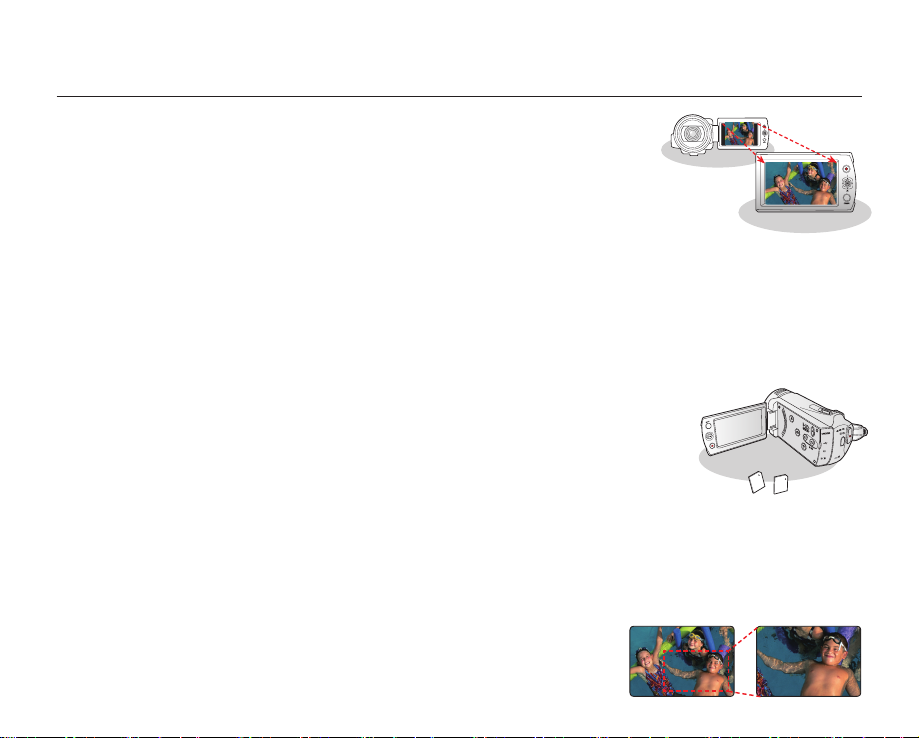
hoofdfuncties van uw camcorder
W
T
ON
OFF
MODE
Breedbeeld LCD-kleurenscherm met hoge resolutie (2,7-inch breedbeeld TFT-scherm)
De Samsung geheugencamcorder is uitgerust ment een 2,7-inch breedbeeld LCD-scherm
van 230.000 beeldpunten voor de helder en scherp beeld. Bovendien zorgt de verbeterde
LCD Enhancer ervoor dat de kleur en helderheid van het scherm worden aangepast aan de
lichtomstandigheden, zodat u een duidelijker beeld krijgt in fel zonlicht.
H.264-codering (MPEG4 part 10/Advanced Video Coding)
De meest recente technologie voor het comprimeren van video, H.264 maakt gebruik van een
hoge compressieverhouding voor een aanzienlijke toename van de opnametijd voor dezelfde
opslagcapaciteit.
Eenvoudige en gebruiksvriendelijke interface
Het ontwerp is gericht op een optimale en gemakkelijke bediening in combinatie met een ergonomisch ontwerp, inclusief
een instelbare toetsenindeling voor opname- en afspeelfuncties en andere veelgebruikte functies. De verbeterde grasche
gebruikersinterface zorg voor een frisse aanblik en extra gebruiksgemak.
SSD (SOLID STATE DRIVE) toegepast als interne opslagmedia (16 GB (alleen SMX-K44/K442), (32 GB (alleen SMX-K45))
De SSD, die op het ashgeheugen is gebaseerd, wordt toegepast als een intern geheugen voor de camcorder.Met de SSD kan
de camcorder worden opgestart, kunnen gegevens worden gelezen en kan de software veel sneller worden gebruikt dan met de
normale vaste schijf. De SSD is tevens zeer stabiel, duurzaam en maakt minder geluid bij het gebruik.
Deze is milieuvriendelijk omdat er weinig stroom voor nodig is.
Gebruiksvriendelijke functies
De gebruiksvriendelijke functie EASY Q stemt de geheugencamcorder automatisch af op de
opnameomstandigheden, waardoor ook beginners een optimaal resultaat kunnen verkrijgen.
Twee geheugenopties (16 GB (alleen SMX-K44/K442), (32 GB (alleen SMX-K45))
U kunt voor het externe geheugen van de camcorder kaarten met een hoge capaciteit gebruiken.
U kunt de video's snel en eenvoudig afspelen of overdragen met het type geheugen van uw voorkeur. Naast het externe geheugen is
de camera voorzien van een ingebouwd ash-geheugen.)
Beelden met hoge resolutie via DNIe-engine
De camcorder bevat functies als 3D-ruisonderdrukking (3DNR), kleurexpressie met hoge gevoeligheid (intelligente kleurenexpressie),
(OIS:optical image stabilizer), en automatische gezichtsherkenning.
Beelden opnemen die verder liggen dan het oog kan zien (52x optische powerzoom, 65x Intelli-zoom, en 2200x Digitale zoom)
De krachtige optische zoomlenzen van Samsung brengen de wereld dichterbij, zonder
verlies van de beeldkwaliteit. Daarnaast zorgt de digitale zoominterpolatie bij extreem
digitaal zoomen voor een zuiverder beeld met minder vervorming dan vroegere types digitale
zoomlenzen.
ii_Nederlands
Page 3
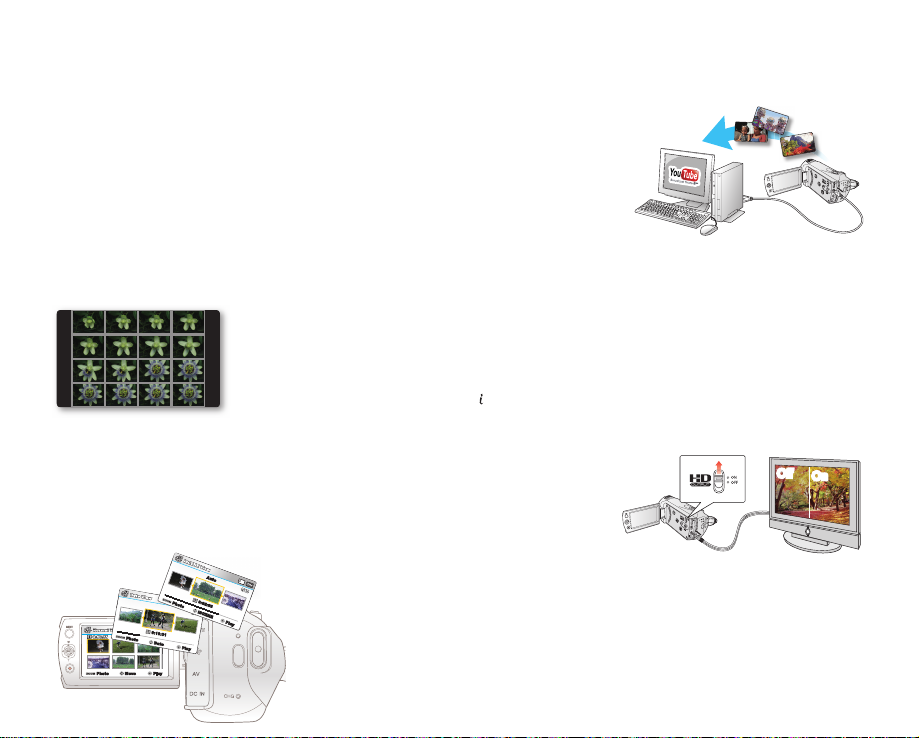
Foto's maken
W
T
ON
OF
F
MO
D
E
~
{
vu
vm
m
tvk
l
Normal View
Normal View
0:00:550:00:55
Date View
Date View
1/10
1/10
1/10
1/10
iSCENE View
iSCENE View
1/10
1/10
U kunt een opname maken van een bewegend onderwerp en het beeld als foto opslaan.
Ergonomisch ontwerp voor het ontlasten van uw pols.
Deze camcorder is ontworpen om uw pols te ontlasten tijdens het maken van langdurige
opnamen. Met dit ergonomisch ontwerp kunt u op een prettige manier vanuit elke positie
opnamen maken.
Het moment wordt vastgelegd met de functie Tijdopname
Door de ingebouwde bewerkingssoftware, Intelli-studio, hoeft u niet apart software op een pc
te installeren. U kunt gemakkelijk verbinding maken met een USB-kabel. Met de Intelli-studio kunt u uw inhoud direct uploaden naar
YouTube of Flickr. U kunt nog gemakkelijker dan voorheen inhoud met uw vrienden delen.
Een overzicht maken van uw fi lm! Storyboard afdrukken!
Met de functie voor het afdrukken van storyboards kunt u een overzichtsafbeelding maken van uw
lm als samenvatting van de inhoud. Met deze functie worden 16 willekeurige stilstaande beelden uit
de geselecteerde lm vastgelegd en gecombineerd tot één opname uit 16 delen voor opslag op het
opslagmedium. Deze opname biedt een beknopt overzicht van uw lm zodat u snel kunt bepalen waar
deze over gaat.
Neem uw video's op met een simpele VIEW-knop!
Deze functie geeft een voorbeeld van de af te drukken storyboard, waardoor u een idee krijgt van de
opgenomen video zonder de hele serie beelden te hoeven bekijken.
SD-kwaliteit beelden omzetten naar HD-kwaliteit beelden, functie voor converteren
naar een hogere kwaliteit!
U kunt nu genieten van hi- -weergave van uw video’s die zijn opgenomen in SD-kwaliteit,
als uw tv HD-kwaliteit weergave ondersteunt. Zet de schakelaar HD OUTPUT op de zijkant
van uw camcorder op “ON” (AAN). Deze functie wordt gebruikt bij het converteren van
opgenomen SD-kwaliteit beelden naar HD-kwaliteit beelden voor weergave op een HD-tv.
iSCENE View
Auto
1/10
0:02:03
iSCENE
1/10
Play
Play
Verschillende methoden voor weergave naar wens met functie voor meerdere
weergaven!
De optie Multiweergave biedt gesorteerde miniaturen van opgenomen video’s en foto’s
in volgorde van opname, datum van opname en van de modus iSCENE die gebruikt kan
worden voor het afspelen in de door u gewenste volgorde.
Date View
Photo
01/Jan/2009
Normal View
0:10:31
1/100:00:55
Photo
Date
Move Play
Photo
Off
On
Nederlands_iii
Page 4

veiligheidswaarschuwingen
Betekenis van de pictogrammen en symbolen in deze gebruiksaanwijzing:
WAARSCHUWING
LET OP
LET OP
Deze waarschuwingssymbolen dienen om u en anderen te beschermen tegen letsel.
Volg deze instructies nauwkeurig op.Wij raden u aan deze gebruiksaanwijzing, nadat u deze hebt gelezen, op een
veilige plaats te bewaren om deze later eventueel te raadplegen.
Wijst op het risico op dodelijk of ernstig lichamelijk letsel.
Wijst op een potentieel risico op lichamelijk letsel of materiële schade.
Volg deze standaard veiligheidsrichtlijnen om het risico op brand, explosie, elektrische schok of
lichamelijk letsel te beperken wanneer u uw camcorder gebruikt:
Wijst op tips of referentiepagina's die nuttig kunnen zijn bij het werken met de camcorder.
voorzorgsmaatregelen
Waarschuwing!
•
Deze camcorder moet altijd worden aangesloten op een geaard stopcontact.
•
De batterijen mogen niet worden blootgesteld aan overmatige warmte, zoals zonnestralen, vuur en dergelijke.
Gebruik hetzelfde batterijtype of een gelijkwaardige batterij als u een andere batterij wilt plaatsen.
Als de batterij verkeerd werd geplaatst, is er gevaar voor ontplofng.
Het apparaat wordt van het lichtnet losgekoppeld door de stekker uit het stopcontact te halen.
Het stopcontact moet daarom goed bereikbaar zijn.
iv_Nederlands
Let op
Page 5

belangrijke informatie over het gebruik
VOORDAT U DEZE CAMCORDER GEBRUIKT
Deze camcorder is speciaal ontworpen voor gebruik met een ingebouwd ash-geheugen (16 GB (alleen SMX-K44/K442),
•
(32 GB (alleen SMX-K45)) en een externe geheugenkaart.
•
Deze camcorder neemt video op in een H.264/AVC-indeling (MPEG4 deel 10/Advanced Video Coding). Deze indeling is
compatibel met SD-VIDEO-indeling, de standaardresolutie.
Deze camcorder is niet compatibel met andere digitale video-indelingen.
•
Maak altijd eerst een proefopname voordat u een belangrijke video-opname maakt.
•
- Speel de proefopname af om na te gaan of het beeld en geluid correct zijn opgenomen.
Samsung is in de volgende gevallen niet aansprakelijk voor de opgenomen inhoud:
•
- Samsung is niet aansprakelijk voor schade die wordt veroorzaakt doordat niet normaal wordt opgenomen of doordat de
opgenomen inhoud niet kan worden afgespeeld als gevolg van een defecte geheugenkaart.
Daarnaast kan Samsung niet aansprakelijk worden gesteld voor het beeld en geluid dat u opneemt.
- Opgenomen inhoud kan verloren gaan door verkeerd gebruik van deze camcorder of van de geheugenkaart, enz. Samsung
is niet aansprakelijk voor de schade die wordt veroorzaakt door het verlies van opgenomen inhoud.
Maak een back-up van belangrijke opnamen
•
- Bescherm uw belangrijke opnamen door ze naar een PC te kopiëren. Het is verstandig om ze vervolgens van uw PC naar
andere opslagmedia te kopiëren. Raadpleeg de software-installatiehandleiding en de USB-aansluitingshandleiding.
Copyright: deze camcorder is uitsluitend bedoeld voor persoonlijk gebruik.
•
- Gegevens die op een geheugenkaart in deze camcorder worden opgenomen met behulp van andere digitale/analoge
media of apparaten zijn auteursrechtelijk beschermd en kunnen, behalve voor privégebruik, niet worden gebruikt zonder
toestemming van de eigenaar van het auteursrecht. Ook wanneer u voor uzelf een show, voorstelling of tentoonstelling
opneemt, raden we u dringend aan hiervoor vooraf toestemming te vragen.
BELANGRIJKE OPMERKING
Ga voorzichtig met het LCD-scherm om:
•
- Het LCD-scherm is een zeer gevoelig onderdeel: druk niet te hard op het schermoppervlak, sla er niet op en prik er niet in
met een scherp voorwerp.
- Als u teveel druk zet op het LCD-scherm, kan dit een ongelijkmatig beeld veroorzaken. Als deze ongelijkmatigheid niet
verdwijnt, moet u de camcorder uitschakelen, even wachten en vervolgens weer inschakelen.
- Leg de camcorder niet weg wanneer het LCD-scherm geopend is.
- Sluit het LCD-scherm wanneer u de camcorder niet gebruikt
Nederlands_v
Page 6

belangrijke informatie over het gebruik
LCD-weergave:
•
- Het LCD-scherm is met de grootste precisie vervaardigd. Van het totale aantal pixels (ongeveer 230.000 pixels bij een LCD-
scherm), bestaat 0,01 % of minder uit zwarte, niet functionerende pixels of gekleurde stippen (rood, blauw en groen). Dit is
het normale gevolg van de beperking van de huidige technologie en heeft verder geen invloed op de opgenomen beelden.
- Bij lagere temperaturen in koude omgevingen of onmiddellijk nadat de camcorder is ingeschakeld, is de LCDschermweergave mogelijk wat donkerder dan normaal. De schermweergave wordt weer helderder naarmate de camcorder
opwarmt. Deze bovengenoemde verschijnselen hebben echter geen invloed op de opgeslagen beelden.
Houd de camcorder op de juiste manier vast:
•
- Houd de camcorder niet aan het LCD-scherm vast wanneer u het apparaat oppakt: het LCD-scherm kan losraken, waardoor
de camcorder op de grond kan vallen.
Stel de camcorder niet bloot aan schokken:
•
- Deze camcorder is een precisieapparaat. Zorg ervoor dat het niet tegen een hard voorwerp botst en laat het niet vallen.
- Gebruik de camcorder niet op een statief op een ondergrond die aan schokken is blootgesteld is of sterk trilt.
Pas op voor zand en stof!
•
- Fijn zand of stof in de camcorder of de netvoedingsadapter kan storingen of defecten veroorzaken.
Pas op voor water en olie!
•
- Water of olie in de camcorder of de netvoedingsadapter kan storingen of defecten veroorzaken.
Warm worden van de behuizing van het apparaat:
•
- De behuizing van de camcorder kan wat warm worden terwijl u het apparaat gebruikt, maar dat is normaal.
Let op bij ongewone omgevingstemperaturen:
•
Wanneer u de camcorder gebruikt op een locatie de temperatuur hoger is dan 40°C of lager dan 0°C, kan dit resulteren in
een abnormale opname/weergave.
- Laat de camcorder niet te lang op het strand liggen of in een afgesloten voertuig waarin het heel warm is: de camcorder
functioneert dan mogelijk niet goed.
Niet in rechtstreeks naar de zon richten wanneer u een opname maakt:
•
- Direct zonlicht in de lens kan storingen of brand veroorzaken.
- Stel het LCD-scherm van de camcorder niet bloot aan direct zonlicht: de camcorder functioneert dan mogelijk niet goed.
Gebruik de camcorder niet in de buurt van een tv of radio:
•
- Dit kan een storingen veroorzaken op het tv-scherm of in de radio-uitzending.
•
Gebruik de camcorder niet op een plaats met sterke radiogolven of magnetische invloeden:
- Als u de camcorder gebruikt op een plaats met sterke radiogolven of magnetische invloeden, zoals een zendmast of
elektrische apparatuur, kan dit ruis veroorzaken in de video- en geluidsopnamen. Tijdens het afspelen van normaal
opgenomen video- en geluidsopnamen kan deze ruis ook aanwezig zijn.
In het ergste geval functioneert de camcorder hierdoor niet meer correct.
vi_Nederlands
Page 7

Stel de camcorder niet bloot aan roet of stoom:
•
- Dikke roet of stoom kunnen de behuizing van de camcorder beschadigen en storingen veroorzaken.
Gebruik de camcorder niet in de buurt van bijtende gassen:
•
Als de camcorder wordt gebruikt op een locatie met veel uitlaatgassen van benzine- of dieselmotoren, of bijtend gas zoals
-
waterstofsulde, kunnen de externe of interne aansluitingen gaan roesten, waardoor het apparaat niet meer normaal kan
worden gebruikt. Ook kunnen de aansluitpunten van de batterij gaan roesten, waardoor de camcorder geen stroom meer krijgt.
Gebruik de camcorder niet in de buurt van een ultrasone luchtbevochtiger:
•
- Calcium en andere in water opgeloste chemicaliën kunnen in de lucht worden verspreid en witte deeltjes kunnen aan de
optische kop van de camcorder hechten, waardoor het apparaat mogelijk niet meer correct functioneert.
Reinig de camcorder niet met benzine of thinner:
•
- De coating van de behuizing kan hierdoor afbladderen en ook kan de behuizing zelf worden aangetast.
- Volg de instructies wanneer u een chemische schoonmaakdoek gebruikt.
Houd de geheugenkaart buiten bereik van kinderen, zodat deze de kaart niet kunnen inslikken.
•
•
Het apparaat wordt van het lichtnet losgekoppeld door de stekker uit het stopcontact te halen.
Het stopcontact moet daarom goed bereikbaar zijn.
OVER DEZE GEBRUIKSAANWIJZING
Hartelijk dank voor uw aanschaf van een Samsung Camcorder. Lees deze gebruikershandleiding zorgvuldig door voordat u de
•
camcorder gebruikt en houdt deze bij de hand voor naslag in te toekomst. Raadpleeg het gedeelte Problemen oplossen als de
camcorder niet naar behoren werkt.
De modellen SMX-K44, SMX-K442 en SMX-K45 zijn voorzien van respectievelijk 16GB en 32GB ingebouwd ashgeheugen,
•
maar kunnen ook geheugenkaarten gebruiken. De SMX-K40, SMX-K400 heeft geen ingebouwd ashgeheugen en maakt
uitsluitend gebruik van geheugenkaarten. Hoewel sommige functies van de SMX-40, SMX-K400, SMX-K44, SMX-K442 en
SMX-K45 verschillen, werken ze op dezelfde manier.
In deze gebruiksaanwijzing verwijzen de illustraties naar model SMX-K40.
•
De schermen in deze gebruiksaanwijzing zullen mogelijk niet precies dezelfde zijn als de afbeeldingen die u op het LCD-
•
scherm ziet.
Vormgeving en specicaties van opslagmedia en andere accessoires kunnen zonder kennisgeving worden gewijzigd.
•
In de beschrijvingen van functies in deze gebruikershandleiding betekent een pictogram of symbool tussen haakjes dat dit op
•
het scherm zal worden weergegeven wanneer u de bijbehorende functie instelt.
Bijvoorbeeld: het submenu-item van “Video Resolution” (Videoresolutie). ➥pagina 55
Instelling Beschrijving Schermweergave
“TV Super Fine” (TV Superjn)
(Met deze instelling wordt het bijbehorende pictogram ( ) op het scherm weergegeven.)
Beschrijvingen van het “interne geheugen” in deze gebruikershandleiding zijn alleen van toepassing op de volgende modellen:
•
SMX-K44/K442 (16GB), SMX-K45(32GB)
Voor informatie over Open Source-licenties raadpleegt u het bestand "OpenSourceInfo.pdf" op de meegeleverde cd-rom.
•
Filmbeelden worden opgenomen met een resolutie van 720 x 576(50i) en hebben
een superjne beeldkwaliteit.
Nederlands_vii
Page 8

voorzorgsmaatregelen bij het gebruik
OPMERKINGEN OVER HANDELSMERKEN
•
Alle handelsnamen en handelsmerken die in deze gebruiksaanwijzing of in andere met uw Samsung-product
meegeleverde documentatie worden vermeld, zijn handelsmerken of geregistreerde handelsmerken van de
betreffende eigenaren.
•
Windows® is een handelsmerk of geregistreerd handelsmerk van Microsoft Corporation, geregistreerd in de
Verenigde Staten en andere landen.
•
Macintosh® is een handelsmerk van Apple Computer, Inc.
•
YouTube® is een handelsmerk van Google Inc.
•
Flickr® is een handelsmerk van Yahoo! Inc.
•
Alle andere vermelde productnamen zijn mogelijk handelsmerken of gedeponeerde handelsmerken van hun
betreffende bedrijven.
•
Bovendien werden de symbolen “™”en “®” niet altijd toegevoegd in deze gebruiksaanwijzing.
Correcte behandeling van een gebruikte accu uit dit product
(Van toepassing op de Europese Unie en andere Europese landen met afzonderlijke inzamelingssystemen voor accu’s
en batterijen.)
Dit merkteken op de accu, handleiding of verpakking geeft aan dat de accu in dit product aan het einde van de
levensduur niet samen met ander huishoudelijk afval mag worden weggegooid. De chemische symbolen Hg, Cd of
Pb geven aan dat het kwik-, cadmium- of loodgehalte in de accu hoger is dan de referentieniveaus in de Richtlijn
2006/66/EC. Indien de gebruikte accu niet op de juiste wijze wordt behandeld, kunnen deze stoffen schadelijk zijn voor
de gezondheid van mensen of het milieu.
Ter bescherming van de natuurlijke hulpbronnen en ter bevordering van het hergebruik van materialen, verzoeken wij
u afgedankte accu’s en batterijen te scheiden van andere soorten afval en voor recycling aan te bieden bij het gratis
inzamelingssysteem voor accu’s en batterijen in uw omgeving.
Correcte verwijdering van dit product
(elektrische & elektronische afvalapparatuur)
Dit merkteken op het product, de accessoires of het informatiemateriaal duidt erop dat het product en zijn elektronische
accessoires (bv. lader, headset, USB-kabel) niet met ander huishoudelijk afval verwijderd mogen worden aan het
einde van hun gebruiksduur. Om mogelijke schade aan het milieu of de menselijke gezondheid door ongecontroleerde
afvalverwijdering te voorkomen, moet u deze artikelen van andere soorten afval scheiden en op een verantwoorde
manier recyclen, zodat het duurzame hergebruik van materiaalbronnen wordt bevorderd.
Huishoudelijke gebruikers moeten contact opnemen met de winkel waar ze dit product hebben gekocht of met de
gemeente waar ze wonen om te vernemen waar en hoe ze deze artikelen milieuvriendelijk kunnen laten recyclen.
Zakelijke gebruikers moeten contact opnemen met hun leverancier en de algemene voorwaarden van de
koopovereenkomst nalezen. Dit product en zijn elektronische accessoires mogen niet met ander bedrijfsafval voor
viii_Nederlands
verwijdering worden gemengd.
Page 9
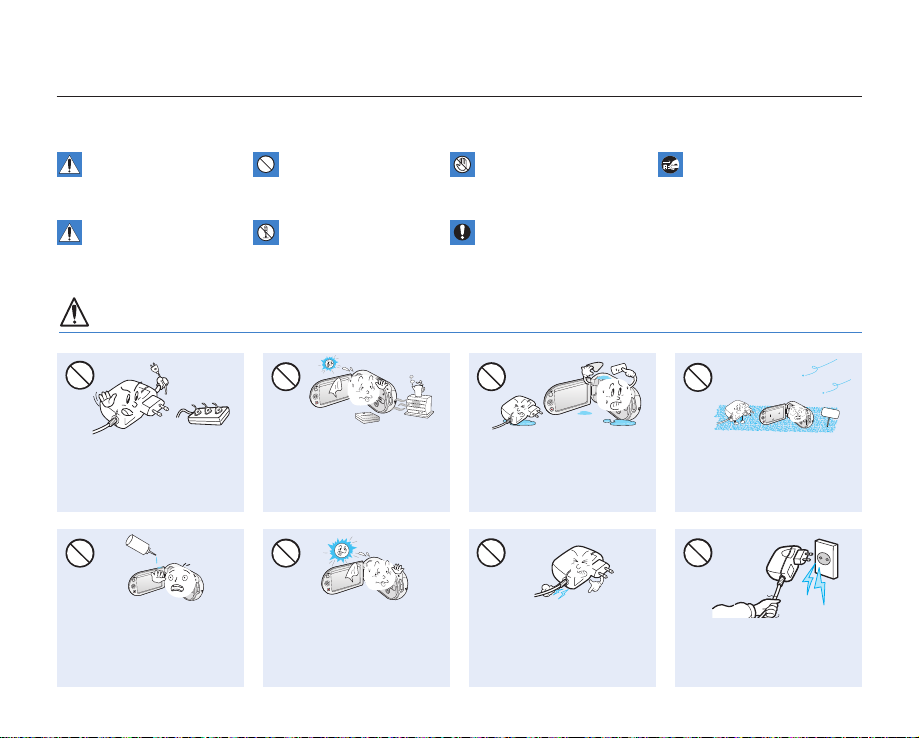
voorzorgsmaatregelen bij het gebruik
~GGGG{
~
{
~GGGG{
~
{
SAND
~GGGG{
~
{
~GGGG{
~
{
~GGGG{
~
{
L
I
O
De hieronder genoemde veiligheidsmaatregelen zijn bedoeld om persoonlijk letsel en materiële schade te voorkomen. Volg alle aanwijzingen zorgvuldig op.
Wijst op het risico op dood
of ernstig lichamelijk letsel.
Raak het product niet aan.Verboden handeling.WAARSCHUWING
Neem de stekker uit het
stopcontact.
LET OP
Wijst op een potentieel
risico op lichamelijk letsel
of materiële schade.
WAARSCHUWING
Zorg ervoor dat stopcontacten
en verlengsnoeren niet worden
overbelast. Dit kan ongewone
warmteontwikkeling en brand
veroorzaken.
Geen olie! Olie in de camcorder
of de netvoedingsadapter kan
elektrische schokken, storingen
of defecten veroorzaken.
Haal het product niet uit
elkaar.
U moet deze
voorzorgsmaatregel altijd
nemen.
Het gebruik van de camcorder bij een
temperatuur boven 60°C(140°F) kan
leiden tot brand. Het blootstellen van
de batterij aan hoge temperaturen
kan leiden tot ontplofng.
Richt het LCD-scherm niet
rechtstreeks op de zon. Dit kan
oogletsel veroorzaken en leiden
tot beschadiging van de interne
onderdelen van het product.
Zorg ervoor dat water, metaal
en ontvlambare stoffen niet in de
camcorder of netvoedingsadapter
kunnen binnendringen. Dit kan
namelijk leiden tot brandgevaar.
Buig de voedingskabel niet met geweld
en beschadig de netvoedingsadapter
niet door deze met een zwaar voorwerp
aan te drukken. Dit kan mogelijk leiden
tot brand of elektrische schokken.
Pas op voor zand en stof! Fijn
zand of stof in de camcorder of de
netvoedingsadapter kan storingen
of defecten veroorzaken.
Haal de stekker van de netvoedingsadapter
niet uit het stopcontact door aan de kabel
te trekken. Dit kan leiden tot beschadiging
van de voedingskabel.
Nederlands_ix
Page 10

voorzorgsmaatregelen bij het gebruik
W
4
4
W
W
4
4
W
W
4
4
W
~GGGG{
~
{
d
i
u
l
f
g
n
i
n
a
e
l
c
Gebruik de netvoedingsadapter niet als een van de
kabels of draden is beschadigd, gespleten of gebroken.
Dit kan leiden tot brand of elektrische schokken.
Gebruik geen reinigingsvloeistof of vergelijkbare
chemicaliën. Spuit geen reinigingsmiddelen op de
camcorder.
Probeer de camcorder of de netvoedingsadapter niet
uit elkaar te halen, te repareren of te verbouwen, om
gevaar op brand of elektrische schokken te vermijden.
Haal de stekker uit het stopcontact wanneer u de
netvoedingsadapter wilt reinigen, om het gevaar op
storingen of elektrische schokken te voorkomen.
x_Nederlands
Sluit de netvoedingsadapter niet aan, tenzij de pennen
volledig in het stopcontact kunnen worden gestoken en
geen deel van de pennen aan aanraking is blootgesteld.
Bescherm de camcorder tijdens het gebruik of het
strand, in de buurt van een zwembad of tijdens
regen tegen water. Er bestaat gevaar op storingen of
elektrische schokken.
Steek de stekker niet in het stopcontact en haal
deze niet uit het stopcontact met natte handen.
Er bestaat gevaar op elektrische schokken.
Als de camcorder vreemde geluiden of een vreemde
geur of rook verspreid, moet u de stekker onmiddellijk
uit het stopcontact halen en contact opnemen met
het servicecentrum van Samsung voor assistentie. Er
bestaat gevaar op brand of persoonlijk letsel.
Gooi de batterij niet in vuur.
Dit kan ontplofng veroorzaken.
Houd gebruikte lithiumbatterijen en geheugenkaarten
buiten het bereik van kinderen. Als de lithiumbatterij
of geheugenkaart door een kind wordt ingeslikt, moet
u onmiddellijk een arts raadplegen.
Haal de stekker uit het stopcontact tijdens
onweersbuien en wanneer u het apparaat niet
gebruikt, om gevaar op brand te voorkomen.
Als de camcorder storingen vertoont, moet u
onmiddellijk de netvoedingsadapter of batterij van de
camcorder verwijderen om brand of letsel te vermijden.
Page 11
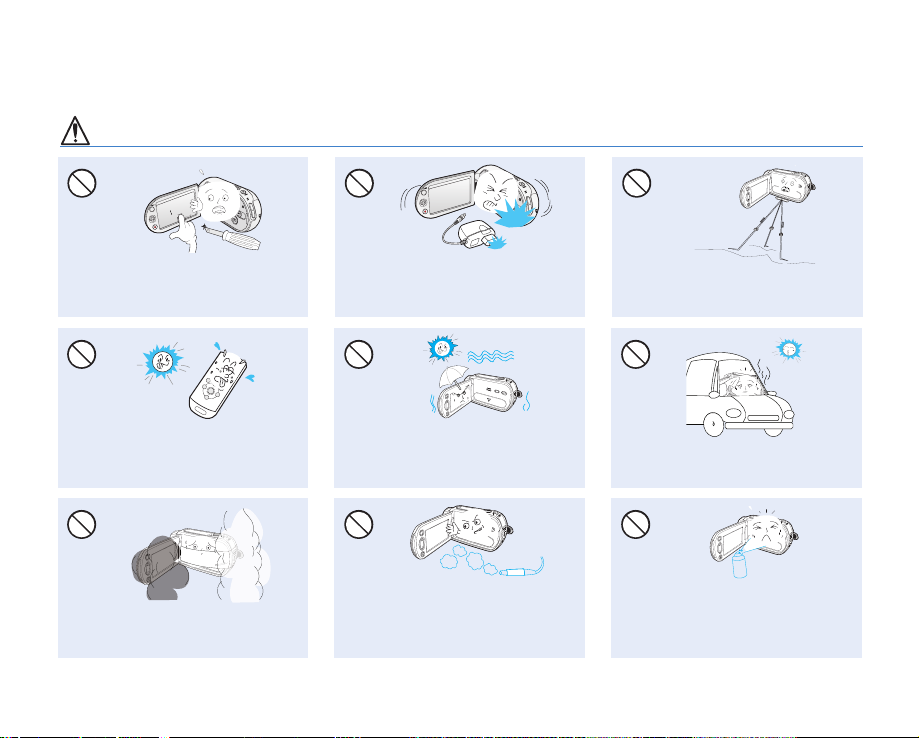
LET OP
~GGGG{
~
{
E
D
I
C
I
T
C
E
S
N
I
~GGGG{
~
{
Druk niet met geweld op het oppervlak van het LCDscherm, sla er niet op en prik er niet in met een scherp
voorwerp. Als u teveel druk uitoefent op het LCDscherm, kan dit een ongelijkmatig beeld veroorzaken.
Gebruikt de camcorder niet in direct zonlicht of in de
buurt van verwarmingsapparatuur. Dit leidt met name
tot een korter bereik van de afstandsbediening, die
gebruikmaakt van infraroodstralen.
Stel de camcorder niet bloot aan roet of stoom.
Dikke roet of stoom kunnen de behuizing van de
camcorder beschadigen of storingen veroorzaken.
Laat de camcorder, de batterij, de netvoedingsadapter
en andere accessoires niet vallen en stel deze niet
bloot aan ernstige trillingen en schokken. Dit kan
storingen of letsel tot gevolg hebben.
Stel de camcorder niet bloot aan zand en water
bij gebruik op het strand of aan het zwembad, of
tijdens het opnemen op een regenachtige dag. Dit
kan leiden tot storingen of elektrische schokken.
Gebruik de camcorder niet in de buurt van dichte
uitlaatgassen van een benzine of dieselmotor, of
corrosieve gassen zoals waterstofsul de. Dit kan
leiden tot corrosie van externe of interne contacten,
waardoor normale bediening onmogelijk wordt.
Gebruik de camcorder niet op een statief (niet
meegeleverd) op een ondergrond waar zich
ernstige trillingen en schokken kunnen voordoen.
Laat de camcorder niet achter in een
afgesloten voertuig waarin de temperatuur
gedurende langere tijd zeer hoog kan zijn.
Stel de camcorder niet bloot aan insecticiden.
Als insecticiden in de camcorder terechtkomen,
kan het product storingen gaan vertonen. Zet de
camcorder uit en bedek deze met vinylfolie of
iets dergelijks alvorens insecticide te gebruiken.
Nederlands_xi
Page 12
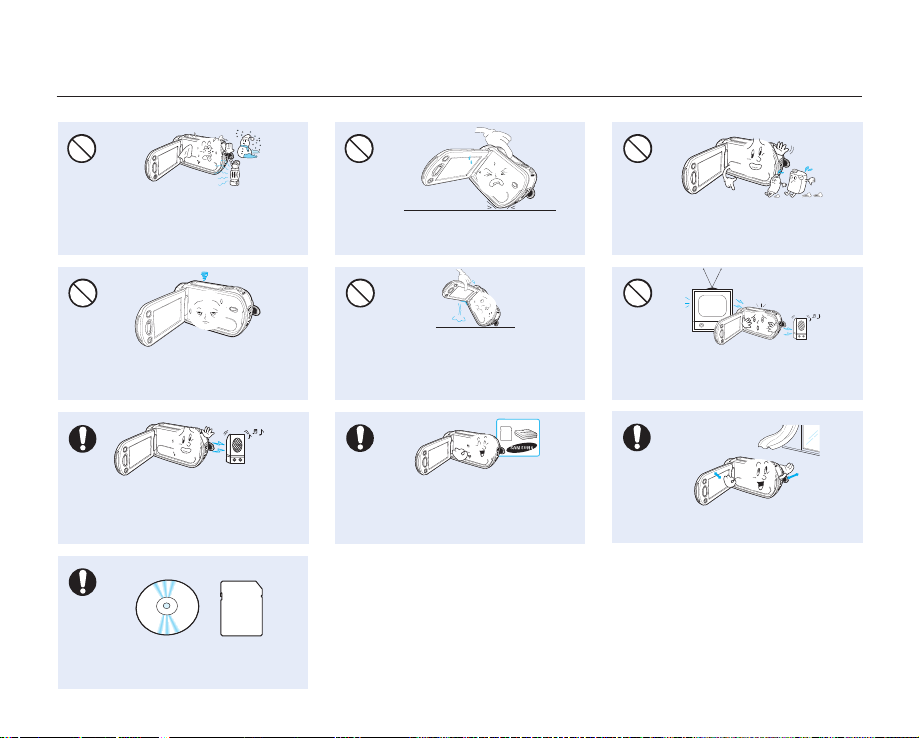
voorzorgsmaatregelen bij het gebruik
w
T
T
w
W
4
4
W
W
4
4
W
W
4
4
W
W
4
4
W
W
4
4
W
Stel de camcorder niet bloot aan plotselinge
temperatuurschommelingen of vochtige ruimten.
Daarnaast bestaat gevaar op storingen of elektrische
schokken bij gebruik buitenshuis tijdens onweersbuien.
Laat het LCD-scherm niet open staan wanneer u
de camcorder niet gebruikt.
Gebruik de camcorder niet in de buurt van sterke
radiogolven of magnetische velden, zoals in de
buurt van een luidspreker of grote motor. Dit kan
ruis veroorzaken in het opgenomen beeld en geluid.
Bewaar belangrijke gegevens
afzonderlijk. Samsung is niet
aansprakelijk voor verlies van gegevens.
xii_Nederlands
Leg de camcorder niet weg wanneer
het LCD-scherm geopend is.
Houd de camcorder niet aan het LCD-scherm vast
wanneer u het apparaat oppakt. de zoeker of het
LCD-scherm kan losraken, waardoor de camcorder op
de grond kan vallen.
Gebruik uitsluitend accessoires die door Samsung zijn
goedgekeurd. Het gebruik van producten van andere fabrikanten
kan oververhitting, brand, ontplofng, elektrische schokken en
persoonlijk letsel veroorzaken als gevolg van abnormale werking.
Reinig de buitenkant van de camcorder niet met benzine
of thinner. De coating van de behuizing kan hierdoor
afbladderen en ook kan de behuizing zelf worden aangetast.
Gebruik de camcorder niet in de buurt van
een tv of radio: dit kan ruis veroorzaken op
het tv-scherm of in de radio-uitzending.
Plaats de camcorder op een stabiele ondergrond en
op een plaats waar voldoende ventilatie aanwezig is.
Page 13

Inhoudsopgave
SNELSTARTGIDS
07
07 U kunt video’s opnemen in H.264-indeling.
KENNISMAKEN MET UW
CAMCORDER
11
VOORBEREIDING
15
OVER DE OPSLAGMEDIA
36
OPNEMEN
42
11 Wat is er inbegrepen bij uw camcorder?
12 Voor- & linkeraanzicht
13 Rechter- & bovenaanzicht / onderaanzicht
14 Achter-
15 De handriem bevestigen
15
Het kern lter bevestigen
15
Het LCD-scherm aanpassen
16
aansluiten op een stroombron
23
Standaardgebruik van uw camcorder
24
Naar de stroombesparingsmodus schakelen
25 LCD-schermindicators
schermindicatoren in-/uitschakelen ( )
30
30 LCD-optimalisatie gebruiken
31
De anti-trillingsfunctie (OIS: Optical image stabilizer) instellen ( )
32 Snelmenu (OK-gids)
33
Snel functies starten met de Cursorknop
34
Basisinstellingen: Tijdzone, datum en tijd en osd-taal
36 De opslagmedia selecteren (alleen SMX-K44/K442/K45)
37
Een geheugenkaart plaatsen/verwijderen
38
Een geschikte geheugenkaart selecteren
40
Opnametijd en capaciteit
42 Filmbeelden opnemen
43 Eenvoudige opnamen voor beginners (EASY Q)
44 Foto’s maken
45 In- en uitzoomen
Nederlands_03
Page 14
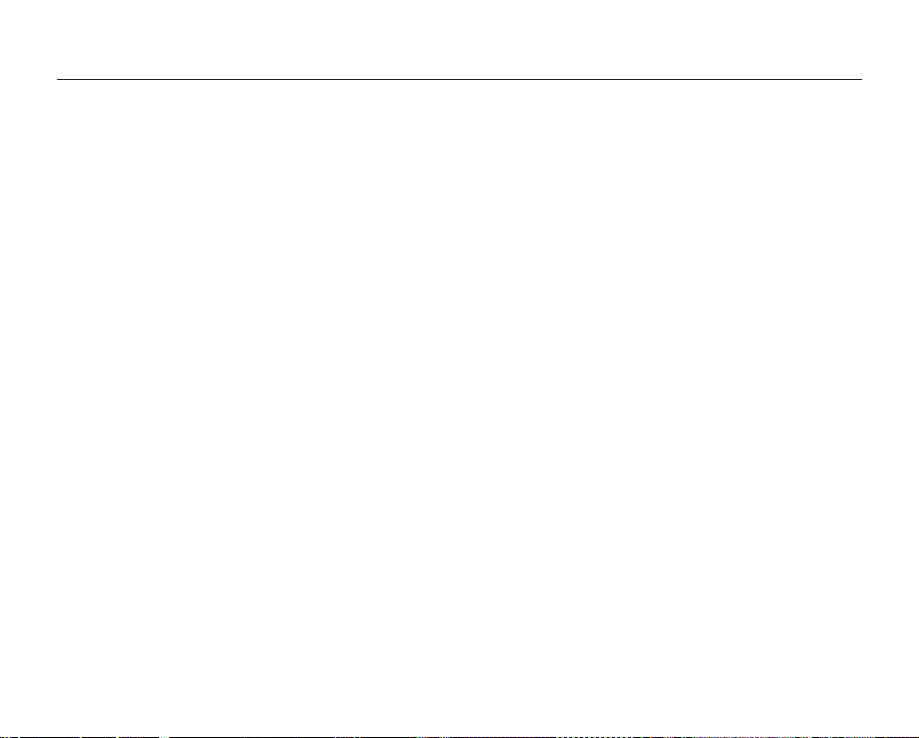
Inhoudsopgave
OPTIES BIJ HET OPNEMEN
OPTIES BIJ HET AFSPELEN
04_Nederlands
AFSPELEN
46
51
69
46 De afspeelmodus wijzigen
47 Filmbeelden afspelen
50 Foto’s bekijken
De menu-instellingen wijzigen
51
53 Menuopties
54 De opties in het opnamemenu gebruiken
54 iSCENE
55 Video Resolution (Video Resolutie)
55 Photo Resolution (Fotoresolutie)
56 16:9 Wide (16:9 brd)
56 White Balance (Witbalans)
57 Aperture (Diafragma)
58 Shutter Speed (Sluitersnelheid)
59 EV (Exposure Value)
60 C.Nite (K.Nacht)
60 Back Light (Achtergrondlicht)
61 Focus (Scherpstellen)
63 Digital Effect (Dig. effect)
64 Fader
64 Wind Cut (Windlter)
65 Zoom Type (Type zoom)
66 Time Lapse REC
68 Guideline (Richtlijn)
69 Menuopties
70 Multi view option
71 Play option (Afspeeloptie)
72 Delete
73 Protect
74 Copy (Kopiëren)
(Wissen)
(Beveiligen)
(alleen SMX-K44/K442/K45)
Page 15
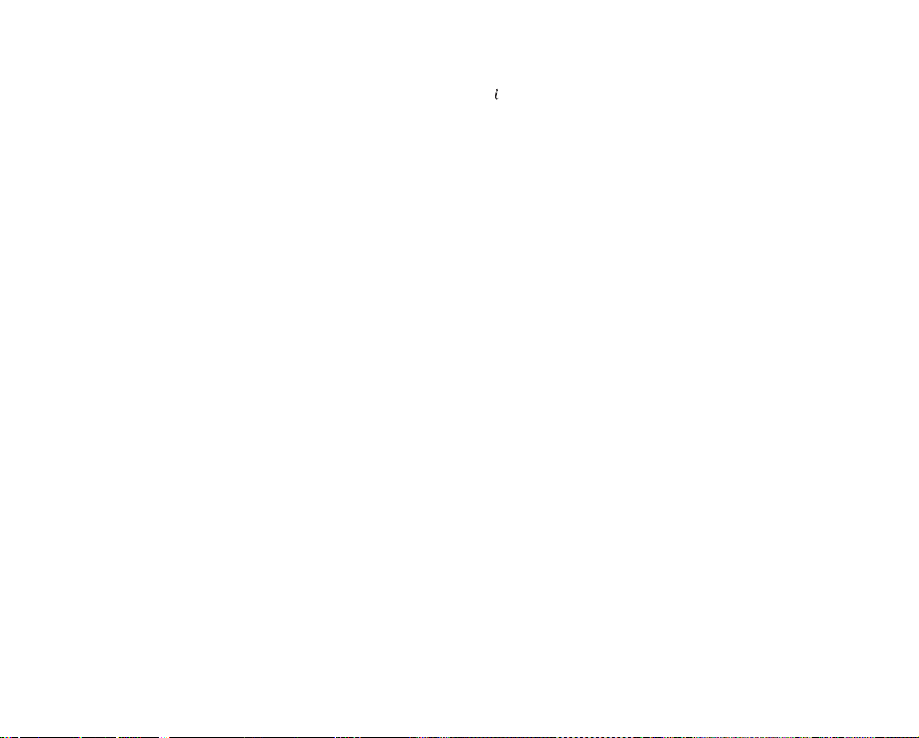
75 De VIEW gebruiken
76 Story-board print (Storyboard afdrukken)
77 Divide (Splitsen)
79 Combine (Combineren)
80 Slide show (Dia-show)
81 Slide show option (Optie diashow)
81 File info (Bestandsinfo)
INSTELLINGSOPTIES
82
82 De menu-instellingen wijzigen in “Settings” (Instelling)
83 Menuopties
84 De opties in het instellingenmenu gebruiken
84 Storage Type (Type geheug.) (
84 Storage Info (Geheugeninfo)
85 Format (Formatteren)
85 File No. (Best.nr)
86 Time Zone (Tijdzone)
88 Date/Time Set (Datum/tijd inst)
88 Date Type (Datumtype)
88 Time Type (Tijdtype)
89 Date/Time Display (Datum-/tijdweergave)
89 LCD Brightness (LCD-helderheid)
89 LCD Colour (LCD-kleur)
90 Auto LCD Off (Scherm automatisch uit.)
90 Menu Design (Ontwerp menu)
90 Transparency (Transparantie)
91 Beep Sound (Pieptoon)
91 Shutter Sound (Sluitertoon)
91 Auto Power Off (Autom. uit)
92 Quick On STBY (Snel naar STBY)
93 PC Software (Pc-software)
93 TV Display (TV-scherm)
93 Default Set (Stand.inst)
93 Version (Versie)
93 Language
94 Demo
94 Anynet+ (HDMI-CEC)
alleen SMX-K44/K442/K45)
Nederlands_05
Page 16

Inhoudsopgave
AANSLUITEN OP ANDERE
APPARATEN
95
GEBRUIKEN MET EEN
WINDOWS-COMPUTER
100
ONDERHOUD EN AANVULLENDE
INFORMATIE
110
PROBLEMEN OPLOSSEN
TECHNISCHE GEGEVENS
95 Aansluiten op een TV
98 Weergave op een TV-scherm
99
Beelden opnemen (dubbing) op een VIDEO- of DVD/HDD-
recorder
100 Het computertype controleren
101 Mogelijkheden van een windows-computer
102 Een intelli-studio-programma gebruiken
108 Als een verwisselbaar opslagapparaat gebruiken
110 Onderhoud
111 Aanvullende informatie
113 Met de camcorder naar het buitenland
114 Problemen oplossen
126
Technische gegevens
06_Nederlands
Page 17

snelstartgids
✪
In deze snelstartgids worden het standaardgebruik en de functies van uw
camcorder uitgelegd. Raadpleeg de referentiepagina's voor meer informatie.
U kunt video’s opnemen in H.264-indeling.
U kunt video's in H.264-indeling opnemen, waardoor u deze gemakkelijk via e-mail kunt verzenden en met uw
vrienden en familie kunt delen. U kunt ook foto's nemen met uw camcorder.
Stap 1: Aan de slag
1. Plaats de geheugenkaart in de camcorder.
pagina 37
• U kunt een in de handel verkrijgbare
SDHC-geheugenkaart (SD High Capacity).
• Stel het juiste opslagmedium in. pagina 36
(alleen SMX-K44/K442/k45)
2. Plaats de batterij in de uitsparing. pagina 16
Nederlands_07
Page 18

snelstartgids
~
{
vu
vmm
tvk
l
Stap 2: Opnemen met uw camcorder
LCD-scherm
Zoomhendel
knop PHOTO
knop Opname starten/stoppen
Indicator Batterij opladen
08_Nederlands
VIDEO'S OPNEMEN IN H.264-INDELING
Uw camcorder maakt gebruik van geavanceerde H.264compressietechnologie om de helderste videokwaliteit te realiseren.
pagina 109
1. Open het LCD-scherm om de camcorder in te schakelen.
Uw camcorder wordt automatisch ingeschakeld wanneer u
•
het LCD-scherm opent.
U kunt de camcorder ook inschakelen door op de knop
•
Aan/Uit ( ) te drukken.
2. Druk op de knop Opname starten/stoppen.
• Om de opname te beëindigen, drukt u weer op de knop
Opname starten/stoppen.
0:00:00 [4 75Min]
9999
FOTO'S OPNEMEN
1. Open het LCD-scherm om de camcorder in te schakelen.
Uw camcorder wordt automatisch ingeschakeld wanneer u
•
het LCD-scherm opent.
U kunt de camcorder ook inschakelen door op de knop
•
Aan/Uit ( ) te drukken.
2. Druk de knop PHOTO helemaal in wanneer u gereed bent.
• Uw camcorder is compatibel met de H.264-opname-indeling waarmee ef ciënte beeldregistratie van hoge kwaliteit
wordt bereikt en die minder capaciteit in beslag neemt.
• U kunt video’s opnemen met SD-videokwaliteit (Standard De nition). De standaardinstelling is “TV Fine (720X576/50i)”
(TV Fijn (720X576/50i)). pagina 55
• U kunt geen foto’s nemen terwijl u video’s opneemt.
Page 19

W
T
ON
OFF
MOD
E
~
{
vu
vmm
tvk
l
1/101/10
0:00:550:00:55
Stap 3: Video's of foto's afspelen
HET SCHERM VAN UW CAMCORDER WEERGEVEN
U kunt de gewenste opnamen snel vinden met behulp van de index voor
miniatuurweergave.
1. Druk op de knop MODE om de afspeelmodus te selecteren.
• Het miniatuurweergavescherm wordt weergegeven.
De miniatuur van het laatst gemaakte of afgespeelde bestand is
gemarkeerd.
2. Selecteer het miniatuurweergavescherm voor video’s of foto’s.
• U kunt eenvoudig schakelen tussen de miniatuurweergave voor video en
foto door middel van de zoomhendel.
Normal View
3. Gebruik de cursor ( / / / ) knop om de gewenste video of foto te
selecteren en druk vervolgens op de cursor knop (OK).
Photo
WEERGEVEN OP EEN TV
• U kunt gedetailleerde video’s van uitstekende kwaliteit op de aangesloten televisie bekijken. pagina 98
(Op)genomen video's of foto's opslaan
Eenvoudig en leuk! Gebruik de verschillende functies van Intelli-studio op uw Windows-
computer.
Met het programma Intelli-studio, dat is ingebouwd in uw camcorder, kunt u video's en foto's
naar uw computer importeren en deze video's en foto's bewerken of delen met uw vrienden.
Raadpleeg voor meer informatie pagina 102.
1/100:00:55
Move Play
Nederlands_09
Page 20

snelstartgids
DE VIDEO'S EN FOTO'S VANAF UW COMPUTER IMPORTEREN EN WEERGEVEN
1. Start het programma Intelli-studio s de camcorder via een USB-kabel
op uw pc aan te sluiten.
• Een nieuw scherm voor het opslaan van bestanden wordt
weergegeven met het hoofdvenster van Intelli-studio.
Klik op “Yes” (Ja) en de uploadprocedure wordt gestart.
2. Klik op “Import folders” om de video- of fotobestanden vanaf uw pc te
importeren. Tevens kunt u de bestandslocatie in de Intelli-studiobrowser
zien.
3. U kunt dubbelklikken op het bestand dat u wilt afspelen.
DE VIDEO'S EN FOTO'S DELEN OP YouTube/Flickr
Deel uw inhoud met iedereen door foto's en video's met één klik direct
naar de website te uploaden.
Klik op “Share” “Upload to Share Site” in de browser. pagina 106
De Intelli-studio wordt automatisch op de pc uitgevoerd zodra de camcorder is aangesloten op de Windowscomputer (wanneer u opgeeft “PC Software: On” (PC-software: Aan)). pagina 93
Stap 5: Video's of foto's wissen
Wanneer het opslagmedium vol is, kunt u geen nieuwe video's of foto's opslaan. Verwijder de op een computer
opgeslagen videogegevens of fotogegevens van het opslagmedium. U kunt vervolgens nieuwe video's of foto's
opslaan op de vrijgemaakte ruimte op het opslagmedium.
Druk op de knop MODE om over te schakelen naar de modus Afspelen Druk op de knop MENU de
cursorknop ( / / / /OK) om “Delete” (Wissen) te selecteren. pagina 72
Mapstructuur op uw pc
Knop “Import folders”
Geïmporteerde
bestanden
10_Nederlands
Page 21
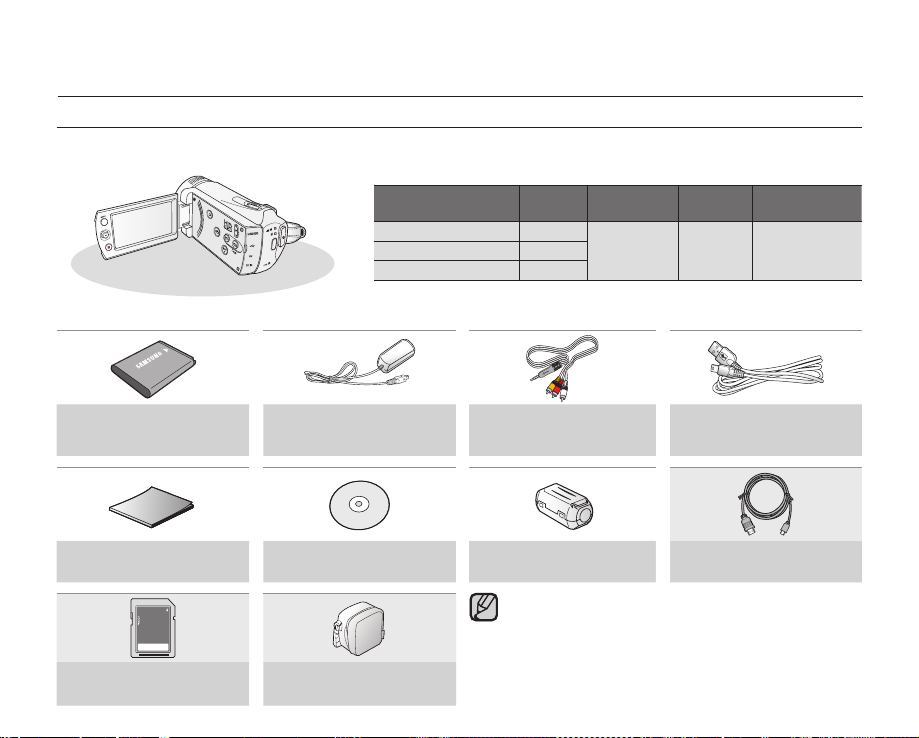
kennismaken met uw camcorder
~
{
vu
vmm
tvk
l
WAT IS ER INBEGREPEN BIJ UW CAMCORDER?
Uw nieuwe camcorder wordt geleverd met de volgende accessoires. Als een van deze items ontbreekt in de
verpakking, neem u contact op met de klantenservice van Samsung.
Modelnaam
Ingebouwd
geheugen
SMX-K40/SMX-K400 SMX-K44/SMX-K442 16GB
SMX-K45 32GB
De exacte vorm van elk item kan variëren afhankelijk van het model.
✪
Batterijen
(IA-BH130LB)
Snelstartgids
Geheugenkaart
(Optioneel)
Netvoedingsadapter
(type AA-MA9)
Cd met
gebruiksaanwijzing
Draagtas
(Optioneel)
Audio/video-kabel USB-kabel
Kernfilters
De inhoud kan variëren, afhankelijk van het land.
•
Onderdelen en accessoires zijn verkrijgbaar bij uw plaatselijke Samsung-
•
dealer en -servicecenter.
De geheugenkaart is niet bijgeleverd. Zie pagina 38 voor compatibele
•
geheugenkaarten voor uw camcorder.
Bij uw camcorder zijn een cd met gebruiksaanwijzing en een beklopte
•
gedrukte handleiding geleverd.
(Optioneel): Dit is een optionele accessoire. Als u het wilt aanschaffen,
•
Insteekgleuf voor
geheugenkaart
LCD-scherm
Lens
52x (optisch),
1 sleuf
kleur
65x (Intelli),
2200x (digitaal)
Mini HDMI-kabel
(Optioneel)
neemt u contact op met een Samsung-dealer bij u in de buurt.
Nederlands_11
Page 22

kennismaken met uw camcorder
~
{
vu
vmm
tvk
l
VOOR- & LINKERAANZICHT
1
2
3
1
2
3
4
5
12_Nederlands
4
Knop MENU Anti-trilling (OIS) ( )
Cursorknop (//// OK), Knop Zoomen(W/T) LCD Enhancer (LCD-optimalisatie) ( ) Knop
Knop Opname starten/stoppen Knop EASY Q
LCD-display Display ( )/ VIEW knop
Knop Aan/Uit
( )
HD OUTPUT knop (ON/OFF)
5
6 97 8
6
7
8
9
10
Page 23

RECHTER- & BOVENAANZICHT / ONDERAANZICHT
ⓐ
ⓑ
1
2
3
4 5 6
Zoom (W/T) hendel Klepje voor batterijen/geheugenkaart
1
2
Knop PHOTO
3
Handriem
4
Haak handriem OPEN
5
Ingebouwde luidspreker Statiefbevestiging
6
Interne microfoon
Bedek de interne microfoon en de lens niet tijdens een opname.
LET OP
7
Insteekgleuf voor batterijen
ⓐ
Insteekgleuf voor geheugenkaart
ⓑ
8
9
ⓐ
ⓑ
9
8
7
Geschikte geheugenkaarten
(max. 32 GB)
SDHC
Nederlands_13
Page 24

kennismaken met uw camcorder
ACHTER-
2 31
ⓐ
ⓑ
ⓒ
ⓓ
4
5
Modusindicator Kapje van de aansluiting
1
:
Opnamemodus (Video/Foto)
: Afspeelmodus
2
Knop MODE
3
Knop Opname starten/stoppen
4
CHG (opladen) indicator
14_Nederlands
5
HDMI-aansluiting ( )
ⓐ
USB-aansluiting ( )
ⓑ
AV-aansluiting (AV)
ⓒ
DC IN aansluiting (DC IN)
ⓓ
Page 25
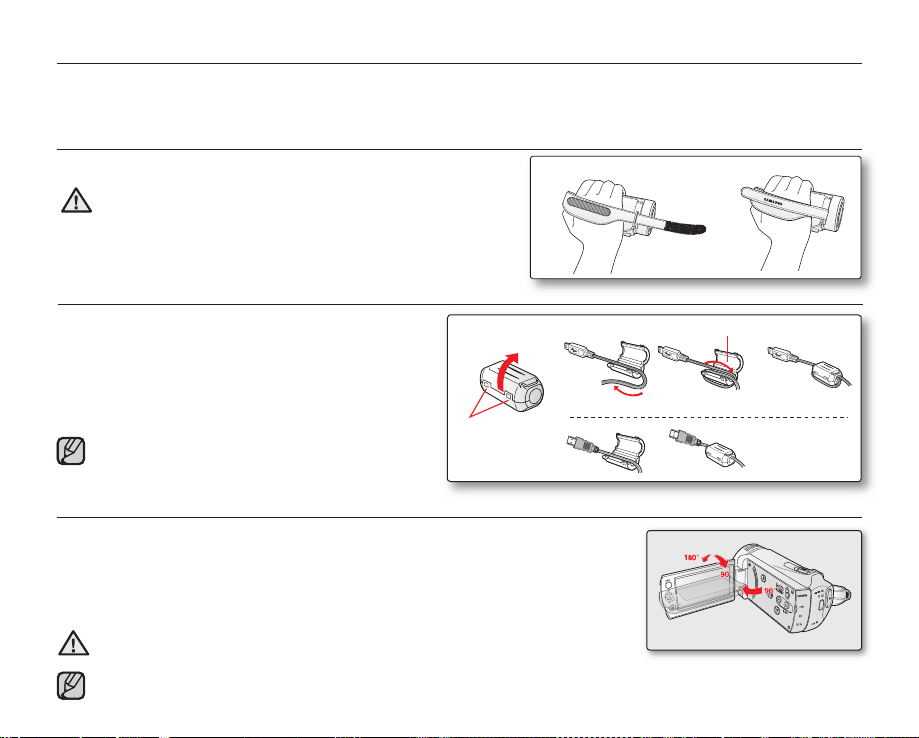
voorbereiding
~
{
vu
vm
m
tv
k
l
Dit gedeelte bevat informatie die u zou moeten kennen voordat u deze camcorder gebruikt, zoals de manier waarop u de bijgeleverde
accessoires moet gebruiken, hoe de batterij moet worden opgeladen, hoe de gebruiksstand moet worden ingesteld en hoe de eerste
installatie moet gebeuren.
DE HANDRIEM BEVESTIGEN
Pas de lengte van de handriem zo aan, dat de camcorder stabiel is wanneer
u met uw duim op de knop Opname starten/stoppen drukt.
Let op: als u uw hand met geweld in het polsriempje
probeert te steken terwijl het riempje te krap is afgesteld, kan
WAARSCHUWING
het oogje van het polsriempje op de camcorder beschadigd
raken.
HET KERNFI LTER BEVESTIGEN
Bevestig de kern lters aan de kabels. Het kern lter
vermindert storing.
1. Ontkoppel de palletjes aan beide uiteinden van het
kern lter om het kern lter te openen.
2. Bevestig het kern lter dicht bij de connector aan de kabel,
zoals in de afbeelding wordt weergegeven.
3. Sluit het kern lter totdat deze vastklikt.
Zorg ervoor dat de kabel niet beschadigd raakt.
•
Wanneer u een kabel aansluit, sluit u het uiteinde
•
met het kern lter aan op de camcorder.
1 3
Stopper
HET LCD-SCHERM AANPASSEN
Het brede LCD-scherm op uw camcorder biedt een uitstekende weergave van de beeldkwaliteit.
1. Open het LCD-scherm met uw vinger.
• Het scherm wordt tot 90° geopend.
2. Draai het LCD-scherm in de richting van de lens.
•
U kunt het LCD-scherm maximaal 180° in de richting van de lens draaien en maximaal
90° naar achteren. Voor het gemakkelijker bekijken van uw opnamen draait u het scherm
180° in de richting van de lens en vouwt u het vervolgens terug naar het apparaat.
Overmatig duwen kan het verbindingsscharnier tussen het scherm en de camcorder
WAARSCHUWING
beschadigen.
• Wanneer het LCD-scherm 180° wordt gedraaid, worden de linker- en rechterkant van het onderwerp omgekeerd
weergegeven, zodat het beeld horizontaal is gespiegeld.
• Reinig vingerafdrukken of stof op het scherm met een zachte doek.
1 2
USB-kabel
2
Bevestig de kabel zo dat deze niet slap hangt.
Mini HDMI-kabel
Kernfi lters
Nederlands_15
Page 26

voorbereiding
AANSLUITEN OP EEN STROOMBRON
•
Zorg dat u de batterij oplaadt voordat u uw camcorder gebruikt.
•
Gebruik uitsluitend IA-BH130LB-batterijen.
•
Bij aanschaf kan de batterij al enigszins opgeladen zijn.
Plaatsen / verwijderen van de batterij
Het is raadzaam een of meer reservebatterijen aan te schaffen zodat u de camcorder doorlopend kunt gebruiken.
De batterijhouder installeren
1. Schuif het klepje van de batterijsleuf open, zoals
weergegeven in de afbeelding.
2. Schuif de batterijhouder in de batterijsleuf totdat die
zachtjes vastklikt.
•
Zorg ervoor dat de batterij met het SAMSUNG-logo
naar boven in de camcorder wordt geplaatst, zoals
aangegeven in de afbeelding.
3. Schuif het klepje van de batterijsleuf dicht.
De batterij verwijderen
1. Trek de naar buiten geschoven batterij helemaal uit de
houder, zoals in de afbeelding wordt getoond.
2. Schuif het klepje van de batterijsleuf dicht.
•
Bewaar de batterij apart van de geheugencamcorder wanneer u deze niet gebruikt.
•
Het is raadzaam een reservebatterij bij de hand te hebben als u het apparaat langere tijd buiten wilt gebruiken.
•
Neem contact op met het dichtstbijzijnde servicecentrum van Samsung Electronics voor het aanschaffen van een
16_Nederlands
reservebatterij.
Plaatsen
Verwijderen
Page 27

Batterij opladen
P
O
W
E
R
R
E
C
/
O
P
E
N
6
.0
M
E
G
A
P
I
X
E
L
/A
V
USB
vu
vm
m
tvkl
vu
vm
m
tvkl
vu
vm
m
tvkl
P
O
W
E
R
R
E
C
/
O
P
E
N
6
.0
M
E
G
A
P
I
X
E
L
/A
V
USB
vu
vm
m
tvkl
vu
vm
m
tvkl
vu
vmm
vu
vm
m
U kunt de batterij opladen met de netvoedingsadapter of USB-kabel.
1. U kunt de camcorder uitschakelen door op de knop Aan/Uit ( ) te drukken.
➥
pagina 23
2. Plaats de batterij in de geheugencamcorder. ➥pagina 16
3. Open het aansluitingsklepje van het apparaat.
Laad de batterij op met een netvoedingsadapter of een USB-kabel.
4.
Het indicatielampje voor het opladen (CHG-lampje) begint te branden en het
•
opladen begint. Zodra de batterij volledig is opgeladen, wordt het indicatielampje
voor het opladen (CHG-lampje) groen. ➥pagina 18
De netvoedingsadapter
gebruiken.
De USB-kabel
gebruiken
•
In koude omstandigheden kan het opladen van de batterij langer
LET OP
duren, en mogelijk wordt de volle lading niet bereikt (groene
indicatielampje gaat niet branden).
•
Controleer dat zich geen vreemde substanties in de stekker en het
stopcontact bevinden op het moment dat u de wisselstroomadapter
aansluit op de geheugencamcorder.
•
Laat de batterij volledig op voordat u het apparaat in gebruik neemt.
•
Plaats het apparaat bij gebruik van de wisselstroomadapter
in de buurt van het stopcontact. Als zich tijdens het gebruik
van de geheugencamcorder een storing voordoet, Moet u de
wisselstroomadapter onmiddellijk van het stopcontact verwijderen.
•
Gebruik de wisselstroomadapter niet op een nauwe of krappe plaats,
zoals tussen meubelen.
•
Als u binnenshuis opnamen maakt en een stopcontact beschikbaar is, is het handig de wisselstroomadapter te
gebruiken in plaats van de batterij.
•
Het is raadzaam de batterij op te laden op een plaats met een omgevingstemperatuur tussen 10°C en 30°C.
•
Wanneer u voor het opladen de USB-kabel en de netvoedingsadapter tegelijkertijd aansluit, werkt dit op dezelfde
manier als bij gebruik van alleen een netvoedingsadapter.
•
Zelfs als de stroom is ingeschakeld, wordt de batterij nog steeds opgeladen met de voedingsadapter of de
USB-kabel. Als de stroom is ingeschakeld, duurt het opladen echter langer. Het wordt aanbevolen om met de
camcorder uitgeschakeld te laten tijdens het opladen.
Sluit de netvoedingsadapter correct aan op de
camcorder en steek de stekker in het stopcontact.
Sluit de USB-kabel correct aan op de camcorder
en sluit het andere einde van de USB-kabel op een
USB-poort van een pc aan.
De voedingsadapter aansluiten
De USB-kabel aansluiten
Nederlands_17
Page 28

voorbereiding
Indicator Batterij opladen
Tips om te bepalen of een batterij opgeladen is
De kleur van de LED geeft de oplaadstatus aan.
✪
•
Als de batterij volledig is opgeladen, is de oplaadindicator groen.
•
Wanneer de batterij wordt opgeladen, is de oplaadindicator oranje.
•
Als er tijdens het opladen van de batterij een fout optreedt, knippert
de oplaadindicator oranje.
Indicatielampje voor het opladen (CHG-lampje)
De kleur van de indicator voor het opladen geeft de status van het opladen aan.
Status laden
Kleur LED
Bezig met opladen Geheel opgeladen Fout
oranje
(
) (
Batterijstatusweergave
De batterijstatusweergave geeft aan hoever de batterij nog is opgeladen.
Indicatie batterijlading
-
Laad de batterij op voordat u de geheugencamcorder gebruikt.
•
De bovenstaande cijfers zijn gebaseerd op een volledig geladen batterij bij een gemiddelde temperatuur.
•
Een lage omgevingstemperatuur kan de gebruiksduur beïnvloeden.
18_Nederlands
Helemaal leeg (lampje knippert): de camcorder zal zichzelf
Vervang de batterij zo spoedig mogelijk.
(knippert): de camcorder zal na 3 seconden worden
Status Melding
Geheel opgeladen -
20%~40% verbruikt 40%~60% verbruikt 60%~80% verbruikt 80%~99% verbruikt -
binnen korte tijd uitschakelen.
uitgeschakeld.
Opladen
groen
) (Oranje knipperen)
-
"Low battery"
(Batterij bijna leeg)
<Indicator Batterij opladen>
0:00:00 [475Min]
STBY
9999
Page 29
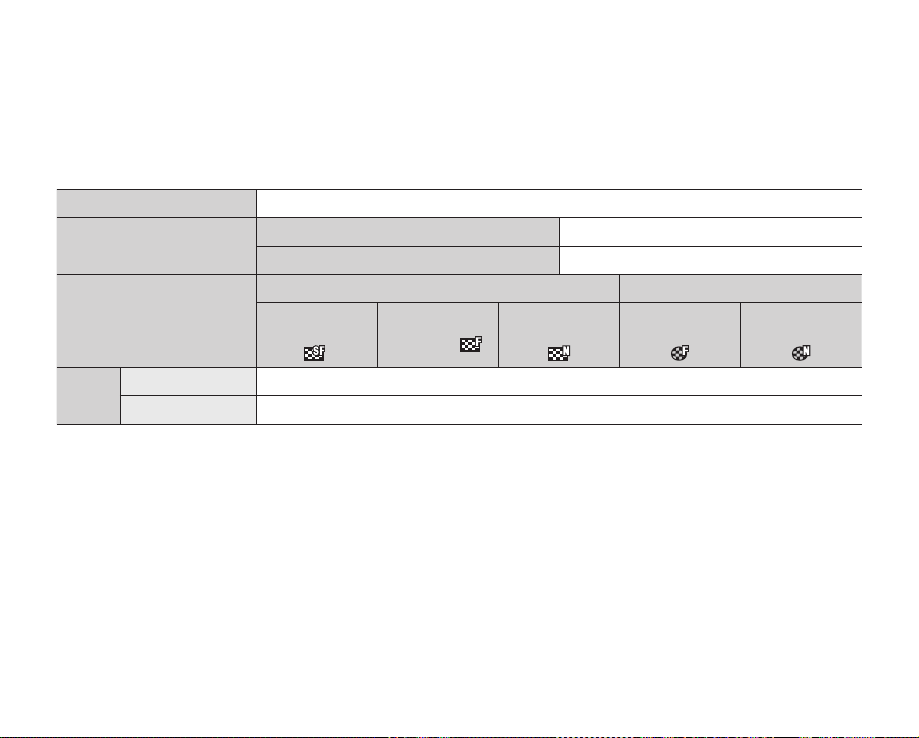
Duur voor opladen, opnemen en afspelen met volledig opgeladen batterij
(zonder zoomgebruik, enz.)
•
Als referentie vindt u hier de geschatte duur met volledig opgeladen batterij:
Batterijtype IA-BH130LB
Oplaadtijd
Filmresolutie
Stand
- De tijd is alleen bedoeld als referentie. De bovenstaande cijfers zijn gemeten in de testomgeving van Samsung
en kunnen variëren per gebruiker en volgens de omstandigheden.
- We raden u aan de netvoedingsadapter te gebruiken wanneer u de functie voor tijdopname gebruikt.
Opnameduur circa 120 minuten
Afspeeltijd circa 130 minuten
Doorlopende opname (zonder zoom)
De maximale opnameduur van de camcorder in de tabel toont de beschikbare opnametijd wanneer de camcorder
in de opnamestand staat en geen andere functie gebruikt nadat de opname is gestart. Bij de eigenlijke opname kan
de batterij 2 tot 3 keer sneller worden ontladen dan aangegeven in deze referentietabel, omdat de functies Opname
starten/stoppen en Zoom worden gebruikt en omdat er wordt afgespeeld. Ga ervan uit dat de opnametijd met een
volledig opgeladen batterij tussen 1/2 en 1/3 van de tijd in de tabel ligt en voorzie het type en het aantal batterijen
dat nodig is voor de duur van de opname die u wilt maken met de camcorder. De batterij raakt sneller leeg in een
koude omgeving.
De netvoedingsadapter gebruiken. Circa 2 uur
De USB-kabel gebruiken Circa 4 uur
720 x 576 (50i) 640 x 480 (25p)
TV Super Fine
(TV Superfijn)
( )
TV Fine
(TV Fijn) ( )
TV Normal
(TV Norm)
( )
Web Fine
(Web Fijn)
( )
Web Normal
(Web Norm)
( )
Nederlands_19
Page 30
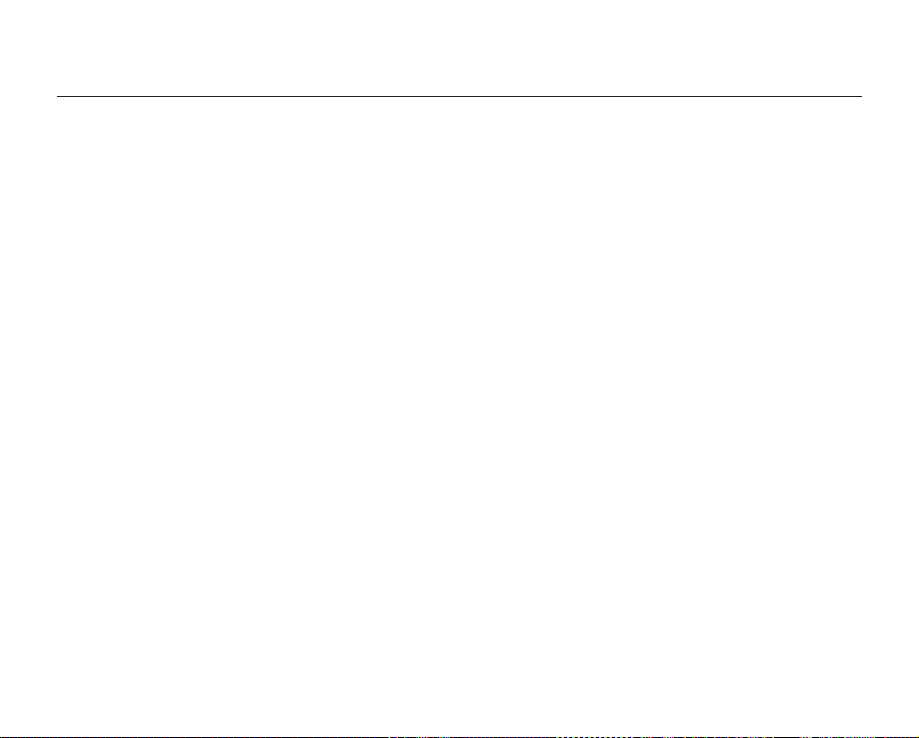
voorbereiding
Over batterijen
•
De voordelen van een batterij: een batterij is klein, maar heeft een grote vermogenscapaciteit. Laad de batterij op
bij een temperatuur tussen 50°F en 86°F (10°C en 30°C).
Wanneer de batterij echter wordt blootgesteld aan koude temperaturen (minder dan 0°C (32°F)), zal de
gebruiksduur korter worden en zal de batterij mogelijk niet werken. Stop de batterij in dergelijke gevallen even in
uw zak of een andere warme, beschermde plaats en installeer de batterij vervolgens opnieuw in de camcorder.
•
In een koude omgeving wordt de opnametijd zeer kort. De in de tabel genoemde tijden zijn van toepassing onder
normale gebruiksomstandigheden en bij een volledig opgeladen batterij bij een temperatuur van 25°C (77°F).
Omdat de omgevingstemperatuur en -omstandigheden kunnen variëren, kan de resterende gebruiksduur van de
batterij verschillen van de geschatte mogelijke opnameduur, zoals beschreven in de instructies.
Over het hanteren van batterijen
•
Om de batterij te sparen, schakelt u de camcorder uit wanneer u deze niet gebruikt.
•
Om de batterij te sparen kunt u de functie "Auto Power Off" (Autom. uit) gebruiken zodat de camcorder
automatisch wordt uitgeschakeld wanneer het apparaat gedurende 5 minuten niet wordt bediend. Als u deze
optie wilt uitschakelen, wijzigt u de instelling "Auto Power Off" (Autom. uit) in "Off" (Uit). ➥pagina 91
•
Raak de aansluitpunten niet aan en zorg dat er geen metalen voorwerpen in contact komen met deze punten.
•
Zorg dat de batterijhouder stevig vastzit. Laat de batterij niet vallen.
De batterij raakt mogelijk beschadigd wanneer u deze laat vallen.
•
Houd de batterij buiten het bereik van kinderen. Het gevaar bestaat dat een kind de batterij kan inslikken.
•
Door frequent gebruik van het LCD-scherm of frequent afspelen, vooruitspoelen of terugspoelen zal de batterij
sneller leeg raken.
•
Verwijder de batterij uit de camcorder en berg deze veilig op nadat u de camcorder hebt gebruikt.
•
Wanneer u de batterij gedurende een langere periode in de camcorder laat zitten, loopt de batterij volledig leeg.
- Wanneer de batterij volledig is ontladen zal bij het opladen van de batterij het oplaadlampje niet gaan branden.
Dit is ter bescherming van de batterij. Als het oplaadlampje binnen 5 minuten gaat branden, kunt u de batterij
zonder problemen gebruiken.
20_Nederlands
Page 31
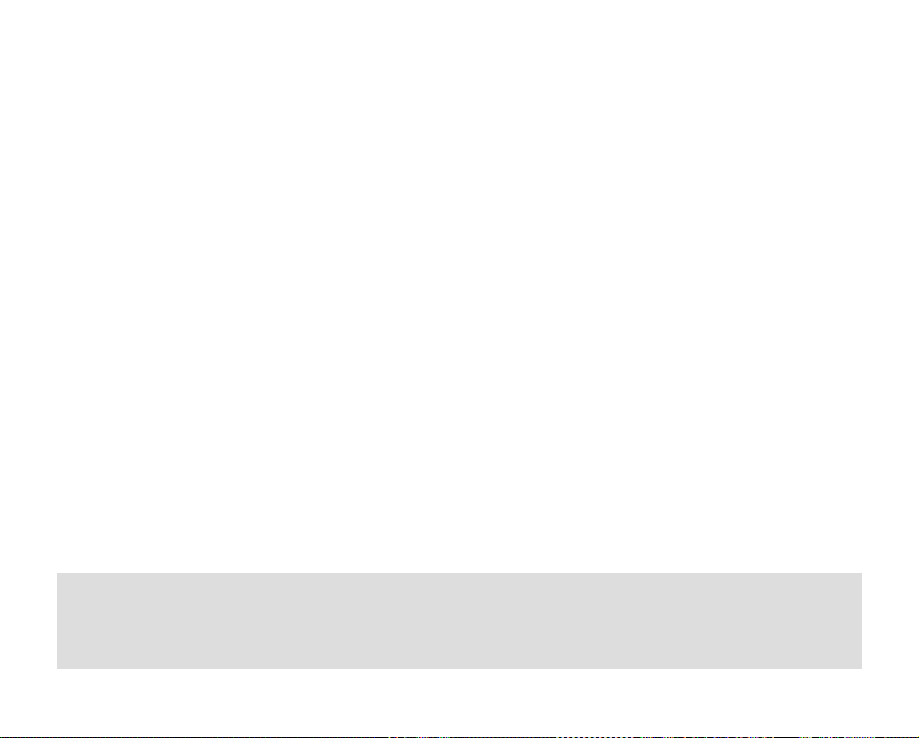
Onderhoud van de batterij
•
Wij bevelen aan uitsluitend de originele batterijen te gebruiken die verkrijgbaar zijn bij uw Samsung-dealer.
Wanneer de levensduur van de batterij ten einde is, neemt u contact op met uw plaatselijke leverancier.
De batterijen moeten worden ingeleverd volgens de geldende richtlijnen voor chemisch afval.
•
Reinig de contactpunten voordat u de batterij plaatst.
•
Leg de batterij nooit in de directe omgeving van een warmtebron (open haard, verwarming, etc.)
•
Haal de batterij nooit uit elkaar, pers hem niet in elkaar en zorg dat hij niet te heet wordt.
•
Zorg dat de plus- en min-uiteinden van de batterij niet worden kortgesloten.
Hierdoor kan de batterij gaan lekken, warm worden, oververhit raken en brand veroorzaken.
•
Stel de batterij niet bloot aan water. De batterij is niet waterbestendig.
•
Wanneer een batterij volledig is ontladen, worden de interne cellen beschadigd.
De batterij kan gaan lekken wanneer hij geheel wordt ontladen.
•
Uit de oplader of camcorder verwijderen wanneer u het apparaat niet gebruikt.
Zelfs als de voeding is uitgeschakeld, loopt de batterij langzaam leeg als u deze in de camcorder laat zitten.
•
Wanneer u de camcorder langere tijd niet gebruikt:
U wordt aangeraden de batterij eens in de 6 maanden volledig op te laden. Sluit de batterij aan op de camcorder
en gebruik de batterij totdat deze leeg is: daarna verwijdert u de batterij en bewaart deze op een koele plek.
Over de levensduur van de batterij
•
De batterijcapaciteit neemt na verloop van tijd en door herhaald gebruik af. Als de gebruiksduur aanzienlijk korter
wordt tussen de oplaadcycli, is het mogelijk tijd om de batterij te vervangen.
•
De levensduur van elke batterij wordt bepaald door de opslag-, gebruiks- en omgevingsomstandigheden.
Gebruik alleen door Samsung goedgekeurde batterijen.
Gebruik geen batterijen van andere fabrikanten.
Als u dit niet doet, bestaat er gevaar voor oververhitting, brand of explosie.
Samsung is niet verantwoordelijk voor problemen die worden veroorzaakt door het gebruik van nietgoedgekeurde batterijen.
Nederlands_21
Page 32
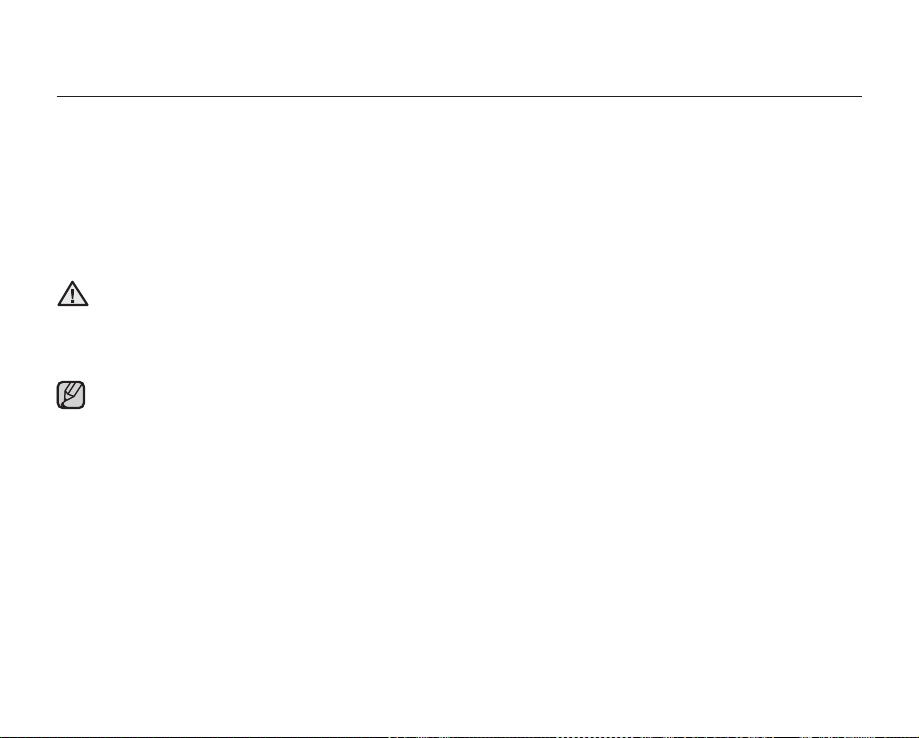
voorbereiding
De camcorder op een stroombron aansluiten
Sluit de netvoeding op dezelfde manier aan als wanneer u de batterij laadt.
De batterij wordt nu niet ontladen.
De camcorder gebruiken met een netvoedingsadapter
Het wordt aanbevolen dat u de netvoedingsadapter voor de stroomvoorziening van de camcorder gebruikt wanneer
u de camcorder instelt, afspeelt of binnenshuis gebruikt.
- Sluit de netvoedingsadapter op dezelfde manier aan als wanneer u de batterij laadt. ➥pagina 17
•
Controleer voordat u de stroomvoorziening loskoppelt of de camcorder is uitgeschakeld.
LET OP
Wanneer u dit niet doet, kan dit tot storingen op de camcorder leiden.
•
Gebruik het dichtstbijzijnde stopcontact wanneer u met de netvoeding werkt. Trek de stekker van de
netvoeding direct uit het stopcontact wanneer er een fout optreedt tijdens het gebruik van uw camcorder.
•
Leg de netvoeding nooit in nauwe ruimtes, zoals tussen een muur en meubelstukken.
•
Gebruik de opgegeven netvoedingsadapter voor de stroomvoorziening van de camcorder.
Gebruik van andere netvoedingsadapters kan elektrische schokken of brand veroorzaken.
•
De netvoedingsadapter kan overal ter wereld worden gebruikt. In sommige landen is een
netvoedingsadapter vereist. Koop, indien nodig, een netvoedingsadapter bij uw plaatselijke verdeler.
22_Nederlands
Page 33

STANDAARDGEBRUIK VAN UW CAMCORDER
~
{
vu
vmm
tvk
l
In dit gedeelte worden de basistechnieken voor het opnemen van lm- en fotobeelden en de basisinstellingen van uw
geheugencamcorder uitgelegd. Kies de juiste gebruiksstand voor de bewerking die u wilt uitvoeren, met behulp van de knop Aan/Uit
( ) en de knop MODE.
De camcorder in- of uitschakelen
1. Open het LCD-scherm om de camcorder in te schakelen.
Uw camcorder wordt automatisch ingeschakeld wanneer u het LCD-scherm
•
opent.
De lens wordt automatisch geopend op het moment dat de camcorder wordt
•
ingeschakeld.
U kunt de camcorder ook inschakelen door op de knop Aan/Uit ( ) te
•
drukken.
2. U kunt de camcorder uitschakelen door op de knop Aan/uit ( ) te drukken.
De camcorder wordt niet automatisch uitgeschakeld op het moment u het LCD-
•
scherm sluit.
Gebruiksstand instellen
• Door meermalen op de knop MODE te drukken, kunt u de diverse standen selecteren.
Steeds wanneer u van gebruiksstand wisselt, licht de indicator van de gekozen stand op.
- Opnamemodus → Afspeelmodus → Opnamemodus
Modus Functies
Opnamemodus Films of foto’s opnemen
Afspeelmodus Voor het afspelen of bewerken van films of foto’s.
De camcorder de eerste keer gebruiken
•
Wanneer u uw camcorder de eerste keer gebruikt of deze opnieuw instelt, verschijnt als eerste het scherm voor de
tijdzone. Selecteer uw geogra sche locatie en stel de datum en tijd in. Wanneer u de datum en de tijd niet instelt,
wordt het scherm voor de tijdzone elke keer geopend wanneer u de camcorder inschakelt.
•
Deze camcorder heeft één opnamemodus voor zowel lm- als foto-opnamen. U kunt eenvoudig lms of foto's in
dezelfde modus opnemen zonder dat u tussen modi hoeft te schakelen.
•
Wanneer de camcorder is ingeschakeld, werkt de zelfdiagnosefunctie en kan er een melding verschijnen.
Raadpleeg in dat geval “Waarschuwingsindicators en meldingen” (op pagina 114-116) en corrigeer de fout.
Knop Aan/Uit ( )
Knop MODE
Nederlands_23
Page 34

voorbereiding
Normal View
Normal View
1/101/10
0:00:550:00:55
NAAR DE STROOMBESPARINGSMODUS SCHAKELEN
Wanneer u de camcorder langere tijd wilt gebruiken, kunt u met de volgende functies voorkomen dat er onnodig
stroom wordt gebruikt en behoudt de camcorder een snellere reactie in de stroombesparingsmodi.
In de modus STBY:
• De camcorder schakelt vanzelf naar de modus “Quick On STBY” ('Snel naar STBY') wanneer het LCD-
scherm wordt gesloten. pagina 92
In de afspeelmodus (inclusief de modus voor miniatuurweergave):
• De camcorder wordt in de slaapstand gezet als het LCD-scherm wordt gesloten, en als het toestel langer dan
20 minuten inactief is geweest, wordt de camcorder uitgeschakeld. Als echter “Auto Power Off” (Autom. uit)
is ingesteld op “5 Min” (5 min.), wordt de camcorder na 5 minuten uitgeschakeld.
• Wordt de slaapmodus beëindigd en schakelt het apparaat terug naar de laatstgebruikte gebruiksmodus wanneer
u het LCD-scherm opent of de videokabel op de camcorder aansluit wanneer deze in de slaapmodus staat.
LCD-scherm is open LCD-scherm gesloten Na 20 minuten
Normal View
1/100:00:55
Move Play
Photo
<Wanneer het apparaat is ingeschakeld> <Slaapmodus> <Uitschakelen>
• De stroombesparingsmodus werkt niet in de volgende situaties:
- Wanneer de camcorder met een kabel is aangesloten. (USB-kabel, AV-kabel of HDMI-kabel)
- Wanneer het opnemen, afspelen of de diashow actief is.
- Wanneer het LCD-scherm is geopend.
• In de stroombesparingsmodus wordt 50% van de batterijstroom verbruikt in vergelijking met de stand-bymodus.
Wanneer u echter de camcorder voor een maximale periode wilt gebruiken, wordt het aanbevolen om de camcorder uit
te schakelen door op de Aan/uit( )knop te drukken wanneer u het apparaat niet gebruikt.
24_Nederlands
Page 35

LCD-SCHERMINDICATORS
1 2 3 4
22
21
20
19
18
17
16
15
18
18
19
21
Het nevenstaande scherm is een voorbeeld ter verduidelijking:
•
Het verschilt van de feitelijke weergave.
De OSD-indicators zijn gebaseerd op een geheugencapaciteit van
•
16 GB (SDHC-geheugenkaart).
Functies die zijn gemarkeerd met een * blijven niet bewaard bij het
•
opnieuw opstarten van de camcorder.
De indicatoren en de volgorde waarin ze worden afgebeeld kunnen
•
zonder voorafgaand bericht zijn gewijzigd voor betere prestaties.
Deze camcorder kent één gecombineerde opnamestand voor
•
het opnemen van video- en fotobeelden. U kunt dus eenvoudig
videobeelden en foto's opnemen zonder dat u naar de corresponderende
opnamestand hoeft over te schakelen.
Het totale aantal foto's dat u kunt maken wordt berekend op basis van
•
de beschikbare ruimte op het opslagmedium.
Het aantal fotobeelden dat maximaal op de OSD kan worden
•
opgenomen is 9999.
0:00:00 [475Min]
STBY
1Sec / Hr
Time Lapse Recording
15
+0.3
01/Jan/2009 00:00
14
1/25
13
13
9999
5
Opnamestand voor videobeelden en foto's
1
Time Lapse REC*
2
6
7
8
9
10
11
12
5
Gebruiksstatus ( STBY (stand-by) of (opnemen))
3
Teller ( lmopnametijd: resterende opnametijd)
4
Beeldteller (aantal foto's dat in totaal kan worden
opgenomen)
5
Opslagmedia (intern geheugen of Geheugenkaart
(alleen SMX-K44/K442/K45))
6
Batterij-informatie. (resterend batterijniveau)
7
Beeldresolutie foto, Beeldresolutie video)
8
Anti-trilling (OIS)
9
LCD-optimalisatie *
10
Back Light (Achtergrondlicht)
11
Wind Cut (Wind lter)
12
Fader *
13
Zoom (optische zoom / Intelli-zoom / digital zoom
(digitale zoom))
14
Date/Time Display (Wrgv dat./tijd)
15
Time Zone (Tijdzone)
16
Digital Effect (Dig. effect)
17
EV (Belichtingswaardee)*
18
Manual Aperture * (Handmat. diafr.*) /
Handmatig sluitersnelheid * / C.Nite * (K.Nacht*)
19
Manual Focus * (Handmatig scherpstellen*) /
Face Detection * (Gez.herken*)
20
White Balance (Witbalans)
21
iSCENE / EASY Q
22
Opnamemodus ( / )
Nederlands_25
Page 36

voorbereiding
LCD-SCHERMINDICATORS
5
4
3
5
4
3
EV
26_Nederlands
0:00:00 [475Min]
STBY
2 1
0:00:00 [475Min]
STBY
Opnamestand voor videobeelden en foto's:
9999
snelmenu (OK-gids)
1
Quick View
2
Focus* (Auto Focus/Face Detection/Manual Focus)
(Scherpstellen* (Autom. scherpstellen/Gez. herken/
Handmatig scherpstellen))
3
Shortcut menu (OK Guide) (Snelmenu (OK-gids)) /
Return (Vorige)
4
EV (Belichtingswaardee)*
5
iSCENE
Opnamestand voor videobeelden en foto's:
snelmenu (handmatig)
9999
0
12
1
Handmatig instellen/ waarde
2
Menunaam
3
Snelmenu (OK-gids) / Vorige
4
Waarde aanpassen (omlaag)
5
Waarde aanpassen (omhoog)
In de afbeelding aan de linkerkant wordt het EV-
•
scherm (Belichtingswaardee) weergegeven.
Functies die zijn gemarkeerd met een * blijven niet
•
bewaard bij het opnieuw opstarten van de camcorder.
Met de sneltoets kunt u in één keer naar het
•
geselecteerde menu gaan. Met de toets OK kunt u een
menu op het scherm oproepen met veelgebruikte opties.
Page 37

12
11
10
1 2 3
Gebruiksstand Film afspelen:
miniatuurweergave
1
Normal View
100-0006
1/100:00:55
4
5
6
7
1
9
Move PlayPhoto
8
3
Gebruiksstand Film afspelen
2
Geselecteerde afbeeldingen kopiëren
(alleen SMX-K44/K442/K45)
3
Opslagmedia (intern geheugen of
Geheugenkaart (alleen SMX-K44/K442/K45))
4
Batterij-informatie. (resterend batterijniveau)
5
Nu/Totaalaantal bestanden
6
Fout Bestand
7
Schuifbalk
8
Selectie verwijderen
9
Knop Gids
10
Bewerken (Combineren)
11
Protect (Beveiligen)
12
Opgenomen tijd
11
10
2 3 41
0:00:00/0:00:55
01/Jan/2009 00:00
100-0001
Gebruiksstand Film afspelen:
enkele weergave
1
5
6
7
8
9
4
Gebruiksstand Film afspelen
2
Weergavestatus (Afspelen ()/Onderbreken (
3
Tijdcode (Verstreken tijd / Opgenomen tijd)
Opslagmedia (intern geheugen of
4
Geheugenkaart (alleen SMX-K44/K442/K45))
5
Batterij-informatie. (resterend batterijniveau)
6
Filmbeeldresolutie
7
Protect (Beveiligen)
8
LCD-optimalisatie
9
Bestandsnaam
10
Date/Time Display (Wrgv dat./tijd)
11
Afspeeloptie
❙ ❙
))
Nederlands_27
Page 38

voorbereiding
LCD-SCHERMINDICATORS
5
4
3
2
1
01/Jan/2009 00:00
28_Nederlands
0:00:00/0:00:55
Multi View
2 1
0:00:00/0:00:55
100-0001
100-0001
Gebruiksstand Film afspelen:
snelmenu (OK-gids)
RPS-snelheid ➥pagina 33
1
(Afspelen met stappen overslaan/Zoeken tijdens afspelen/
Vertraagd weergeven/Beeld-voor-beeld afspelen)
2
Volume verlagen
3
Afspelen ( ) / Onderbreken (
4
FPS-snelheid ➥pagina 33
❙ ❙
)
(Afspelen met stappen overslaan/Zoeken tijdens afspelen/
Vertraagd weergeven/Beeld-voor-beeld afspelen)
5
Volume verhogen
Gebruiksstand Film afspelen: enkel (Volume)
1
Datum-/tijdweergave
2
Volumebalk
Page 39
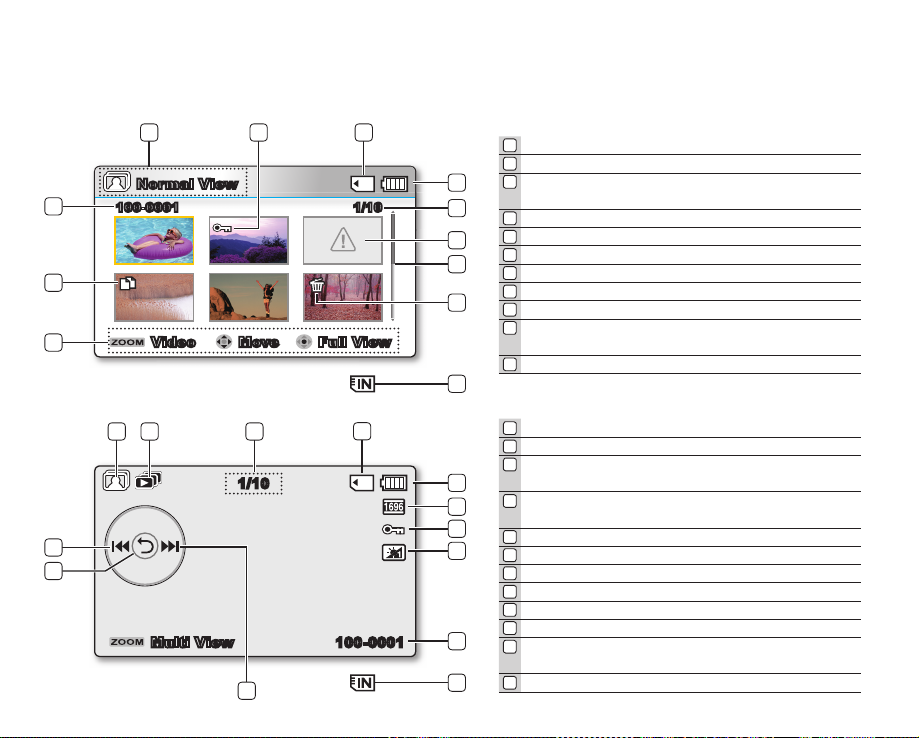
11
10
12
11
1 3
2
Normal View
100-0001
9
Move Full ViewVideo
1/10
Foto afspelen : miniatuurweergave
1
Foto afspelen
2
Protect (Beveiligen)
3
4
5
6
7
8
Opslagmedia (intern geheugen of
geheugenkaart (alleen SMX-K44/K442/K45))
4
Batterij-informatie. (resterend batterijniveau)
5
Nu/Totaalaantal bestanden
6
Fout Bestand
7
Schuifbalk
8
Selectie verwijderen
9
Knop Gids
10
Geselecteerde afbeeldingen kopiëren
(alleen SMX-K44/K442/K45)
11
Bestandsnaam (bestandsnummer)
3
Foto afspelen : enkele weergave
1
1 2 3
1/10
Multi View
10
4
100-0001
5
6
7
8
9
4
Foto afspelen
2
Diapresentatie
3
Beeldteller
(huidig beeld / totaal aantal opgenomen beelden)
4
Opslagmedia (intern geheugen of
geheugenkaart (alleen SMX-K44/K442/K45))
5
Batterij-informatie. (resterend batterijniveau)
6
Beeldresolutie foto
7
Protect (Beveiligen)
8
LCD Enhancer
9
Bestandsnaam (bestandsnummer)
10
OK-gids (volgend beeld)
11
Shortcut menu (OK Guide) (Snelmenu (OKgids)) / Return (Vorige)
12
OK-gids (vorig beeld)
Nederlands_29
Page 40

voorbereiding
~
{
vu
vmm
tvk
l
~
{
vu
vmm
tvk
l
SCHERMINDICATOREN IN-/UITSCHAKELEN ( )
De informatieweergavestand wijzigen
U kunt schakelen tussen twee informatieweergavestanden:
•
Druk op de knop Weergave ( ) terwijl de camcorder is ingeschakeld.
U wisselt hiermee tussen de volledige en minimale weergave.
Volledige weergave: alle typen informatie worden weergegeven.
•
Minimale weergave: alleen de gebruiksstatusindicator wordt weergegeven.
Als de camcorder waarschuwingsinformatie heeft, verschijnt er een waarschuwing.
•
De knop Display ( ) in het menuscherm wordt uitgeschakeld.
•
Druk op de knop Display ( ) in het indexscherm van de miniatuurweergave om de
•
functie iVIEW te activeren. pagina 23
STBY
LCD-OPTIMALISATIE GEBRUIKEN
Het contrast wordt vergroot voor een helder en goed belicht beeld. Dit effect wordt ook buiten toegepast bij fel daglicht.
•
U kunt de helderheid van het scherm aanpassen met stappen van twee, wat u meer
•
helderheid biedt dan wanneer u de helderheid voor uw opname stap voor stap aanpast.
1. Druk op de knop voor LCD-optimalisatie ( ).
De aanpassingindicator voor het LCD-scherm ( ) wordt weergegeven en het
•
LCD-scherm wordt helderder.
2.
Door meermalen op de knop voor
diverse standen selecteren.
LCD-optimalisatie niveau 1 ( ): LCD-optimalisatie wordt uitgevoerd.
•
LCD-optimalisatie niveau 2 ( ): U kunt het scherm helderder maken dan wanneer u de
•
De functie voor LCD-optimalisatie is niet van invloed op de kwaliteit van de opname.
•
Wanneer LCD-optimalisatie wordt gebruikt met weinig verlichting, kunnen er strepen op
•
het LCD-scherm te zien zijn. Dit is geen storing.
Wanneer u de functie LCD Enhancer gebruikt, kan er kleurvervorming optreden op
•
het display.
30_Nederlands
LCD-optimalisatie
( ) te drukken, kunt u de
helderheid stap voor stap aanpast.
STBY
<Minimale weergave>
0:00:00 [475Min]
9999
Page 41
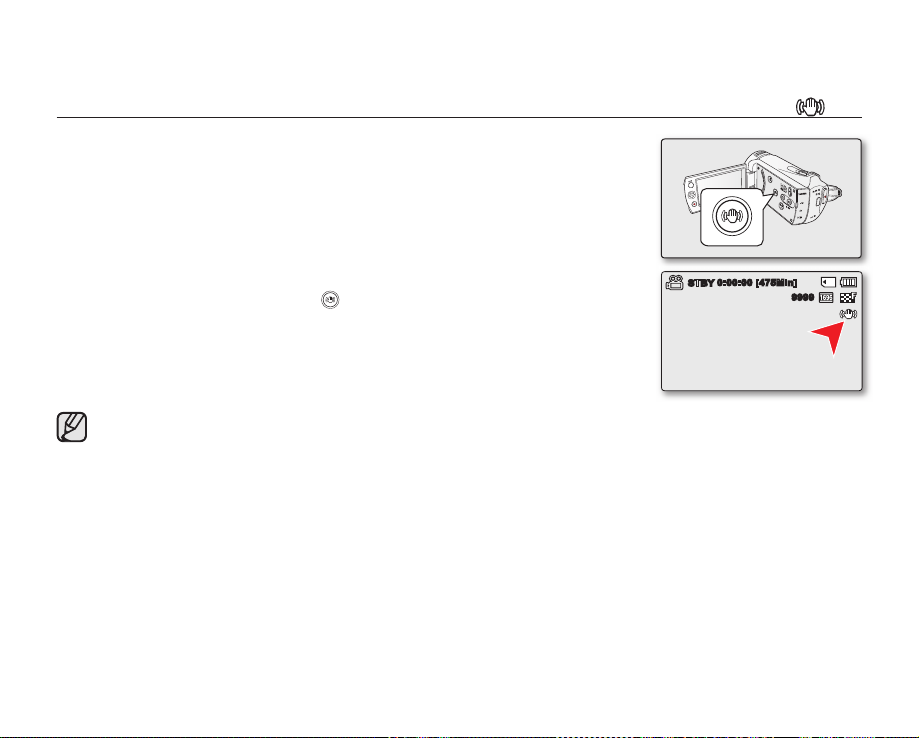
DE ANTI-TRILLINGSFUNCTIE (OIS: OPTICAL IMAGE STABILIZER) INSTELLEN ( )
~
{
vu
vmm
tvk
l
• Deze functie werkt alleen in de stand Opnemen. pagina 23
• Anti-trilling (OIS) is een functie die, binnen redelijke grenzen, trillingen en
bewegingen compenseert die voorkomen tijdens het lmen uit de hand. Anti-trilling
(OIS) zorgt voor een stabieler beeld bij:
- Opnamen met een grote zoomfactor
- Opnamen in close-up van een klein onderwerp
- Opnamen tijdens het lopen of bewegen
- Opnamen vanuit het raam van een bewegend
Druk op de knop Anti-trilling (OIS) ( ) om de functie Anti-trilling (OIS) aan of
uit te schakelen.
• In de stand EASY Q wordt de functie Anti-trilling (OIS) automatisch ingesteld op Aan.
• Wanneer Anti-trilling (OIS): Aan is geselecteerd, is er een klein verschil tussen de werkelijke beweging en
de beweging op het scherm.
• Hevige camcorderbewegingen worden misschien niet helemaal gecorrigeerd, zelfs niet wanneer Anti-trilling
(OIS): Aan is geselecteerd.
Houd de camcorder stevig met beide handen vast.
• Wanneer u de camcorder op een tafel of een statief (niet meegeleverd) hebt gezet, kunt u het beste Antitrilling (OIS): Uit selecteren.
• Wanneer u op een donkere locatie beelden opneemt met een zoomfactor en Anti-trilling (OIS) is ingesteld
op On (Aan), kunnen na-afdrukken ontstaan. In dat geval raden we u aan een statief te gebruiken (niet
meegeleverd) en de functie Anti-trilling (OIS) op "Off" (Uit) te zetten.
0:00:00 [475Min]
STBY
9999
Nederlands_31
Page 42

voorbereiding
Auto ExposureAuto E xposure
~
{
vu
vmm
tvk
l
OK
SNELMENU (OK-GIDS)
In het snelmenu (OK-gids) vindt u de meest gebruikte functies voor de geselecteerde stand.
✪
Bijvoorbeeld: EV (Exposure Value) instellen in de modus Film
opnemen via het snelmenu (OK-gids).
1. Druk op de knop OK in de modus STBY.
Het snelmenu (OK-gids) wordt weergegeven.
•
2. Druk op de cursorknop () om de modus “EV” te selecteren.
Druk op de cursorknop ( / ) om de belichting bij te stellen terwijl u het
•
beeld op het LCD-scherm bekijkt.
3. Druk op de knop OK om uw keuze te bevestigen.
Druk op OK om het snelmenu af te sluiten.
•
De belichtingsinstellingen worden toegepast en de indicator ( ) en de
•
ingestelde waarde worden weergegeven.
Het snelmenu (OK-gids) kan niet worden gebruikt bij gebruik van de
•
EASY Q-stand.
Voordat u een menu-item selecteert, moet u eerst de juiste modus
•
selecteren.
Auto Exposure
EV
0:00:00 [475Min]
STBY
0:00:00 [475Min]
STBY
0:00:00 [475Min]
STBY
9999
9999
+1.0
9999
32_Nederlands
+1.0
Page 43
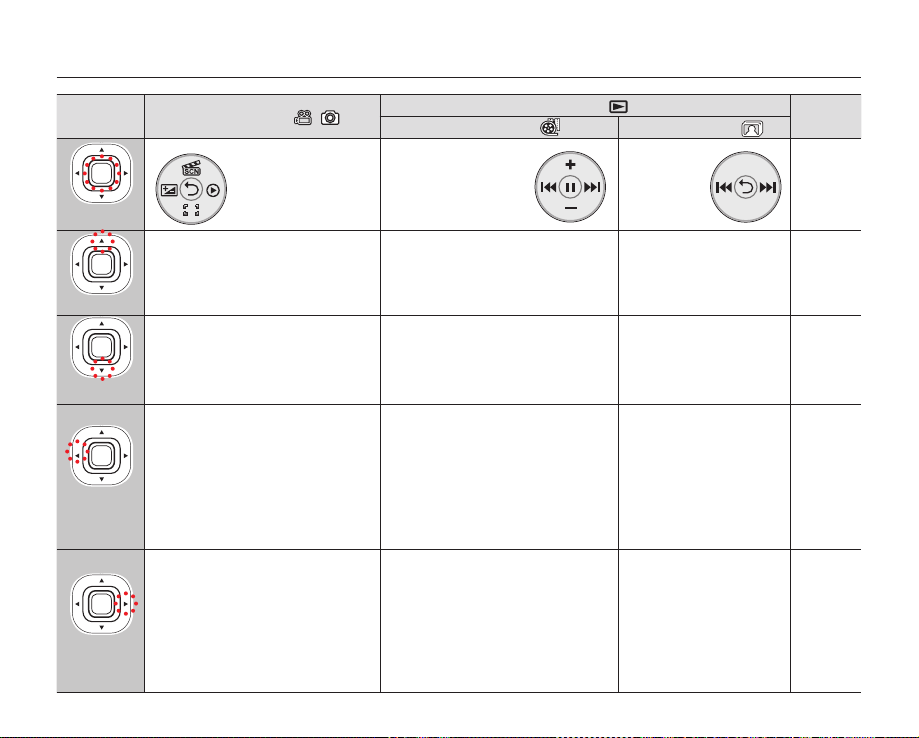
SNEL FUNCTIES STARTEN MET DE CURSORKNOP
OK
OKOKOK
OK
Knop Opnamemodus (/ )
OK
-
iSCENE
-
Zoom (breed)
OMHOOG
- Scherpstellen
-
Zoom (tele)
OMLAAG
EV
LINKS
Quick View
RECHTS
- Het snelmenu
openen
- Selectie bevestigen
- Snelmenu afsluiten
Afspelen
(
)
Film afspelen ( ) Foto afspelen
- Het snelmenu
(OK-gids) wordt
weergegeven.
- Afspelen /
Onderbreken
Eén beeld
afspelen
Verhoogt het volume Verhoogt het volume
Volume wordt verlaagd Volume wordt verlaagd
- Zoeken tijdens afspelen
RPS-snelheid (Reverse Playback
Search): x2→x4→x8→x16
- Beeld-voor-beeld afspelen
- Vertraagd weergeven
Snelheid (voor vertraagd achteruit
afspelen):
x1/2→x1/4→x1/8→x1/16
- Vorige overslaan
- Zoeken tijdens afspelen
FPS-snelheid (Forward Playback
Search):
x2→x4→x8→x16
- Volgende overslaan
- Beeld-voor-beeld afspelen
- Vertraagd weergeven
Snelheid voor vertraagd vooruit
afspelen:
x1/2 → x1/4 → x1/8 → x 1/16)
Vorig beeld
Volgend beeld
( )
Menuselectie
Nederlands_33
Bevestigt
selectie
De cursor
gaat
omhoog
De
cursor
gaat
omlaag
Naar het
vorige
menu
gaan
Naar het
volgende
menu
gaan
Page 44

~
{
vu
vmm
tvk
l
voorbereiding
BASISINSTELLINGEN: TIJDZONE, DATUM EN TIJD EN OSD-TAAL
•
De basisinstellingen zijn beschikbaar in alle gebruiksstanden.
•
Als u de menu's en de meldingen in uw eigen taal wilt weergeven, stelt u de OSD-taal in.
Als u de datum en de tijd tijdens het opnemen wilt opslaan, stelt u de tijdzone en de datum en tijd in.
•
De camera inschakelen en de datum en tijd instellen
Stel de datum en de tijd in wanneer u de camcorder voor het eerst gebruikt.
Als u de datum en tijd niet instelt, wordt telkens als u de camcorder inschakelt, het venster voor de
datum en tijd (tijdzone) weergegeven.
1. Open het LCD-scherm. De camcorder wordt automatisch ingeschakeld. pagina 23
•
Wanneer u de camcorder voor het eerst inschakelt, wordt het scherm Tijdzone
weergegeven op basis van Londen, Lissabon. (GMT 00:00)
•
U kunt de tijdzone ("Home" (Thuis)) instellen in het menu "Settings" ( )
(Instelling). ➥pagina 86
2.
Selecteer het gewenste geogra sche gebied met de cursorknoppen ( / ) en druk op OK.
Het venster Date/Time Set (Datum/tijd inst.) verschijnt.
•
3. Selecteer de datum en de tijdinformatie en wijzig de instellingswaarden door de cursorknop
te gebruiken ( / / / ).
4. Zorg dat de klok juist is ingesteld en druk vervolgens op de knop OK.
34_Nederlands
Het jaar kan worden ingesteld tot 2037, op basis van het item "Home" (Thuis).
•
Wanneer u het pictogram ( ) activeert, wordt de tijd 1 uur vooruit gezet.
•
De interne oplaadbare batterij opladen
•
De interne oplaadbare batterij wordt altijd opgeladen via de netvoedingsadapter
wanneer de camcorder is aangesloten op een stopcontact, of wanneer de batterijen zijn
aangesloten. Wanneer de camcorder ongeveer 2 maanden niet wordt gebruikt zonder
aangesloten te zijn op netvoeding of zonder dat de batterijen zijn aangesloten, wordt
de batterij volledig ontladen. In dit geval kunt u de interne batterij opladen door deze
gedurende circa 24 uur aan te sluiten op de meegeleverde netvoedingsadapter.
Nadat ze zijn ingesteld, worden de datum en tijd automatisch opgenomen op een
•
daarvoor bestemd gedeelte van het opslagmedium.
De weergave van datum en tijd in-/uitschakelen
Als u de weergave van datum en tijd wilt in- of uitschakelen, opent u het menu en wijzigt u de datum- en tijdstelling. ➥pagina 89
•
De klok eenvoudig instellen op basis van het tijdsverschil
U kunt eenvoudig de lokale tijd instellen door een tijdsverschil op te geven wanneer u de camera in het buitenland gebruikt.
•
Selecteer in het menu de optie "Time Zone" (Tijdzone) en geef vervolgens het tijdsverschil op. ➥pagina 86
Home
London, Lisbon
Home:
[GMT 00:00]
01/Jan/2009 00:00
Date/Time Set
Date/Time Set
Home
Day
Month
Year Hour Min
01 0000Jan 2009
Visit : 01/Jan/2009 00:00
Back Move OK
://
Page 45

De OSD-taal selecteren
U kunt kiezen in welke taal u het menuscherm en de meldingen wilt weergeven.
1. Druk op de knop MENU.
•
Het menuscherm wordt weergegeven.
2. Druk op de cursorknop ( / ) om "Settings" (Instelling) te selecteren.
•
De menu's in de modus “Settings” (Instelling) worden weergegeven.
3. Druk op de cursorknop ( / ) om "Language" te selecteren en druk
vervolgens op OK.
4. Druk op de cursorknop ( / ) om de gewenste OSD-taal te selecteren en druk
vervolgens op OK.
•
English /
/ Français / Deutsch / Italiano / Español / Português /
한국어
Nederlands / Svenska / Suomi / Norsk / Dansk / Polski / Čeština / Slovensky
/ Magyar / limba română / Български / Ελληνικά / српски / Hrvatski /
/ / / / Türkçe / / / IsiZulu
5. Druk op de knop MENU om het menu te verlaten.
•
De OSD-taal wordt vernieuwd en de informatie wordt in de geselecteerde taal weergegeven.
•
Ook als de batterij wordt verwijderd of de stroom uitvalt, blijft de taalinstelling gehandhaafd.
•
De opties voor "Language" kunnen zonder voorafgaande kennisgeving worden gewijzigd.
•
De indeling voor datum en tijd kan wellicht veranderen, afhankelijk van de geselecteerde taal.
0:00:00 [475Min]
STBY
Settings
Default Set
Version
Language
Exit Select
0:00:00 [475Min]
STBY
Settings
Default Set
Version
Language
Exit Move Select
English
Français
Nederlands_35
Page 46

over de opslagmedia
DE OPSLAGMEDIA SELECTEREN (ALLEEN SMX-K44/K442/K45)
•
U kunt opnemen in het ingebouwde geheugen of op de geheugenkaart. Selecteer het gewenste opslagmedium
voordat u begint met opnemen of afspelen.
•
U kunt SDHC- en kaarten in uw camcorder gebruiken. (Afhankelijk van de fabrikant van de geheugenkaart en het
type geheugenkaart, kunnen sommige kaarten niet worden gebruikt.)
•
Schakel de camcorder uit voordat u een geheugenkaart plaatst of verwijdert.
0:00:00 [475Min]
De opslagmedia selecteren
1. Druk op de knop MENU.
•
Het menu wordt weergegeven.
2. Druk op de cursorknop ( / ) om "Settings" (Instelling) te selecteren.
3. Druk op de cursorknop ( / ) om "Storage Type" (Type geheug.) te
selecteren en druk vervolgens op OK.
4. Druk op de cursorknop ( / ) om "Memory" (Geheugen) of "Card" (Krt)
te selecteren en druk vervolgens op OK.
•
"Memory" (Geheugen): wanneer u het interne geheugen gebruikt.
•
"Card" (Krt): wanneer u de geheugenkaart gebruikt.
5. Druk op de knop MENU om het menu te sluiten.
Het interne geheugen gebruiken (alleen SMX-K44/K442/K45)
•
Omdat deze camcorder beschikt over 16GB (alleen SMX-K44/K442), 32GB (alleen SMX-K45) ingebouwd
geheugen, hoeft u geen extra opslagmedia te kopen. U kunt zo gemakkelijk lms afspelen of opnemen.
Een geheugenkaart gebruiken (niet meegeleverd)
•
Deze camcorder heeft een kaartsleuf voor toegang tot SDHC (Secure Digital High Capacity).
•
U kunt SDHC- en kaarten in uw camcorder gebruiken.
- Afhankelijk van de fabrikant van de geheugenkaart en het type geheugenkaart, kunnen sommige kaarten niet
worden gebruikt.
STBY
Settings
Storage Type
Storage Info
Format
Exit
0:00:00 [475Min]
STBY
Settings
Storage Type
Storage Info
Format
Exit Move Select
Select
Memory
Card
:
36_Nederlands
Page 47

•
Formatteer het interne geheugen of een geheugenkaart nooit met behulp van een pc.
•
Wanneer u een geheugenkaart plaatst terwijl de camcorder is ingeschakeld, wordt u automatisch gevraagd
het type opslagmedium te kiezen. (alleen SMX-K44/K442/K45)
•
Als er geen geheugenkaart is geplaatst, is alleen het ingebouwde geheugen beschikbaar.
(alleen SMX-K44/K442/K45)
•
Verwijder geen geheugenkaart die op dat moment in de camcorder wordt gebruikt. De geheugenkaart en
de hierop opgeslagen gegevens kunnen beschadigd raken.
•
Verwijder niet de stroomvoorziening (batterijen of voedingsadapter) tijdens toegang tot opslagmedia, zoals
opnemen, afspelen, formatteren, verwijderen, etc. De opslagmedia en de hierop opgeslagen gegevens
kunnen worden beschadigd.
EEN GEHEUGENKAART PLAATSEN/VERWIJDEREN
Een geheugenkaart plaatsen
1. Schakel de camcorder uit.
2. Schuif het klepje van de batterij/geheugenkaart open, zoals
weergegeven in de afbeelding.
3. Schuif de geheugenkaart in de sleuf tot deze zachtjes
vastklikt, in de
richting van de pijl in de afbeelding.
4. Sluit het klepje.
Een geheugenkaart verwijderen
1. Schakel de camcorder uit.
2. Schuif het klepje van de batterij/geheugenkaart open, zoals
weergegeven in de afbeelding.
3. Duw de geheugenkaart iets naar binnen, waardoor hij naar
buiten springt.
4. Trek de geheugenkaart uit de sleuf en sluit het klepje.
Zoals u op de afbeelding kunt zien, moet u de
geheugenkaart plaatsen met het label aan de
LET OP
rechterkant.
Plaatsen
Verwijderen
Nederlands_37
Page 48
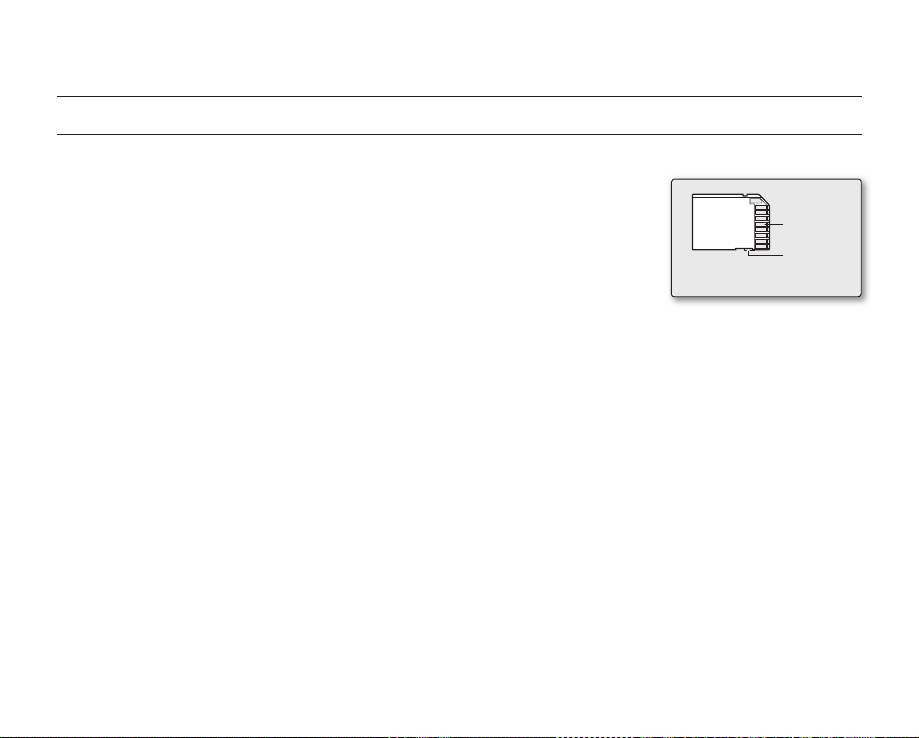
over de opslagmedia
EEN GESCHIKTE GEHEUGENKAART SELECTEREN
Een geheugenkaart is een compact, draagbaar opslagmedium met een geheugencapaciteit die groter is dan die van een
diskette.
U kunt een SDHC-geheugenkaart en een gebruiken.
•
(Eventueel kunt u afzonderlijk een geheugenkaart aanschaffen.)
- U kunt ook een SD-geheugenkaart gebruiken, maar het is raadzaam een SDHC-
geheugenkaart en een te gebruiken met uw camcorder.
(SD-geheugenkaarten van meer dan 2GB zijn niet compatibel met deze camcorder.)
Op deze camcorder kunt u geheugenkaarten (SD/SDHC) met de volgende capaciteit
•
gebruiken: SD: 512MB~2GB, SDHC: 4~32GB
Compatibele opnamemedia
•
- De volgende opnamemedia werken gegarandeerd met deze camcorder.
Wij garanderen niet dat andere typen zullen werken. Let dus goed op wanneer u
dergelijke producten aanschaft.
SDHC- of SD-geheugenkaarten: van Panasonic, SanDisk en TOSHIBA
Als u andere media gebruikt is het mogelijk dat ze de gegevens niet correct zullen opnemen of dat
•
gegevens die al werden opgenomen, verloren gaan.
Gebruik voor het vastleggen van lms een geheugenkaart die een hogere schrijfsnelheid ondersteunt (minimaal 2MB/sec.).
•
<SDHC-geheugenkaart>
<Bruikbare geheugenkaarten>
(512MB ~32GB)
SDHC (Secure Digital High Capacity) -geheugenkaart
De SDHC-geheugenkaart voldoet aan de nieuwe SD-speci catie Ver.2.00.
•
Deze nieuwste speci catie is vastgesteld door de SD Card Association voor het bereiken van een geheugencapaciteit van meer dan 2 GB.
De SDHC-geheugenkaart ondersteunt een mechanische schrijfbeveiligingsschakelaar. Hiermee wordt het per abuis wissen van
•
gegevens van de SDHC-kaart voorkomen. Om weer te kunnen schrijven op de kaart, beweegt u de vergrendeling in de richting van de
contactpunten. Schakel de schrijfbeveiliging in door de schakelaar naar beneden te schuiven.
Vanwege wijzigingen in de bestandstabel en de fysieke speci caties kan de SDHC-geheugenkaart niet worden gebruikt in oudere
•
apparaten voor SD-kaarten. De SDHC-geheugenkaart kan uitsluitend worden gebruikt in apparaten die geschikt zijn voor SDHC en die
herkenbaar zijn aan het SDHC-logo op het apparaat of de gebruiksaanwijzing.
Algemene waarschuwingen voor geheugenkaarten
Beschadigde gegevens kunnen soms niet worden hersteld. Het is aan te bevelen een back-up van belangrijke gegevens te maken op
•
de vaste schijf van uw pc.
Wanneer u tijdens geheugenbewerkingen zoals formatteren, wissen, opnemen en afspelen het apparaat uitschakelt of de
•
geheugenkaart verwijdert, kunnen de gegevens worden beschadigd.
Wanneer u de naam van een bestand of een map op de geheugenkaart wijzigt met uw pc, kan het zijn dat uw camcorder het bestand of
•
de map niet meer herkent.
38_Nederlands
Aansluitpunten
Wisbeveiliging
Page 49

Omgaan met geheugenkaarten
•
Om te voorkomen dat er gegevens verloren gaan, kunt u het apparaat het beste uitschakelen voordat u de geheugenkaart
plaatst of verwijdert.
•
Mogelijk kan een geheugenkaart die op andere apparaten is geformatteerd niet worden gebruikt. Formatteer de
geheugenkaart altijd met deze camcorder.
•
Nieuw aangeschafte geheugenkaarten moeten altijd eerst worden geformatteerd. Dat geldt ook voor geheugenkaart die uw
camcorder niet herkent of waarop is opgeslagen met andere apparaten. Bedenk dat bij het formatteren alle gegevens op de
geheugenkaart verloren gaan.
•
Als u een geheugenkaart die eerder werd gebruikt in een ander apparaat niet kunt gebruiken in uw camcorder, moet u deze
eerst formatteren met uw camcorder. Bedenk dat bij het formatteren alle gegevens op de geheugenkaart verloren gaan.
•
Een geheugenkaart heeft een beperkte levensduur. Als u geen nieuwe gegevens op de kaart kunt opnemen, moet u een
nieuwe geheugenkaart kopen.
•
Een geheugenkaart is met de grootste precisie vervaardigd. U moet de kaart daarom niet buigen, laten vallen of aan krachtige
schokken blootstellen.
•
Gebruik en bewaar de kaart niet in een zeer warme, vochtige of stofge ruimtes.
•
Houd de contactpunten van de geheugenkaart schoon. Gebruik een zachte, droge doek om de contactpunten te reinigen.
•
Plak uitsluitend het daarvoor bedoelde label op het daarvoor bedoelde gedeelte van de kaart.
•
Houd de geheugenkaart uit de buurt van kinderen die hem zouden kunnen inslikken.
De camcorder ondersteunt SDHC- geheugenkaarten voor gegevensopslag.
•
De snelheid voor de gegevensopslag kan verschillen, al naar gelang de fabrikant en het productiesysteem.
•
Gebruikers die een geheugenkaart met een lagere snelheid gebruiken voor het afspelen van een lm, kunnen moeite
hebben om deze lm op de geheugenkaart op te slaan. Uw gegevens kunnen zelfs verloren gaan tijdens het opnemen.
•
Om de gegevens van de opgeslagen lm te kunnen behouden, probeert de camcorder de gegevens toch op de
geheugenkaart op te slaan en wordt er een waarschuwing weergegeven: "Low speed card. Please record a lower
resolution." (Kaart met lage snelheid. Neem met een lagere kwaliteit op).
Om de opnames te vergemakkelijken, adviseren wij u een geheugenkaart te gebruiken die hogere snelheden
ondersteunt.
•
Als u toch een geheugenkaart met lage snelheid moet gebruiken, kunnen de resolutie en de opnamekwaliteit lager zijn
dan de ingestelde waarde.
Hoe hoger de resolutie en kwaliteit, hoe meer geheugen zal worden gebruikt.
•
Voor optimale prestaties van de camcorder dient u ervoor te zorgen dat u beschikt over een geheugenkaart met een
hoge snelheid.
De daadwerkelijke geformatteerde capaciteit kan minder zijn, omdat de interne firmware een deel van het
geheugen gebruikt.
•
Samsung kan niet aansprakelijk worden gesteld voor gegevensverlies door foutief gebruik.
•
We adviseren u om de geheugenkaart in een houder te bewaren, om gegevensverlies te voorkomen door bewegende
en statische elektriciteit.
•
De geheugenkaart kan tijdens het gebruik warm worden. Dit is normaal en geen storing.
Nederlands_39
Page 50

over de opslagmedia
OPNAMETIJD EN CAPACITEIT
•
In het volgende wordt de maximale opnametijd van de memory camcorder en het aantal foto's volgens de resolutie /
geheugencapaciteit getoond.
•
Let op met de geschatte maximale limieten bij het opnemen van lmbeelden en fotobeelden.
Opnametijd voor filmbeelden
Media
TV Super Fine
TV Fine (TV Fijn)
(TV Norm) ( )
(Web Fijn) ( )
(Web Norm) ( )
Capaciteit 16GB 32GB 1GB 2GB 4GB 8GB 16GB 32GB
(TV Superfijn)
( )
( )
TV Normal
Web Fine
Web Normal
720x576(50i)
720x576(50i)
720x576(50i)
640x480(25p)
640x480(25p)
Aantal op te nemen foto's
Media Ingebouwd geheugen* Geheugenkaart
Capaciteit
Modus Resolutie
4:3
16:9
1 GB 1,000,000,000 bytes: de daadwerkelijke geformatteerde capaciteit kan minder zijn, omdat de interne
40_Nederlands
800x600 9999 9999 1920 3840 7680 9999 9999 9999
1600x1200 9999 9999 760 1530 3040 6080 9999 9999
848x480 9999 9999 1920 3840 7680 9999 9999 9999
1696x960 9999 9999 760 1530 3040 6080 9999 9999
Ingebouwd geheugen*
380 minuten 760 minuten 23 minuten 47 minuten 95 minuten 190 minuten 380 minuten 760 minuten
480 minuten 960 minuten 30 minuten 60 minuten 120 minuten 240 minuten 480 minuten 960 minuten
620 minuten
480 minuten 960 minuten 30 minuten 60 minuten 120 minuten 240 minuten 480 minuten 960 minuten
620 minuten
firmware een deel van het geheugen gebruikt.
1240 minuten
1240 minuten
16GB 32GB 1GB 2GB 4GB 8GB 16GB 32GB
38 minuten 77 minuten 155 minuten 310 minuten 620 minuten 1240 minuten
38 minuten 77 minuten 155 minuten 310 minuten 620 minuten 1240 minuten
Geheugenkaart
(Eenheid: geschat aantal minuten opname)
(Eenheid: geschat aantal beelden)
Page 51

•
De hiervoor genoemde gegevens zijn gemeten onder de standaard opnametestcondities van Samsung en
kunnen dus enigszins afwijken onder andere gebruikscondities.
•
De camcorder biedt vijf resolutieopties voor lmopnamen:
- "TV Super Fine" (TV Superfijn), "TV Fine" (TV Fijn), "TV Normal" (TV Norm), "Web Fine" (Web Fijn),
"Web Normal" (Web Norm).
Voor eenzelfde scène zal een hogere kwaliteitsinstelling een beter beeld en een groter gegevensformaat
leveren. De volgorde van hoge naar lage kwaliteit is: "TV Super Fine" (TV Superfijn), "TV Fine" (TV Fijn),
"TV Normal" (TV Norm), "Web Fine" (Web Fijn), "Web Normal" (Web Norm).
- De modi “TV Super Fine” (TV Superfijn), “TV Fine” (TV Fijn)
optimale werking van de televisie. De modi “Web Fine” (Web Fijn) en “Web Normal” (Web Norm)
ondersteunen een goede werking met de computer.
•
De compressie wordt groter naarmate een lagere resolutie wordt gekozen ("TV Super Fine" (TV Superjn),
en “TV Normal” (TV Norm) bieden een
"TV Fine" (TV Fijn), "TV Normal" (TV Norm), "Web Fine" (Web Fijn), "Web Normal" (Web Norm)). Hoe hoger
de compressie, hoe slechter de beeldkwaliteit, maar hoe langer er kan worden opgenomen.
•
De opnameduur van Time Lapse REC kan verschillen, afhankelijk van de instellingen.
•
De compressie wordt automatisch aangepast aan het beeld van de opname, en de opnametijd kan dus variëren.
•
U kunt een SDHC-geheugenkaart gebruiken in uw camcorder.
Sommige kaarten zijn misschien niet compatibel, afhankelijk van de fabrikant en het type van de geheugenkaart.
•
Er kan geen probleemloze werking worden gegarandeerd voor kaarten die niet met deze camcorder zijn
geformatteerd.
Formatteer de geheugenkaart met behulp van uw camcorder.
•
Om de opnames te vergemakkelijken, raden wij u aan een geheugenkaart te gebruiken die hogere snelheiden
ondersteunt. (Schrijfsnelheid: 2MB/sec of sneller) Als u een geheugenkaart met een lage schrijfsnelheid gebruikt,
is het mogelijk dat de opname stopt en dat de melding "Low speed card. Please record a lower resolution."
(Kaart met lage snelheid. Neem met een lagere kwaliteit op) wordt weergegeven.
•
Voor het opnemen / afspelen van lms wordt een correcte werking gegarandeerd met geheugenkaarten tot 32 GB.
Geheugenkaarten
•
De geheugenkaart die u gebruikt voor het opslaan van een opname kan onbeschrijfbare gebieden bevatten,
waardoor de beschikbare opnametijd en de geheugenruimte afneemt.
•
De maximale grootte van een lmbestand (MPEG4) die u in één keer kunt opnemen is 1.8GB.
•
Op de camcorder kunnen maximaal 9.999 video- of fotobestanden op één geheugenkaart worden opgeslagen.
•
Filmbestanden (of foto's) die zijn opgenomen met andere apparatuur kunnen niet worden weergegeven op deze
camcorder.
•
Items met een * zijn alleen beschikbaar bij de modellen 16GB (alleen SMX-K44/K442), 32GB (alleen SMX-K45).
•
Bij het opnemen wordt bij de beeldverhouding 16:9 meer geheugen gebruikt dan bij de beeldverhouding 4:3.
pagina 56
➥
met een grotere capaciteit dan 32 GB werken mogelijk niet correct.
Nederlands_41
Page 52

opnemen
~
{
vu
vmm
tvk
l
Auto ExposureAuto Exposure
Basisprocedures voor het opnemen van een lm of foto worden hierna en op de volgende pagina's beschreven.
FILMBEELDEN OPNEMEN
De camcorder bevat twee Opname start-/stopknoppen voor opname.
•
Eén bevindt zich op de achterzijde van de camcorder en de andere op het LCD-paneel. Selecteer de knop
Opname starten/stoppen.
1. Open het LCD-scherm om de camcorder in te schakelen.
U kunt de camcorder ook inschakelen door op de knop Aan/Uit ( ) te drukken.
•
Sluit de camcorder aan op een stroombron. ➥pagina 16
•
(batterij of netvoeding)
Kies het juiste opslagmedium. ➥pagina 36 (alleen SMX-K44/K442/K45)
•
(Als u op een geheugenkaart wilt opnemen, plaatst u deze nu.)
Wijzig indien nodig de videoresolutie en beeldverhouding.
•
2. Controleer het onderwerp op het LCD-scherm.
3. Druk op de knop Opname starten/stoppen.
De opname-indicator ( ) verschijnt en de opname start.
•
Als u nogmaals op de knop Opname starten/stoppen drukt tijdens de
•
opname, wordt de camcorder gepauzeerd.
4. Schakel de camcorder uit wanneer u klaar bent met opnemen.
Quick View
Met de functie Quick View kunt u de meest recent opgenomen video's en foto's bekijken zodra de opname is beëindigd.
1. Druk direct na het opnemen op de knop OK in de modus STBY.
Het snelmenu (OK-gids) wordt weergegeven.
•
2.
Druk op de cursorknop () om de meest recente video (of foto) te bekijken die u hebt opgenomen.
Nadat het afspelen met Quick View is beëindigd, wordt uw camcorder weer teruggeschakeld naar de
•
standby-modus.
Gebruik bij gebruik van Quick View de cursorknoppen ( / / /OK) voor zoeken tijdens het
•
afspelen of het verwijderen van het huidige bestand.
De functie Quick View is niet beschikbaar in de volgende gevallen:
- Als de camcorder opnieuw is gestart na de opname of de camcorder is aangesloten op een USB-kabel
- Als de camcorder opnieuw is opgestart na het opnemen
Samsung is niet verantwoordelijk voor verlies of schade naar aanleiding van problemen met de geheugenkaart, zoals problemen met opslaan of afspelen.
•
Houd er rekening mee dat u beschadigd opgenomen materiaal niet kunt herstellen.
•
Koppel de stroomvoorziening (batterijen, stroomadapter) niet los tijdens een opname. Dit zou de opslagmedia of gegevens kunnen beschadigen.
•
Informatie op het scherm weergeven. ➥pagina 25
•
Neem de batterij uit het apparaat wanneer u klaar bent met lmen om onnodig batterijgebruik te voorkomen.
•
Voor verschillende functies die beschikbaar zijn wanneer u lmbeelden opneemt. ➥pagina 53~68
•
Tijdens opname zijn sommige knoppen niet beschikbaar. (MODE-knop, MENU-knop, enzovoort)
•
WAARSCHUWING
42_Nederlands
0:00:00 [ 475Min]
STBY
Auto Exposure
0:00:00 [475Min]
9999
9999
Page 53
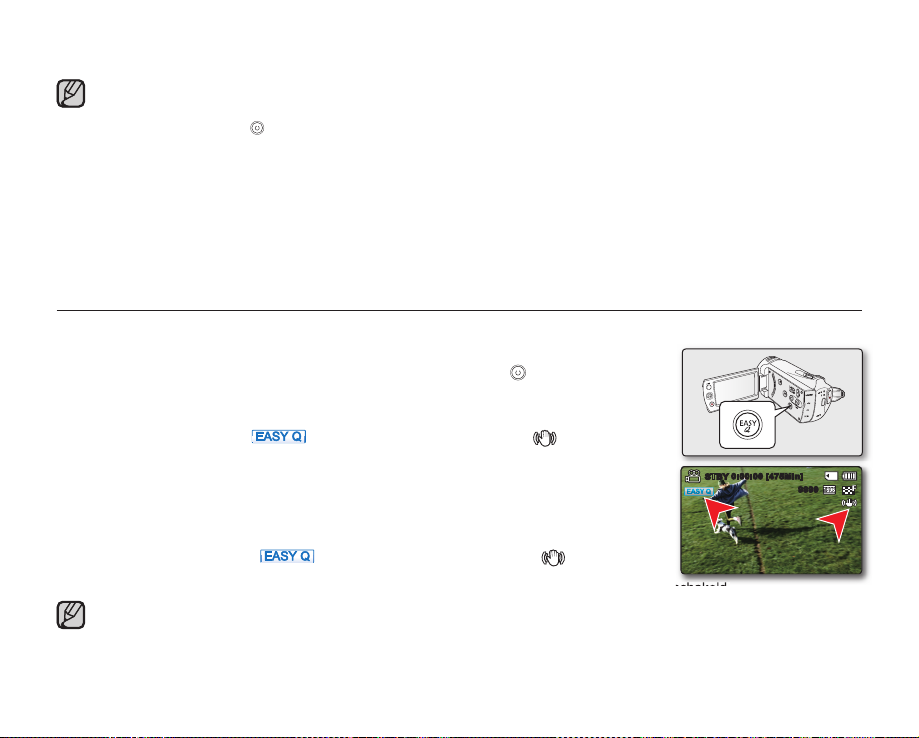
Geluid wordt opgenomen met de ingebouwde stereomicrofoon die zich voorop de camcorder bevindt.
~
{
vu
vmm
tvk
l
•
Zorg er dus voor dat de microfoon niet wordt geblokkeerd.
Voordat u een belangrijke lm gaat opnemen, test u eerst de opnamefunctie om te zien of er geen problemen zijn met het opnemen van geluid of beeld.
•
Gebruik nooit de POWER ( )-schakelaar en verwijder nooit de geheugenkaart terwijl er geschreven wordt naar of gelezen wordt van de opslagmedia.
•
Hierdoor kunnen de opslagmedia of de gegevens op die media beschadigd raken.
De helderheid en kleur van het LCD-scherm kunnen in het menu worden aangepast. Wanneer u de helderheid of kleur van het LCD-scherm aanpast, is dit
•
niet van invloed op het beeld dat wordt opgenomen. ➥pagina 89
Deze camcorder kent één gecombineerde opnamestand voor het opnemen van video- en fotobeelden.
•
U kunt dus eenvoudig videobeelden en foto's opnemen zonder dat u naar de corresponderende opnamestand hoeft over te schakelen.
U kunt voor het opnemen geen vergrendelde geheugenkaart gebruiken. Er verschijnt dan een melding dat opnemen vanwege de vergrendeling niet mogelijk is.
•
U kunt overschakelen van de afspeelstand naar de opnamestand met de knop Opname starten/stoppen of MODE.
•
Als tijdens de opname de voedingskabel wordt losgekoppeld, de batterij wordt verwijderd of de opname-functie wordt uitgeschakeld, schakelt het systeem
•
over naar de gegevensherstelmodus. Tijdens het herstel van gegevens zijn er geen andere functies beschikbaar. Na het herstel van gegevens schakelt het
systeem over op de STBY-stand. Wanneer de opnametijd kort is, kunnen de gegevens mogelijk niet meer worden hersteld.
EENVOUDIGE OPNAMEN VOOR BEGINNERS (EASY Q)
Dankzij de functie EASY Q worden de meeste instellingen van de camcorder automatisch aangepast, zodat u zich daar niet mee
bezig hoeft te houden.
1. Open het LCD-scherm om de camcorder in te schakelen.
U kunt de camcorder ook inschakelen door op de knop Aan/Uit ( ) te drukken.
•
2. Druk opnieuw op de knop EASY Q.
Wanneer u op de knop EASY Q drukt, worden de meeste functies uitgeschakeld en worden
•
de volgende functies ingesteld op "Auto". (Focus (Scherpstellen), iSCENE, enz.)
De indicators EASY Q ( ) en Anti-Shake(OIS) (Anti-tril(OIS)) ( ) worden
•
tegelijkertijd weergegeven.
3. Als u een lm wilt opnemen, drukt u op de knop Opname starten/stoppen.
Druk op de knop PHOTO om een foto te maken.
•
De opname start, waarbij gebruikt gemaakt wordt van de automatische basisinstellingen.
•
De EASY Q-stand annuleren
Druk opnieuw op de knop EASY Q.
De indicatoren EASY Q ( ) en Anti-Shake(OIS) (Anti-tril(OIS)) ( ) verdwijnen
•
tegelijkertijd van het scherm.
Vrijwel alle functies krijgen de instellingen die ze hadden voordat de EASY Q-stand werd ingeschakeld.
•
Knoppen die niet kunnen worden gebruikt bij gebruik van de EASY Q-stand.
De volgende knop- en menubewerkingen zijn niet beschikbaar omdat de items automatisch worden ingesteld.
•
Mogelijk wordt de melding "Release the EASY Q" (EASY.Q uitzetten) weergegeven als u bedieningsacties wilt uitvoeren
die niet beschikbaar zijn.
- Knop MENU / knop OK.
Annuleer de EASY Q-functie als u effecten of instellingen wilt toepassen op de beelden.
•
Tijdens het opnemen kunt u de EASY Q-modus niet instellen of activeren.
•
0:00:00 [ 475Min]
STBY
Nederlands_43
9999
Page 54

opnemen
~
{
vu
vmm
tvk
l
FOTO'S MAKEN
U kunt foto's maken met de knop PHOTO.
•
1. Open het LCD-scherm om de camcorder in te schakelen.
U kunt de camcorder ook inschakelen door op de knop Aan/Uit ( ) te drukken.
•
Stel het juiste opslagmedium in. ➥pagina 36
•
(Als u op een geheugenkaart wilt opnemen, plaatst u deze nu.)
Wijzig indien nodig de fotoresolutie.
•
2. Controleer het onderwerp op het LCD-scherm.
3. Druk op de knop PHOTO.
U hoort een sluitergeluid.
•
De indicatie (
Tijdens het opslaan van een foto op het opslagmedium kunt u niet verdergaan met de
•
volgende opname.
4. Schakel de camcorder uit wanneer u klaar bent met het nemen van foto's.
Het maximumaantal opnamen kan verschillen, afhankelijk van het onderwerp en de resolutie-instellingen.
•
Wanneer u een foto op het opslagmedium opslaat, kan geen geluid worden vastgelegd.
•
Als het beeld niet voldoende is scherpgesteld, past u dit handmatig aan.
•
De helderheid en kleur van het LCD-scherm kunnen in het menu worden aangepast. Wanneer u de helderheid of kleur
•
van het LCD-scherm aanpast, is dit niet van invloed op het beeld dat wordt opgenomen. ➥pagina 89
Tijdens het nemen van foto's dient u de POWER-schakelaar niet in te schakelen of de geheugenkaart niet te verwijderen
•
omdat dit de opslagmedia of de gegevens kan beschadigen.
Fotobestanden die u op uw geheugencamcorder hebt opgenomen op een geheugenkaart, voldoen aan de universele
•
standaard “DCF (Design rule for Camera File system)” die is vastgelegd door de JEITA (Japan Electronics and Information
Technology Industries Association).
DCF is een geïntegreerde beeldbestandsindeling voor digitale camera's: Beeldbestanden kunnen worden gebruikt op alle
•
digitale apparaten die voldoen aan DCF.
Beschikbare resoluties voor fotobeelden zijn 1696X960 en 848X480 in de beeldverhouding 16:9, terwijl de resoluties
•
1600X1200 en 800X600 beschikbaar zijn in de beeldverhouding 4:3. (Voor het overschakelen naar 4:3 verlaat u de
modus 16:9) ➥pagina
Deze camcorder kent één gecombineerde opnamestand voor het opnemen van video- en fotobeelden. U kunt
•
dus eenvoudig videobeelden en foto's opnemen zonder dat u naar de corresponderende opnamestand hoeft
over te schakelen.
U kunt overschakelen van de afspeelstand naar de opnamestand met de PHOTO of MODE.
•
Met de functie Quick View kunt u de meest recent opgenomen video's en foto's bekijken zodra de opname is beëindigd.
•
➥
44_Nederlands
pagina 42
) op het scherm verdwijnt en de foto wordt vastgelegd.
56
Page 55
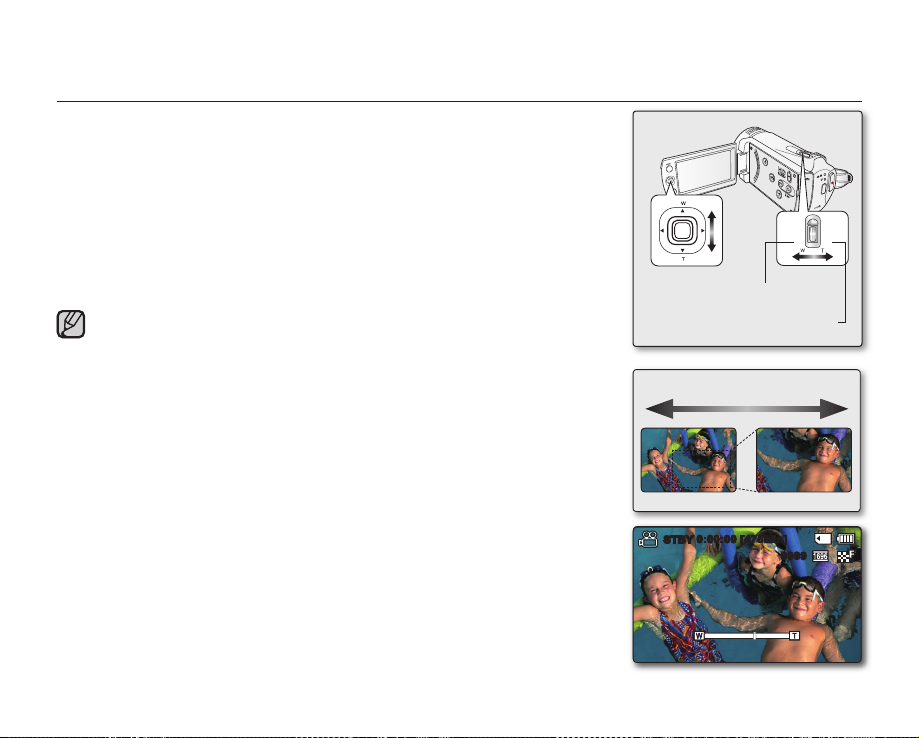
IN- EN UITZOOMEN
~
{
vu
vmm
tvk
l
OK
Gebruik de zoomfunctie voor close-ups of groothoekopnamen. Met deze camcorder
kunt u opnemen met de 52x optische powerzoom, de 65x Intelli-zoom en de 2200x
digitale zoom.
Inzoomen
•
Schuif de zoomhendel naar T (telefoto).
(Of druk op de cursorknop ( ) op het LCD-paneel.)
Uitzoomen
•
Schuif de zoomhendel naar W (groothoek).
(Of druk op de cursorknop ( ) op het LCD-paneel.)
•
U kunt in- of uitzoomen met de zoomhendel of de cursor (W/T) op het
LCD-paneel.
•
Verder inzoomen dan 65x wordt uitgevoerd in de digitale beeldverwerking
en heet daarom digitale zoom. Digitaal inzoomen kan tot 2200x.
"Zoom Type" (Type zoom) instellen op "Digital Zoom" (Digitale zoom).
pagina 65
➥
•
De minimale afstand tussen de camcorder en het onderwerp waarbij u
nog een scherp beeld hebt, is ongeveer 1 cm voor groothoek- en 1m voor
telelensopnamen.
•
Bij de optische zoom blijft de beeldkwaliteit constant, maar bij de digitale
zoom kan de beeldkwaliteit achteruit gaan.
•
Snel zoomen of inzoomen op een onderwerp op grote afstand kan
langzaam scherpstellen veroorzaken. In dit geval gebruikt u de "Manual
Focus" (Handmatig scherpstellen). ➥pagina 62
•
Het wordt aanbevolen om "Anti-Shake (OIS)" (Anti-trilling (OIS)) te
gebruiken bij een opname uit de hand bij het inzoomen en vergroten van
het onderwerp.
•
De batterij raakt sneller leeg wanneer u de itser veelvuldig gebruikt.
•
Bij het zoomen tijdens het opnemen kunnen de geluiden van de
zoomhendel of de zoomknop worden opgenomen.
•
Bij gebruik van de zoomfunctie kan de snelheid worden verlaagd door de
zoomhendel (W/T) langzaam te verplaatsen. Als de zoomhendel snel wordt
verplaatst, neemt de zoomsnelheid toe. Met de knop Zoom (W/T) op het
display kan de zoomsnelheid echter niet worden aangepast.
W: Breed gebied opnemen
(groothoek)
T: Vergroot beeld
W: Groothoek
STBY
opnemen (telefoto)
0:00:00 [475Min]
Nederlands_45
T: Telefoto
9999
Page 56

afspelen
Normal View
Normal View
1/101/10
0:00:550:00:55
Normal View
Normal View
1/101/10
tvk
l
U kunt opgenomen lmbeelden en foto's weergeven in de miniatuurweergave en ze op verschillende manieren afspelen.
•
In de miniatuurweergave kunt u direct het gewenste beeld selecteren en weergeven zonder vooruit te spoelen of terug te spoelen.
Deze camcorder kent één gecombineerde opnamestand voor het opnemen van video- en fotobeelden. U kunt dus eenvoudig videobeelden en foto's
•
opnemen zonder dat u naar de corresponderende opnamestand hoeft over te schakelen.
DE AFSPEELMODUS WIJZIGEN
Door op de knop MODE te drukken, stelt u de bewerkingsmodus achtereenvolgens in op Opnemen ( /
•
De opgenomen lmbeelden en foto's worden weergegeven in de miniatuurweergave. Afhankelijk van de eerder geselecteerde opnamemodus, worden de opnamen
•
opgeslagen in de miniatuurweergave voor lmbeelden of fotobeelden. Wanneer u overschakelt naar de afspeelmodus na het opnemen in de stand Film opnemen,
verdwijnt de miniatuurweergave van lmbeelden. Wanneer u overschakelt naar de afspeelmodus na het opnemen in de stand Foto opnemen, verdwijnt de
miniatuurweergave van fotobeelden.
Gebruiksmodi wijzigen
U kunt eenvoudig schakelen tussen de miniatuurweergave voor video en foto door middel van de zoomhendel.
•
STBY
) of Afspelen ( ).
0:00:00 [4 75Min]
9999
<Opnamemodus>
Normal View
Photo
<Film afspelen>
De optie Multiweergave biedt gesorteerde miniaturen van opgenomen video’s en foto’s in volgorde van opname, datum van opname en van de
modus iSCENE die gebruikt kan worden voor het afspelen in de door u gewenste volgorde. ➥pagina 70
1/100:00:55
Move Play
Normal View
100-0001
Video
<Foto afspelen>
Move Full View
46_Nederlands
1/10
Page 57

FILMBEELDEN AFSPELEN
1/101/10
0:00:550:00:55
~
{
vu
vmm
tvk
l
•
Deze functie werkt alleen in de modus Film (
•
U kunt de gewenste lmbeelden snel vinden met behulp van de
miniatuurweergave.
1. Open het LCD-scherm. De camcorder wordt automatisch ingeschakeld.
➥
pagina 23
•
Kies het juiste opslagmedium. (alleen SMX-K44/K442/K45) ➥pagina 36
(Als u op een geheugenkaart wilt opnemen, plaatst u deze nu.)
2. Druk op de knop MODE om de afspeelmodus te selecteren.
•
Het miniatuurweergavescherm wordt weergegeven.
De miniatuur van het laatst gemaakte of afgespeelde bestand is gemarkeerd.
•
De afspeeltijd van het geselecteerde bestand en bewegende miniaturen
worden op het scherm weergegeven.
3. Selecteer het miniatuurweergavescherm voor video’s.
•
U kunt eenvoudig schakelen tussen de miniatuurweergave voor video en foto
door middel van de zoomhendel.
4. Gebruik de Cursorknop ( / / / ) om de gewenste lmbeelden te
selecteren en druk op de knop OK.
•
Als u de weergave van datum en tijd instelt voordat u de video afspeelt,
worden de datum en de tijd kort (ongeveer een seconde) weergegeven
voordat de geselecteerde video wordt gestart.
•
Snelmenu voor afspelen wordt enige tijd weergegeven.
•
De geselecteerde lmbeelden worden afgespeeld overeenkomstig de
instellingen in de afspeelopties. ➥pagina 71
•
U kunt het afspelen beëindigen en terugkeren naar de miniatuurweergave
door de zoomhendel te bewegen.
) afspelen.
Normal View
Photo
04/Jan/2009
0:00:00/ 0:00:55
Multi View
1/100:00:55
Move Play
100-0001
Nederlands_47
Page 58

afspelen
•
Als u geen bestanden hebt opgeslagen, verschijnt de melding "Empty" (Leeg).
•
Filmbestanden kunnen wellicht in de volgende gevallen niet worden afgespeeld met memory camcorder:
- een bewerkt of een hernoemd lmbestand op een pc.
- een lmbestand dat is opgenomen door andere apparaten dan de memory camcorder
- lmbestanden van een bestandsformaat dat niet wordt ondersteund door de memory camcorder
•
De ingebouwde luidspreker wordt automatisch uitgeschakeld wanneer de AV-kabel op de memory
camcorder is aangesloten. (Bij aansluitingen op externe apparaten moet het volume aanpassen worden
gedaan op het aangesloten externe apparaat).
•
U kunt een lmbestand ook op een tv-scherm afspelen wanneer u de camcorder op een tv aansluit.
pagina 95, 100
➥
•
U kunt opgenomen lms of gemaakte foto's uploaden naar YouTube of Flickr met behulp van Intelli-Studio.
pagina 105
➥
•
Zie "opties bij het afspelen" voor de verschillende functies die beschikbaar zijn tijdens het afspelen.
pagina 69~81
➥
•
U kunt de functie Quick View gebruiken wanneer u het laatst opgenomen lmbeeld of fotobeeld wilt
bekijken. ➥pagina 42
Het volume instellen
Druk op de cursorknop ( / ) om het volume te verhogen of verlagen.
•
De volume-indicator verdwijnt weer na 3~4 seconden.
•
Het opgenomen geluid is te horen via de ingebouwde luidspreker.
•
U kunt het volume instellen tussen 0 en 10.
(Als u tijdens het afspelen het LCD-scherm sluit, komt er geen geluid uit de
luidspreker.)
48_Nederlands
0:00:00/ 0:00:55
Multi View
0:00:00/ 0:00:55
100-0001
100-0001
Page 59
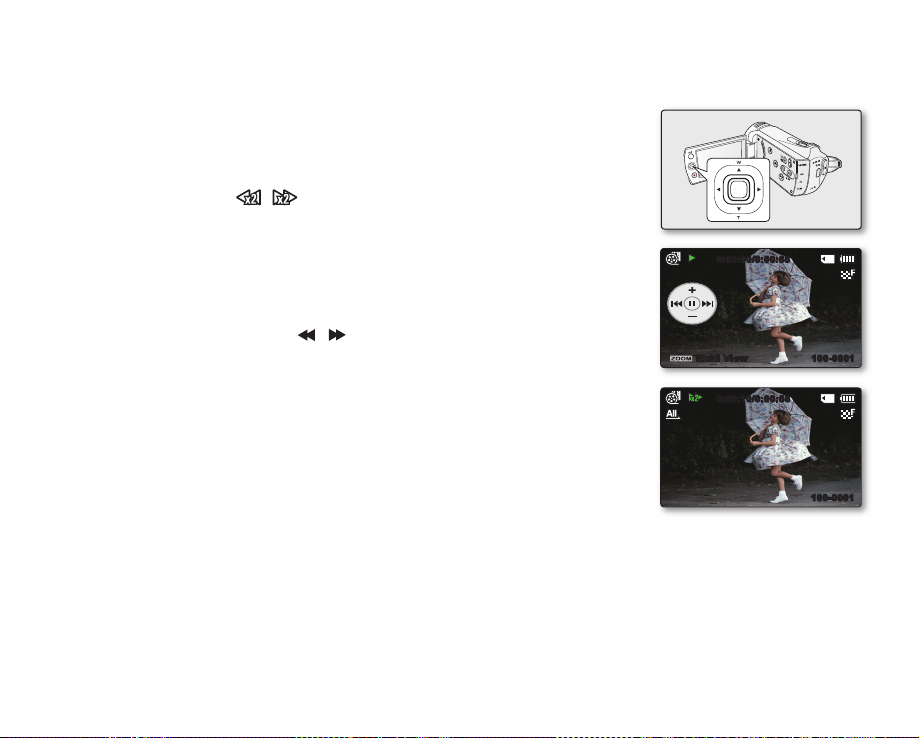
Overige afspeelfuncties
~
{
vu
vmm
tvk
l
OK
Afspelen onderbreken (pauze) ( / ❙❙ )
•
Druk op OK tijdens het afspelen.
- Als u verder wilt gaan met afspelen, drukt u nogmaals op OK.
Zoeken tijdens afspelen ( / )
•
Tijdens het normale afspelen houdt u de cursorknop ( ) ingedrukt om
vooruit te zoeken, of links ingedrukt om achteruit te zoeken.
•
Als u herhaaldelijk op de cursorknop ( / ) drukt, verhoogt u de
zoeksnelheid voor elke richting.
- RPS-snelheid (Reverse Playback Search): x2→x4→x8→x16
- FPS-snelheid (Forward Playback Search): x2→x4→x8→x16
•
Als u verder wilt gaan met afspelen, drukt u op OK.
Afspelen met stappen overslaan ( ❙ / ❙ )
•
Druk tijdens het afspelen op de cursorknop ( ) om het startpunt van het
volgende bestand te vinden. Wanneer u herhaaldelijk op de cursorknop( ) drukt,
bladert u in voorwaartse richting door bestanden.
•
Druk tijdens het afspelen op de cursorknop ( ) om het startpunt van het
huidige bestand te vinden. Wanneer u herhaaldelijk op de cursorknop ( )
drukt, bladert u in achterwaartse richting door bestanden.
•
Druk binnen 3 seconden vanaf het startpunt op de cursorknop ( ) om naar het
eerste beeld van het vorige bestand te gaan.
Beeld-voor-beeld afspelen (
•
In de pauzemodus kunt u de cursorknop ( / ) gebruiken om de video frame
voor frame vooruit of achteruit af te spelen.
- Als u verder wilt gaan met afspelen, drukt u op OK.
Vertraagd weergeven (
•
Als u tijdens het pauzeren op de cursorknop ( / ) drukt, worden de beelden frame voor frame vooruit
afgespeeld.
•
Als u tijdens vertraagd afspelen op de cursorknop ( / ) drukt, verandert de afspeelsnelheid.
- Snelheid voor vertraagd vooruit afspelen: x1/2 → x1/4 → x1/8 → x1/16
- Snelheid voor vertraagd achteruit afspelen: x1/2 → x1/4 → x1/8 → x1/16
- Als u verder wilt gaan met afspelen, drukt u op OK.
•
Het opgenomen geluid wordt niet afgespeeld in de vertraagde weergave.
❙❙
❙❙
/
)
❙
❙
/
0:00:00/ 0:00:55
Multi View
0:00:10/ 0:00:55
)
100-0001
100-0001
Nederlands_49
Page 60

~
{
vu
vmm
tvk
l
~
{
vu
vmm
tvk
l
OK
1/101/10
afspelen
FOTO'S BEKIJKEN
•
Deze functie werkt alleen in de modus Foto afspelen ( ).
•
Met behulp van de miniatuurweergave kunt u foto's snel opzoeken en bekijken.
1.
Open het LCD-scherm. De camcorder wordt automatisch ingeschakeld. ➥pagina 23
•
Kies het juiste opslagmedium. (alleen SMX-K44/K442/K45) ➥pagina 36
(Als u op een geheugenkaart wilt opnemen, plaatst u deze nu.)
2. Druk op de knop MODE om de afspeelmodus te selecteren.
Het miniatuurweergavescherm wordt weergegeven. De miniatuur van het laatst gemaakte
•
of afgespeelde bestand is gemarkeerd.
3. Selecteer het miniatuurweergavescherm voor foto’s.
•
U kunt eenvoudig schakelen tussen de miniatuurweergave voor video en foto door middel
van de zoomhendel.
4. Gebruik de Cursorknop ( / / / ) om de gewenste foto's te selecteren en druk op de
knop OK.
Snelmenu voor afspelen wordt enige tijd weergegeven.
•
Als u de vorige/volgend foto wilt weergeven, drukt u op de cursorknop ( / ).
•
Om terug te keren naar de miniaturenindex, beweegt u de zoomhendel.
•
Tijdens het weergeven van foto's dient u een geheugenkaart niet uit te schakelen of te
•
WAARSCHUWING
verwijderen. Hierdoor kunt u de opgeslagen gegevens beschadigen.
De volgende fotobestanden kunnen wellicht niet normaal door uw camcorder worden
•
weergegeven;
- Een foto waarvan de bestandsnaam is gewijzigd op een computer.
- Een foto die is opgenomen met een ander apparaat.
- Een foto met een bestandsindeling die niet wordt ondersteund op deze camcorder
(niet conform DCF-standaard).
De laadtijd is afhankelijk van de grootte en de kwaliteit van de geselecteerde foto.
•
U kunt de functie Quick View gebruiken wanneer u het laatste opgenomen fotobeeld
•
wilt bekijken. ➥pagina 42
Normal View
100-0001
Video
1/10
Move Full View
1/10
50_Nederlands
100-0001
Page 61

opties bij het opnemen
~
{
vu
vmm
tvk
l
~
{
vu
vmm
tvk
l
OK
DE MENU-INSTELLINGEN WIJZIGEN
U kunt uw camcorder aanpassen door de menu-instellingen te wijzigen.
Om de verschillende instellingen te wijzigen opent u het menuscherm en gaat u als volgt te werk.
1. Open het LCD-scherm om de camcorder in te schakelen.
•
U kunt de camcorder ook inschakelen door op de knop Aan/Uit
drukken.
2. Druk op de knop MENU.
•
Het menuscherm wordt weergegeven.
3. Selecteer het gewenste submenu en menu-item met de cursorknoppen
( / / / ) en de knop OK.
•
Als u terug wilt keren naar het normale scherm, drukt u op de knop MENU.
•
Afhankelijk van de geselecteerde modus kunt u bepaalde menu-items niet
selecteren en wijzigen.
U kunt het snelmenu ook openen met de knop OK. ➥pagina 32
Tips voor knoppen
a. Knop MENU: gebruik deze knop om een menu te openen of te verlaten.
b. Cursorknop ( / / / ) : gebruik deze knop om naar boven/beneden/links/of rechts te gaan
c. Knop OK : gebruik deze knop om een menu te selecteren of te bevestigen.
( )
te
Nederlands_51
Page 62
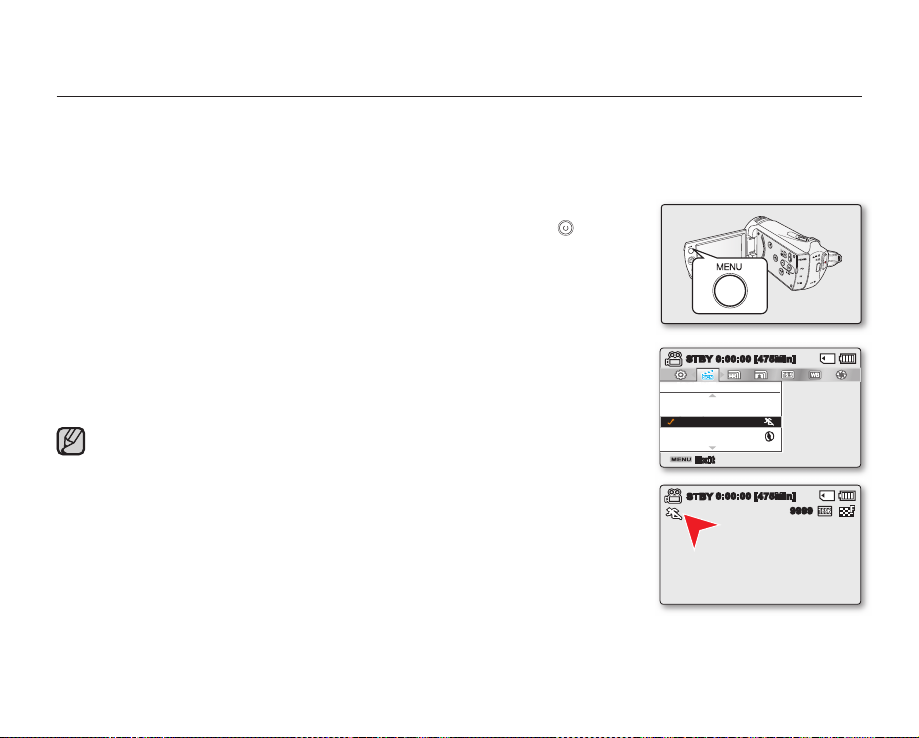
opties bij het opnemen
~
{
vu
vmm
tvk
l
Volg de onderstaande instructies voor het gebruik van de menu's die worden behandeld op de volgende
✪
pagina.
Bijvoorbeeld: iSCENE instellen op de modus Film opnemen.
1. Open het LCD-scherm om de camcorder in te schakelen.
•
U kunt de camcorder ook inschakelen door op de knop Aan/Uit ( ) te
drukken.
2. Druk op de knop MENU.
•
Het menuscherm wordt weergegeven.
3. Druk op de cursorknop ( / ) om "iSCENE" te selecteren.
4. Selecteer het gewenste submenu met de cursorknop ( / ), en druk op OK.
5. Druk op de knop MENU om het menu te sluiten.
Het geselecteerde item wordt toegepast en de indicator wordt weergegeven.
Bij bepaalde items, zoals "Auto", wordt de itemindicator niet weergegeven op
het scherm. (iSCENE, Back Light (Achtergrondlicht), Focus (Scherpstellen),
enz.)
STBY
iSCENE
Auto
Sports
Portrait
Exit
STBY
0:00:00 [475Min]
0:00:00 [475Min]
9999
52_Nederlands
Page 63

MENUOPTIES
•
De beschikbare menuopties zijn afhankelijk van de gebruiksstand.
•
Zie voor meer informatie over de bediening de bijbehorende pagina's. ➥pagina 54~68
Opties van het opnamemenu
Instelling Opnamemodus (/ ) Menuopties in Film opnemen Pagina
iSCENE
Video Resolution (Videoresolutie)
Photo Resolution (Fotoresolutie)
16:9 Wide (16:9 brd)
White Balance (Witbalans)
Aperture (Diafragma)
Shutter Speed (Sluitersnelheid)
EV
C.Nite (K.Nacht)
Back Light (Achtergrondlicht)
Focus (Scherpstellen)
Digital Effect (Dig. effect)
Fader
Wind Cut (Windlter)
Zoom Type (Type zoom)
Time Lapse REC
Guideline (Richtlijn)
Settings (Instelling)
TV Fine (TV Fijn) 55
1696x960 (16:9 wide (16:9 brd)) 55
On (Aan) 56
Off (Uit) 60
Off (Uit) 60
Off (Uit) 63
Off (Uit) 64
Off (Uit) 64
Intelli-Zoom 65
Off (Uit) 66
Off (Uit) 68
: Mogelijk
Auto 54
Auto 56
Auto 57
Auto 58
0 59
Auto 61
- 82
Nederlands_53
Page 64
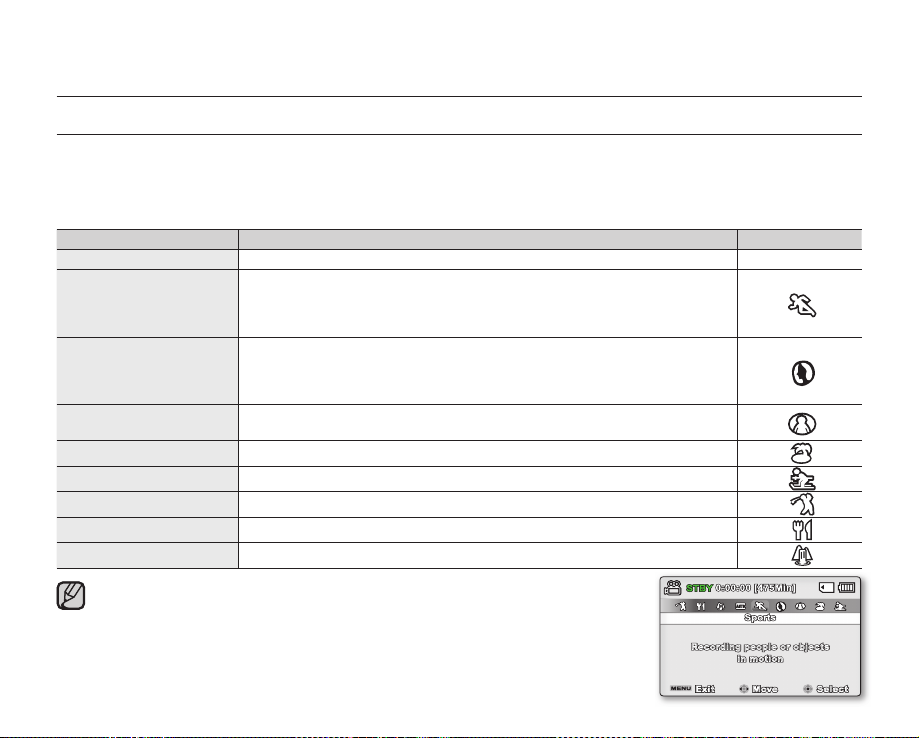
opties bij het opnemen
SelectSelect
Move
Move
Exit
Exit
STBYSTBY
0:00:00 [475Min]
0:00:00 [475Min]
Recording people or objects Recording people or objects
in motion
in motion
SportsSports
DE OPTIES IN HET OPNAMEMENU GEBRUIKEN
U kunt de menuopties voor het opnemen van lms (of foto's) instellen.
SCENE
i
Deze camcorder stelt voor een optimale opname automatisch de sluitertijd en het diafragma in aan de hand van de helderheid
van het onderwerp: U kunt ook een van de vele standen kiezen, afhankelijk van de omstandigheden van het onderwerp, de
omstandigheden waaronder u lmt of het doel van de lm.
Instelling Beschrijving Schermweergave
"Auto" - U kunt opnamen maken in de automatische-opnamestand. Geen
"Sports" (Sport)
"Portrait" (Portret)
"Spotlight" (Spotlight)
"Beach" (Strand) - Waar het licht sterk wordt weerkaatst(strand).
"Snow" (Sneeuw) - Waar het licht sterk wordt weerkaatst(skipiste).
"High Speed" (Hoge snelh) - Beperkt de onscherpte van snel bewegende onderwerpen.
"Food" (Voeding) - Close-ups maken van onderwerpen met een hoge verzadiging.
"Waterfall" (Waterval) - Bij een waterval of fontein.
U kunt de geselecteerde iSCENE controleren op het scherm.
•
In de "Auto"-stand wordt er echter niets weergegeven.
De modus iSCENE kan ook worden ingesteld in het snelmenu. ➥pagina 32
•
54_Nederlands
- Beperkt de onscherpte als gevolg van snelle bewegingen zoals bij golf of
tennis.
Als u de sportstand gebruikt bij TL-licht, kan er ikkering optreden.
Gebruik in dat geval de stand Auto voor het opnemen.
- Zorgt voor een geringe scherptediepte, zodat de persoon of het onderwerp ver-
schijnt tegen een onscherpe achtergrond.
- De portretstand is vooral geschikt voor buitenopnamen.
- De EV-waarde wordt automatisch geoptimaliseerd.
- Voorkomt overbelichting van het gezicht van het onderwerp, enz. wanneer er
sterk licht valt op het onderwerp, zoals bij een trouwerij of op een podium.
STBY
Recording people or objects
0:00:00 [475Min]
Sports
in motion
SelectMoveExit
Page 65
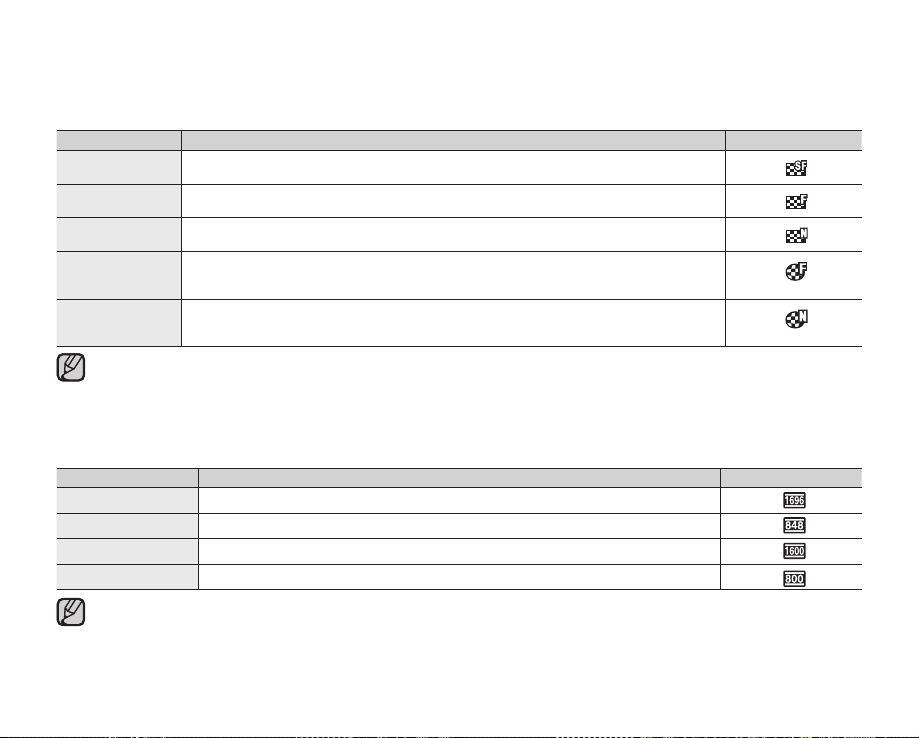
Video Resolution (Videoresolutie)
U kunt de resolutie selecteren van de lm die u wilt opnemen. Deze camcorder kan opnamen maken in de volgende standen "TV
Super Fine" (TV Superfijn), "TV Fine" (TV Fijn), "TV Normal" (TV Norm), "Web Fine" (Web Fijn) of "Web Normal" (Web
Norm). De stand "TV Fine" (TV Fijn) is ingesteld als de fabrieksinstelling.
Instelling Beschrijving Schermweergave
"TV Super Fine"
(TV Superfijn)
"TV Fine"
(TV Fijn)
"TV Normal"
(TV Norm)
"Web Fine"
(Web Fijn)
"Web Normal"
(Web Norm)
U kunt voor uw opnamen kiezen uit vier resoluties: "TV Super Fine" (TV Superjn), "TV Fine" (TV Fijn), "TV Normal" (TV Norm), "Web
•
Fine" (Web Fijn) of "Web Normal" (Web Norm). Echter, hoe beter de resolutie, hoe meer geheugen er wordt gebruikt.
De maximale opnameduur is afhankelijk van de kwaliteit van de opname. ➥pagina 40
•
Met de instellingen voor videoresolutie “Web Fine” (Web jn) en “Web Normal” (Web normaal) worden lmopnamen gemaakt in een
•
beeldverhouding 4:3, zelfs wanneer u deze hebt ingesteld als 16:9.
Filmbeelden worden opgenomen met een resolutie van 720 x 576(50i) en hebben een
superjne beeldkwaliteit.
Filmbeelden worden opgenomen met een resolutie van 720 x 576(50i) en hebben een
jne beeldkwaliteit.
Filmbeelden worden opgenomen met een resolutie van 720 x 576(50i) en hebben een
normale beeldkwaliteit.
Filmbeelden worden opgenomen met een resolutie van 640x480 (25p) en hebben een
jne beeldkwaliteit.
Hiermee wordt weergave met optimale resolutie ondersteund op een pc.
Filmbeelden worden opgenomen met een resolutie van 640x480 (25p) en hebben een
normale beeldkwaliteit.
Hiermee wordt weergave met optimale resolutie ondersteund op een pc.
Photo Resolution (Fotoresolutie)
U kunt de resolutie selecteren van de foto die u wilt opnemen. Voor meer informatie over gedetailleerde beeldcapaciteit. ➥pagina 45
Instelling Beschrijving Schermweergave
1696x960 (16:9) Opname in de resolutie 1696x960.
848x480 (16:9) Opname in de resolutie 848x480.
1600x1200 (4:3) Opname in de resolutie 1600x1200.
800x600 (4:3) Opname in de resolutie 800x600.
Foto’s die op de camcorder zijn opgenomen, kunnen niet op andere apparaten worden afgespeeld als deze geen hoge resolutie
•
ondersteunen.
Bij het ontwikkelen van foto's geldt: hoe hoger de resolutie, des te beter de kwaliteit van de foto.
•
Hoeveel foto's u maximaal kunt maken, hangt af van de opnameomstandigheden. ➥pagina 40
•
Opnamen met een hoge resolutie vereisen meer geheugen dan die met een lage resolutie. Als een hogere resolutie wordt geselecteerd,
•
heeft het geheugen minder ruimte om foto's te maken.
De items uit het submenu Fotoresolutie kunnen verschillen, afhankelijk van het selecteren van de functie 16:9 Wide (16:9 brd).
•
Nederlands_55
Page 66
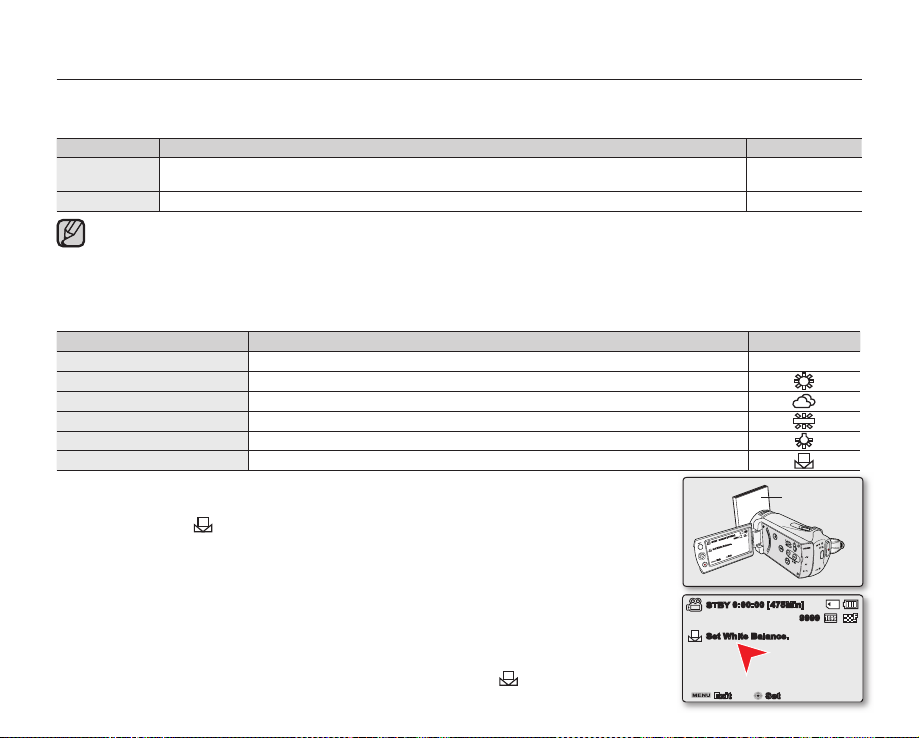
opties bij het opnemen
~
{
vu
vm
m
tvk
l
16:9 Wide (16:9 brd)
U kunt het gewenste beeldformaat voor het LCD-scherm kiezen voor het opnemen of afspelen van beelden (16:9 brd /4:3 verhouding).
Instelling Beschrijving Schermweergave
"Off" (Uit)
"On" (Aan) Opnemen en weergeven met een beeldformaat van 16:9. Geen
•
•
•
White Balance (Witbalans)
Deze camcorder past automatisch de kleur van het onderwerp aan. Wijzig de instellingen voor de witbalans, afhankelijk van de
opnameomstandigheden.
"Daylight" (Daglicht) Regelt de witbalans overeenkomsig het licht buiten.
"Cloudy" (Bewolkt) Aanpassingen voor bewolking of een locatie met veel schaduw.
"Fluorescent" (TL-verlichting) Aanpassingen voor wit TL-licht.
"Tungsten" (Wolfraam) Aanpassingen voor gloeilampverlichting of helder licht, zoals in een fotostudio.
"Custom WB" (Aangep. WB) De witbalans handmatig aanpassen aan de lichtbron of de situatie.
De witbalans handmatig instellen:
1. Selecteer "Custom WB" (Aangep. WB).
•
2. Richt de camera op een wit onderwerp, bijvoorbeeld een stuk papier, en zorg dat
dit het scherm vult.
Gebruik een onderwerp dat niet transparant is.
•
3. Druk op OK.
•
56_Nederlands
Hiermee schakelt u de functie uit. De afbeelding wordt weergegeven in het 4:3 beeldformaat.
Selecteer deze optie op het standaard beeldformaat van 4:3 te gebruiken voor weergave op het scherm.
Stel de beeldverhouding in voordat u begin met opnemen. De standaardinstelling is “16:9 Wide (16:9 brd): On (Aan).”
Als u video’s opneemt in de modus 4:3 en u de camcorder aansluit op een HDTV via HDMI, worden uw video’s afgespeeld in de modus 16:9.
Met de instellingen voor videoresolutie “Web Fine” (Web jn) en “Web Normal” (Web normaal) worden lmopnamen gemaakt in een
beeldverhouding 4:3, zelfs wanneer u deze hebt ingesteld als 16:9.
Instelling Beschrijving Schermweergave
"Auto" Dik wit papier. Geen
De indicator ( ) en de melding "Set White Balance" (Witbalans instellen)
worden weergegeven.
Als het schermvullende onderwerp niet scherp is, past u dit aan met "Manual Focus"
(Handmatig scherpstellen) ➥pagina 62
9999
0:00:00 [475Min]
STBY
Set White Balance.
Set
Exit
0:00:00 [ 475Min]
STBY
Set White Balance.
De instelling van de witbalans wordt toegepast en de indicator ( ) wordt weergegeven.
Geen
Dik wit papier
9999
SetExit
Page 67
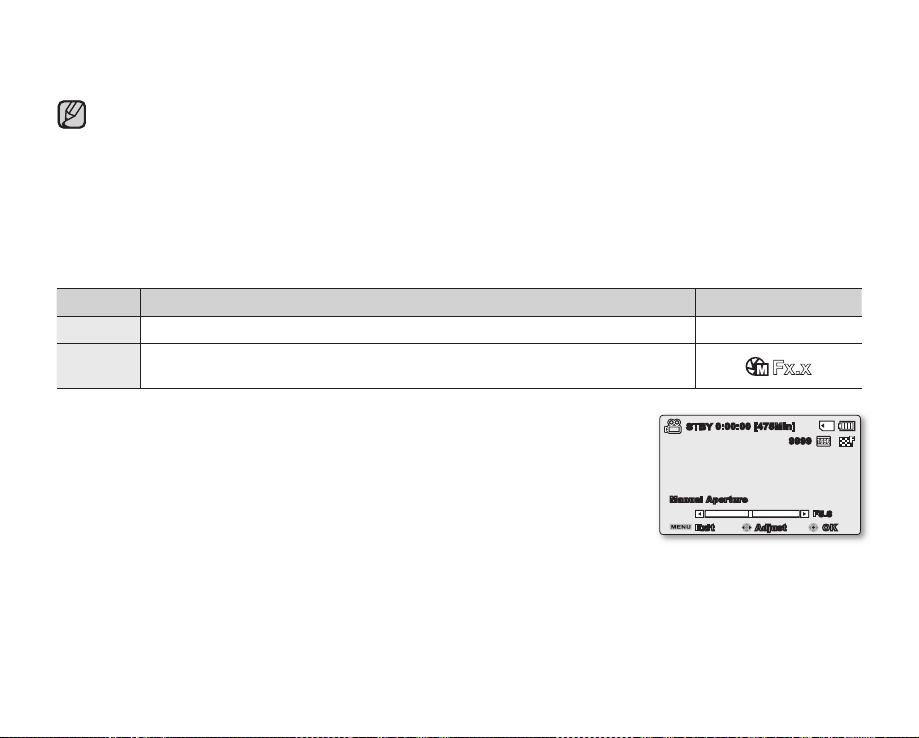
•
Een onderwerp kan worden opgenomen bij verschillende lichtomstandigheden binnen (natuurlijk licht, TL-licht,
kaarslicht, enz.).
Omdat de kleurtemperatuur verschilt afhankelijk van de lichtbron, zal de tint van het onderwerp verschillen
afhankelijk van de instellingen voor de witbalans. Gebruik deze functie voor een natuurlijker resultaat.
•
Herstel de originele witbalans wanneer de lichtomstandigheden veranderen.
•
Tijdens normale buitenopnamen krijgt u mogelijk betere resultaten wanneer u de optie Auto instelt.
•
Gebruik geen gekleurd object wanneer u de witbalans instelt: de geschikte tint kan niet worden ingesteld.
Aperture (Diafragma)
De camcorder past het diafragma automatisch aan, afhankelijk van het onderwerp en van de
opnameomstandigheden. U kunt het Diafragma ook handmatig naar uw wens aanpassen.
Instelling Beschrijving Schermweergave
"Auto" Hiermee wordt de waarde voor het diafragma automatisch ingesteld. Geen
"Manual"
(Handmatig)
Hiermee wordt de waarde voor het diafragma handmatig ingesteld.
Het diafragma handmatig instellen:
•
Druk op de cursorknop ( / ) om het diafragma bij te stellen terwijl u het beeld
op het LCD-scherm bekijkt.
0:00:00 [475Min]
STBY
9999
- Bevestig uw selectie door op OK te drukken.
- Waarden voor de belichting liggen tussen “F1.8” en "F22".
- Als u het diafragma instelt op handmatig, wordt bij een hogere diafragma het
Manual Aper ture
opgenomen beeld lichter.
Informatie over het Diafragma
Het diafragma kan worden bijgesteld om de hoeveelheid licht te regelen die de beeldsensor bereikt.
In de volgende gevallen moet de waarde voor het diafragma worden aangepast:
• Wanneer u lmt met licht op de achtergrond of wanneer de achtergrond te licht is.
• Wanneer u lmt tegen een re ecterende natuurlijke achtergrond, zoals op het strand of tijdens het skiën.
• Wanneer de achtergrond extreem donker is (bijvoorbeeld bij nacht).
Nederlands_57
F5.6
OKAdjustExit
Page 68

opties bij het opnemen
Shutter Speed (Sluitersnelheid)
De camcorder stelt de sluitertijd automatisch in op basis van de helderheid van het onderwerp.
Het is ook mogelijk de sluitertijd handmatig in te stellen op basis van de omstandigheden ter plaatse.
Instelling Beschrijving Schermweergave
"Auto" De camcorder stelt automatisch de juiste diafragma-instelling in. Geen
"Manual"
(Handmatig)
De sluitertijd handmatig instellen:
Het is mogelijk de sluitertijd handmatig in te stellen. Bij een snelle sluitertijd kan de beweging
van een snel onderwerp worden stilgezet en bij een langzame sluitertijd kan het onderwerp
worden vervaagd om de indruk van beweging te geven. De aangepaste waarde wordt meteen
toegepast nadat u met de cursorknop ( / ) de sluitertijd hebt aangepast.
• Druk op de cursorknop ( / ) om de gewenste indicator te selecteren om de sluitertijd
aan te passen en druk vervolgens op de knop OK.
- De aangepaste waarde wordt meteen toegepast nadat u met de cursorknop ( / ) de
sluitertijd hebt aangepast.
Aanbevolen sluitersnelheid bij opnemen:
1/250, 1/500, 1/1000 Rijdende auto's, treinen en andere snelle voertuigen en voorwerpen, zoals achtbanen.
1/2000, 1/4000, 1/10000 Bij buitensporten, zoals golf of tennis:
•
•
LET OP
•
•
•
•
58_Nederlands
De mogelijke waarden voor de sluitertijd zijn 1/50, 1/120, 1/250, 1/500, 1/1000, 1/2000, 1/4000 of
1/10000.
0:00:00 [475Min]
STBY
Manual Shutter
Sluitertijd Omstandigheden
1/50
1/120
Maak geen opnamen van de zon wanneer de sluitertijd is ingesteld op 1/1000 of langer.
Met een lange sluitertijd wordt de sensor aan meer licht blootgesteld, zodat de kwaliteit kan verslechteren.
Het beeld kan niet-vloeiend lijken wanneer een hoge sluitersnelheid werd gekozen.
Als u opneemt met een sluitersnelheid van 1/1000 of hoger, dient u op te letten dat de zon niet rechtstreeks in de lens schijnt.
Een sluitertijd van 1/100 seconden betekent dat de sluiter gedurende 1/100 seconden is geopend.
Voor het opnemen van een dynamisch onderwerp wordt een korte sluitertijd aangeraden. Hoe korter de sluitertijd, des te donkerder
het beeld. Bij een kortere sluitertijd accepteert de sensor minder licht dan bij een langere sluitertijd.
De sluitersnelheid staat ingesteld op 1/50 seconde. Zwarte banden die doorgaans worden weergegeven bij het
opnemen van een tv-beeld, worden smaller.
De sluitersnelheid staat ingesteld op 1/120 seconde. Binnensporten zoals basketbal. Het geknipper dat optreedt bij
het opnemen onder een uorescerende lamp of kwikdamplamp wordt verminderd.
9999
1/500
OKAdjustExit
Page 69

EV (Exposure Value (Belichtingswaarde))
De camcorder past de belichting meestal automatisch aan.
U kunt de belichting ook handmatig aanpassen, afhankelijk van de
opnameomstandigheden.
STBY
EV
Adjust
0:00:00 [475Min]
De belichting handmatig instellen:
Wanneer u de belichting handmatig instelt, wordt de standaardinstelling weergegeven
Exit
terwijl de waarde automatisch wordt aangepast aan de lichtomstandigheden.
0:00:00 [475Min]
•
Druk op de cursorknop ( / ) om de belichting bij te stellen terwijl u het beeld
STBY
op het LCD-scherm bekijkt.
- Bevestig uw selectie door op OK te drukken.
- Waarden voor de belichting liggen tussen "-2.0" en "+2.0".
- Als u de belichting instelt op handmatig, wordt bij een hogere belichting het
EV
opgenomen beeld lichter.
- De belichtingsinstellingen worden toegepast en de indicator ( ) en de
ingestelde waarde worden weergegeven.
Handmatige instelling van de belichting wordt aanbevolen in de volgende situaties:
- Wanneer u lmt met licht op de achtergrond of wanneer de achtergrond te licht is.
- Wanneer u lmt tegen een re ecterende natuurlijke achtergrond, zoals op het strand of tijdens het skiën.
- Wanneer de achtergrond extreem donker is of het onderwerp extreem verlicht.
•
De belichting kan ook worden ingesteld in het snelmenu. ➥pagina 32
•
De sluitersnelheid wisselt ook automatisch, afhankelijk van de EV-waarde.
Nederlands_59
9999
0
Page 70
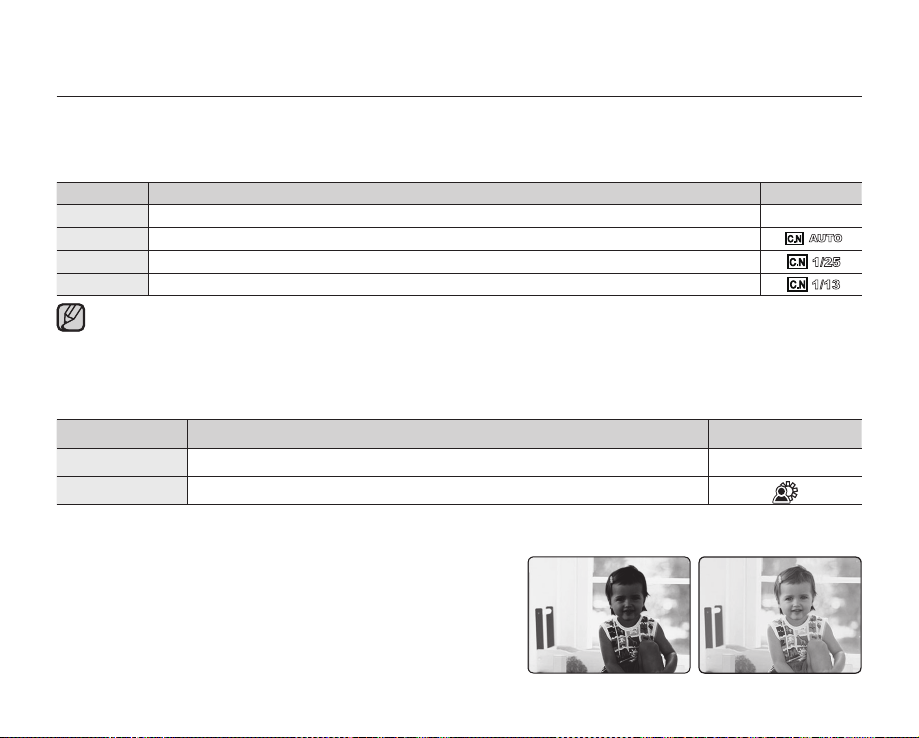
het opnemen van lm
C.Nite (K.Nacht)
U kunt een opname van een onderwerp maken met een slow-motioneffect door zelf de sluitertijd te reguleren. U kunt ook
een helderdere opname maken in donkere ruimten zonder dat hierbij de kleuren worden aangetast.
Instelling Beschrijving
"Off" (Uit) Hiermee schakelt u de functie uit. Geen
“Auto” De camcorder past automatisch de helderheid van het beeld aan.
“1/25”
“1/13” een meer heldere foto nemen door in een donkere omgeving de sluitersnelheid op 1/13 in te stellen.
•
•
een meer heldere foto nemen door het bereik voor lage snelheid in te stellen op 1/25.
Met C. Nite (K. Nacht) krijgen de beelden een slow-motioneffect.
Als u C. Nite (K. Nacht) gebruikt, gaat het scherpstellen langzaam en kunnen er witte puntjes op het scherm
verschijnen. Dit is geen defect.
Back Light (Achtergrondlicht)
Wanneer het onderwerp van achteren is belicht, compenseert deze functie dat licht zodat het onderwerp niet te donker wordt.
Instelling Beschrijving Schermweergave
"Off" (Uit) Hiermee schakelt u de functie uit. Geen
"On" (Aan) Tegenlichtcompensatie zorgt dat het onderwerp snel lichter wordt.
Tegenlicht is van invloed op de opname wanneer het onderwerp donkerder is dan de achtergrond:
-
Het onderwerp bevindt zich voor een raam.
-
Het onderwerp bevindt zich in een sneeuwlandschap.
-
U maakt buitenopnamen, waarbij de achtergrond bewolkt is.
-
De lichtbronnen zijn te fel.
-
De persoon die wordt gelmd draagt witte of felgekleurde kleren en
staat voor een heldere achtergrond:
Het gezicht van de persoon is te donker om zijn/haar
gelaatstrekken te onderscheiden.
60_Nederlands
<BLC uit>
Schermweergave
<BLC aan>
Page 71

Focus (Scherpstellen)
•
De camcorder stelt meestal automatisch op het onderwerp scherp (autofocus).
•
U kunt ook handmatig scherpstellen op een onderwerp, afhankelijk van de opnameomstandigheden.
Instelling Beschrijving Schermweergave
"Auto"
"Face Detection"
(Gez.herken)
"Manual"
(Handmatig)
Face Detection (Gez.herken)
Hiermee wordt de vorm van een gezicht herkend en wordt de scherpstelling, kleur en
belichting automatisch aangepast. Ook worden hiermee de opnameomstandigheden
aanpast voor het herkende gezicht.
Druk op de cursorknop ( / ) om "Face Detection" (Gez.herken) te
•
selecteren en druk vervolgens op OK.
- Een gezicht wordt herkend en weergegeven in een kader. Het gedetecteerde
gezicht wordt automatisch geoptimaliseerd.
•
De indicatoren voor gezichtsherkenning ( ) en gezichtsherkenningskader
( ) worden niet opgenomen.
•
Als u een beeldframe toepast om iemands gezicht op te nemen terwijl
gezichtsherkenning is ingesteld, worden automatisch de optimale waarden
gebruikt voor scherpstelling en belichting.
•
Gezichtsherkenning werkt mogelijk niet, afhankelijk van de opnameomstandigheden.
Het gezichtsherkenningsframe wordt bijvoorbeeld mogelijk weergegeven wanneer
u een beeldkader toepast op een voorwerp dat de vorm heeft van een gezicht,
maar dat geen gezicht is. Als dit gebeurt, schakelt u de functie voor gezichtsherkenning uit.
•
De functie voor gezichtsherkenning werkt niet wanneer u een beeldkader toepast op de zijkant van het gezicht
van een persoon. U moet het beeldkader recht van voren toepassen.
In de meeste situaties wordt gebruik van de functie voor automatisch
scherpstellen aangeraden, zodat u zich kunt concentreren op de creatieve
kant van het opnemen.
Opname onder optimale omstandigheden doordat gezichten automatisch
worden herkend.
Onder bepaalde omstandigheden is automatisch scherpstellen moeilijk of
onbetrouwbaar; dan moet u handmatige scherpstelling gebruiken.
0:00:00 [475Min]
STBY
Focus
Auto
Face Detection
Manual
Exit
0:00:00 [475Min]
STBY
Geen
9999
Nederlands_61
Page 72

het opnemen van lm
Handmatig scherpstellen tijdens opnemen:
Deze camcorder stelt automatisch scherp op een onderwerp, van dichtbij tot veraf.
Onder bepaalde omstandigheden kan het echter moeilijk zijn de juiste scherpstelling te bereiken.
In dat geval gebruikt u de handmatige scherpstelling.
1. Druk op de cursorknop ( /
De indicator voor handmatig scherpstellen wordt weergegeven.
•
2. Druk op de cursorknop ( / ) om de gewenste indicator te selecteren om de
scherpstelling aan te passen en druk vervolgens op de knop OK.
) om "Manual" (Handmatig) te selecteren.
Scherpstellen op een onderwerp dichterbij
Als u wilt scherpstellen op een onderwerp dichterbij, drukt u op de cursorknop
( ) naar de indicator.
Scherpstellen op een onderwerp ver weg
Als u wilt scherpstellen op een onderwerp verder weg, drukt u op de cursorknop ( )
naar de indicator.
Het pictogram voor dichtbij en ver weg ( / ) verschijnt tussen de indicators
•
wanneer het scherpstellen is voltooid.
De aangepaste waarde wordt meteen toegepast nadat u met de cursorknop ( / ) de scherpstelling hebt aangepast.
•
De handmatig opgegeven scherpstelling wordt toegepast en de indicator ( ) wordt weergegeven.
•
<Dichterbij gelegen onderwerp> <Verderaf gelegen onderwerp >
Handmatig scherpstellen wordt aanbevolen onder de volgende omstandigheden:
Opnamen maken in donkere omstandigheden
•
Wanneer de achtergrond te helder is
•
Opnamen maken door een nat raam of een raam met vlekken
•
Voorwerpen met dichte horizontale of schuine strepen
•
Voorwerpen die veraf staan achter een hek dat dichtbij staat
•
Muren, de lucht en andere onderwerpen met weinig contrast
•
Voorwerpen die sterk licht uitstralen of re ecteren
•
Scherpstellen op een voorwerp aan de rand van het beeld
•
62_Nederlands
U kunt eenvoudig scherpstellen met sneltoetsen. ➥pagina 32
•
Wanneer u handmatig scherpstelt, gebeurt dit op een punt in het frame, en wanneer u automatisch scherpstelt, gebeurt dit
•
automatisch op het midden van het beeld.
Gebruik de zoomfunctie om het gewenste doel vast te leggen voordat u handmatig scherpstelt.
•
Als u de zoomfunctie gebruikt nadat u handmatig hebt scherpgesteld, moet u opnieuw scherpstellen.
Controleer of “Digital Zoom” (Digitale Zoom) is uitgeschakeld voordat u handmatig scherpstelt.
•
Wanneer “Zoom Type” (Type zoom) is ingesteld op “Digital Zoom” (Digitale zoom), zal de handmatige scherpstelling niet
nauwkeurig zijn. Schakel “Digital Zoom” (Digitale Zoom) uit. ➥pagina 65
0:00:00 [475Min]STBY
Manual Focus
9999
Page 73

Digital Effect (Dig. effect)
•
Met de digitale effecten kunt u uw opnamen op een creatieve manier bewerken door er diverse speciale effecten
aan toe te voegen.
•
Kies een geschikt digitaal effect voor het onderwerp dat u wilt opnemen en het effect dat u wilt bereiken.
•
Er zijn 10 verschillende digitale effecten beschikbaar.
Instelling Beschrijving Schermweergave
"Off" (Uit) Hiermee schakelt u de functie uit. Geen
"BLK&WHT"
1
(ZWART/WIT)
"Sepia "
2
Hiermee wordt het beeld zwart-wit
weergegeven.
Deze stand geeft het beeld een
roodbruine kleur.
Hierdoor worden de kleuren en de
"Negative"
3
(Negatief)
helderheid van het opgenomen beeld
omgekeerd, waardoor het lmbeeld lijkt
op een negatief.
"Art" (Kunst)
4
"Emboss"
5
(Reliëf)
"Mosaic"
6
(Mozaïek)
"Mirror"
7
(Spiegelen)
"Pastel"
8
"Cosmetic"
9
(Cosmet.)
"Step printing"
(Stroboscoop)
Voegt artistieke effecten toe aan een
afbeelding.
Hierdoor krijgen uw opnamen een
3D-effect (reliëf).
Geeft uw beeld een schaakbordeffect.
In deze stand wordt het beeld in twee
gedeeld en wordt het beeld gespiegeld
weergegeven op de andere helft.
In deze stand wordt een licht
pasteleffect op een beeld toegepast.
Deze stand is geschikt voor het
aanpassen van onvolkomenheden in
het gezicht.
Techniek waarbij de beelden in
segmenten worden opgenomen.
1
3
5
7
7
9 10
2
4
6
8
Nederlands_63
Page 74

het opnemen van lm
Fader
Om uw opnamen een professionele uitstraling te geven, kunt u gebruik maken van digitale effecten, zoals infaden aan het begin of
uitfaden aan het einde van een opname.
Instelling Beschrijving Schermweergave
"Off" (Uit) Hiermee schakelt u de functie uit. Geen
"In" Zodra u met opnemen begint, wordt ingefade.
"Out" (Uit) Wanneer de opname is voltooid, wordt uitgefade.
"In-Out" (In-uit) Wanneer u de opname stopt of beëindigd, wordt in- c.q. uitgefade.
Infaden
Druk op de knop Opname starten/stoppen wanneer "Fader" is ingesteld op
"In". De opname begint met een donker scherm en beeld en geluid faden in.
Uitfaden
Druk op de knop Opname starten/stoppen wanneer "Fader" is ingesteld op
"Out" (Uit). De opname stopt wanneer het beeld en het geluid faden uit.
In-/uitfaden
Druk op de knop Opname starten/stoppen wanneer "Fader" is ingesteld op
"In-Out" (In-uit).
De opname begint met een donker scherm en beeld en geluid faden in.
De opname stopt wanneer het beeld en het geluid faden uit.
Wind Cut (Windfilter)
U kunt het geluid van wind beperken wanneer u geluid opneemt met de interne microfoon. Als "Wind Cut : On" (Windfilter : Aan)
is ingesteld, worden de laagfrequente componenten in het geluid die door de microfoon worden opgenomen, tijdens het opnemen
gelterd. Hierdoor zijn de stemmen en het geluid tijdens het afspelen duidelijker te horen.
Gebruik de windlterfunctie wanneer u opneemt op winderige locaties, zoals het strand.
•
Instelling Beschrijving Schermweergave
"Off" (Uit) Hiermee wordt de functie uitgeschakeld Geen
"On" (Aan) Minimaliseert het geluid van wind of ander geluid wanneer u opneemt.
Als “Wind Cut” (Ruislter) “On” (Aan) is, wordt samen met het geluid van de wind ook al het geluid met een lage frequentie
verwijderd.
Infaden (ongeveer 3 seconden)
Uitfaden (ongeveer 3 seconden)
De functie wordt weer uitgeschakeld
nadat deze eenmaal is toegepast.
64_Nederlands
Page 75
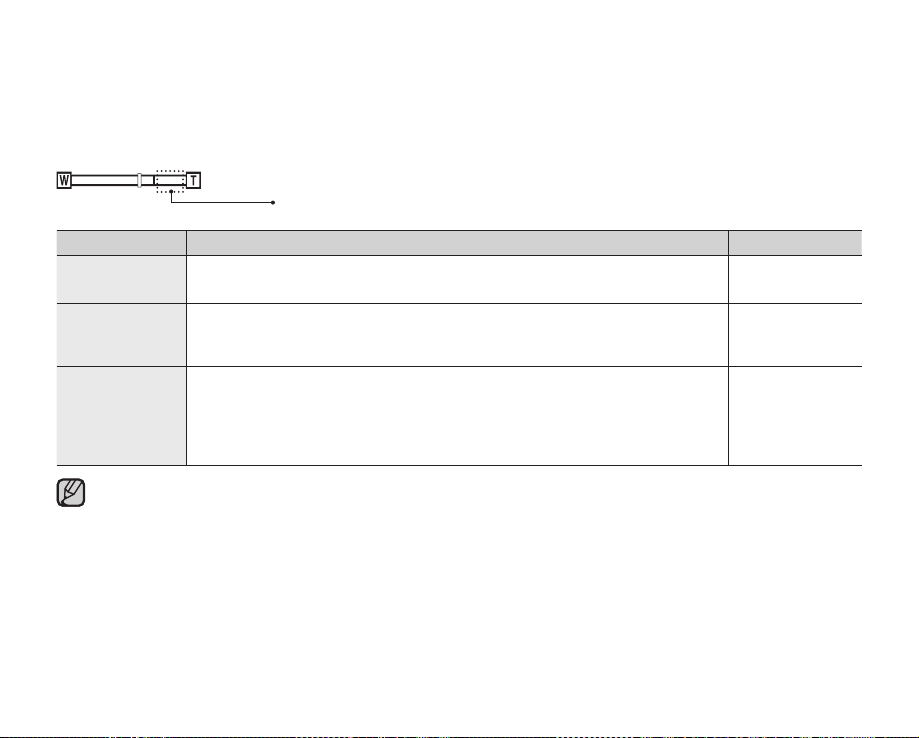
Zoom Type (Type zoom)
De camerarecorder bevat drie zoomfuncties: optisch, intelligent en digitaal zoomen bij het opnemen van video’s.
De rechterkant van de balk geeft de digitale-zoomzone weer.
De zoomzone verschijnt wanneer u het zoomniveau selecteert.
Instelling Beschrijving
"Optical zoom"
(optische zoom)
Alleen de optische zoom is beschikbaar tot 52x. Geen
- De camcorder zoomt over de volledige breedte van de beeldsensor voor een
"Intelli-Zoom"
groter zoomgebied zonder dat de beeldkwaliteit verslechtert.
- De Intelli-zoom is beschikbaar tot maximaal 65x.
- Wanneer deze optie is geselecteerd, schakelt de camcorder automatisch
"Digital Zoom"
(Digitale zoom)
over op de digitale zoomfunctie zodra u verder zoomt dan het bereik van
de optische of intelligente zoom. Bij de digitale zoomfunctie wordt het beeld
digitaal verwerkt, waardoor de beeldkwaliteit verslechtert naarmate u inzoomt.
- De digitale zoom is beschikbaar tot maximaal 2200x.
•
De beeldkwaliteit kan achteruit gaan, afhankelijk van hoeveel u inzoomt.
•
Wanneer u de maximale zoom gebruikt, kan dit ten koste gaan van de beeldkwaliteit.
•
Bij de optische zoom en de Intelli-zoom blijft de beeldkwaliteit behouden, maar bij de digitale zoom kan
de beeldkwaliteit teruglopen.
•
Het zoombereik verandert afhankelijk van de beeldverhouding van de video.
Schermweergave
Geen
Geen
Nederlands_65
Page 76

het opnemen van lm
Time Lapse REC
• Bij Tijdopname worden met vaste, instelbare tussenpozen stilstaande beelden opgenomen die u als één videobestand
kunt afspelen.
• Met deze functie kunt u bijvoorbeeld de beweging van wolken, de veranderingen in het daglicht of het bloeien van
bloemen in beeld brengen.
Instelling Beschrijving Schermweergave
"Off" (Uit)
"On" (Aan)
De Time Lapse-opnamemodus instellen:
Om op te kunnen nemen in de opnamemodus Time Lapse, moet u het opname-interval en de
totale opnametijd instellen in het menu instellen.
1. Druk op de knop MENU.
2. Druk op de cursorknop ( / ) om "Time Lapse REC" te selecteren.
3. Druk op de cursorknop ( / ) om "On" (Aan) te selecteren en druk vervolgens op OK.
•
Het opname-interval en de totale opnametijd worden weergegeven.
("Sec": seconden, "Hr" (Uur): uur)
4. Geef het gewenste interval (“Sec”) op met behulp van de Cursorknop ( / ).
5. Stap naar het veld ernaast met de Cursorknop ( / ) en stel op dezelfde wijze de totale
opnametijd ("Hr" (Uur)) in.
•
Tijdens het verrichten van de voorbereidende instellingen (opname-interval en totale
opnametijd), wordt de uiteindelijke duur van de Time Lapse-opname bij benadering op
het menuscherm weergegeven.
6. Druk op de knop OK om de instellingen te voltooien en druk op de knop MENU om het
menu af te sluiten.
7. Druk na het instellen van de Time Lapse-opnamemodus op de knop Opname starten/
stoppen.
•
De Time Lapse-opname begint. Tijdens het afspelen worden 25 beelden per seconden
weergegeven. (Geluid is niet beschikbaar) Als het opname-interval bijvoorbeeld "30"
seconde was, en de totale opnametijd "24" uur, wordt 30 uur lang automatisch elke
seconde een beeldje vastgelegd op de opslagmedia. (Na 24 uur opnemen, neemt het
afspelen ongeveer "1 min 55 Sec" in beslag.)
66_Nederlands
Hiermee wordt de functie uitgeschakeld. Geen
Vanaf het moment dat u de opname start, worden beelden van het onderwerp
gedurende de totale opnametijd met het ingestelde interval vastgelegd en
opgeslagen op het opslagmedium.
0:00:00 [ 475Min]
STBY
Time Lapse REC
Off
On
Exit
0:00:00 [ 475Min]
STBY
Time Lapse REC
Off
On
Exit Move Set
30
Sec Hr
1Min 55Sec=
0:00:00 [ 475Min]
30Sec / 24Hr
Time Lapse Recording
:
1Sec
24Hr
9999
24
Page 77

Voorbeeld van Time Lapse-opname
Totale opnametijd
Opname-interval
0:00:00/0:01 :55
Timeline
Tijd van opname op de
opslagmedia (duur van het
Time Lapse-videofragment)
0:00:38/0:01 :55
Bij Time Lapse-opname worden beeldjes opgenomen
met het vooraf gede nieerde interval gedurende
de totale opnametijd om een Time Lapse-video te
produceren.
Time Lapse-opname is handig in de volgende gevallen:
- Bloeiende bloemen
- Insecten die huid afwerpen
- Voorbij drijvende wolken in de lucht
0:01:16/0:01 :55
0:01:54/0:01 :55
100-0001
100-0001
100-0001
100-0001
• De functie wordt weer uitgeschakeld nadat deze eenmaal is toegepast.
• 25 aaneengesloten beelden vormen een videofragment van 1 seconde. Aangezien de minimum lengte van een video die
door de camcorder kan worden opgeslagen één seconde is, bepaalt Interval hoe lang de Time Lapse-opname moet worden
genomen. Wanneer u het bijvoorbeeld interval instelt op "30 sec", moet de tijdopname minstens 15 minuten lang worden
genomen om een minimale lmlengte van één seconde (25 beelden) op te kunnen nemen.
• Zodra de totale opnameduur van de Time Lapse-opname is verstreken, schakelt de camera over naar de modus stand-by.
• Druk op de knop Opname starten/stoppen als u de Time Lapse-opname wilt beëindigen.
• U kunt geen geluiden opnemen bij Time Lapse-opname. (beelden zonder geluid)
• Wanneer een video-opname de volle 1,8 GB aan opslagcapaciteit bereikt, wordt automatisch een nieuwe opname gestart.
• Als de batterij leeg raakt tijdens Time Lapse-opname, worden de beelden die tot dat moment zijn vastgelegd opgeslagen
en schakelt het apparaat over naar de modus stand-by. Enige tijd later wordt een waarschuwing weergegeven dat de
batterij leeg is, en wordt het apparaat automatisch uitgeschakeld.
• Wanneer de geheugenruimte van het opslagmedium vol raakt tijdens de Time Lapse-opname, schakelt het apparaat over
naar de modus stand-by nadat de opname zodanig is opgeslagen dat er zo weinig mogelijk verloren gaat.
• Tijdens het gebruik van de Time Lapse-opnamefunctie is het gebruik van de netvoedingsadapter aanbevolen.
• Wanneer een tijdopname wordt gestart, knippert het bericht "Time Lapse Recording" (Tijdopname) op het scherm en lijkt
het alsof het scherm is stilgezet.Dit is normaal. Verwijder niet de stroomvoorziening of geheugenkaart uit de camcorder.
Nederlands_67
Page 78

het opnemen van lm
Guideline (Richtlijn)
•
De richtlijn geeft een bepaald patroon weer op het LCD-scherm, zodat u tijdens het opnemen van beelden de
beeldcompositie eenvoudig kunt instellen.
•
De camcorder biedt 3 soorten richtlijnen.
Instelling Beschrijving Schermweergave
"Off" (Uit) Hiermee schakelt u de functie uit. Geen
"Cross" (Kruis)
"Grid" (Raster)
"Safety Zone"
(Veilige zone)
•
Wanneer u het onderwerp op het kruispunt van de richtlijn positioneert, is de compositie goed in evenwicht.
•
De richtlijn wordt niet op de opgenomen afbeeldingen weergegeven.
Plaatst het onderwerp in het midden, zoals bij de meest gangbare
compositie bij het opnemen.
Helpt bij de horizontale of verticale compositie bij het opnemen of bij closeups.
Neemt het onderwerp op binnen de veilige zone, wat voorkomt dat het
beeld wordt afgesneden in de beeldverhouding 4:3 voor links en rechts,
en 16x9 (2.35:1) voor boven en onder. Stel "Safety Zone" (Veilige zone)
in wanneer u verschillende onderwerpen met de juiste grootte in één
opname wilt hebben.
68_Nederlands
Page 79

opties bij het afspelen
MENUOPTIES
•
De beschikbare menuopties zijn afhankelijk van de gebruiksstand.
•
Zie pagina 46-50 voor meer informatie over het afspelen van lmbeelden en de bediening van de knoppen.
•
Zie pagina 70-81 voor meer informatie over de menu-items tijdens het afspelen.
Opties van het afspeelmenu
Instelling Video ( ) Foto ( ) Standaardwaarde Pagina
(Index alleen met miniatuurweergaven)
(Bewerken)
Multi View Option
Play Option (Afspeeloptie)
Delete (Wissen)
Protect (Beveiligen)
Copy (Kopiëren)
Story-Board Print
(Storyboard afdrukken)
Edit
Slide Show Option (Optie diashow)
•
•
Combine (Combineren)
miniatuurweergaven)
Slide Show (Dia-show)
File Info (Bestandsinfo)
Settings (Instelling)
Items met een * zijn alleen beschikbaar bij de modellen SMX-K44/K442/K45.
Over het algemeen beschikt u in de miniatuurweergave en de enkele weergave over dezelfde functie-instellingen, maar
kunnen de gedetailleerde opties verschillen.
*
Divide (Splitsen)
(Index alleen met
Normal View 70
Play All (Alles afspelen) 71
- 72
- 73
- 74
- 76
- 77
- 79
- 80
- 81
- 81
- 82
: Mogelijk
: Niet mogelijk
Nederlands_69
Page 80

opties bij het afspelen
1/101/10
0:00:550:00:55
~
{
vu
vmm
tvk
l
MULTI VIEW OPTION
De optie Multiweergave biedt gesorteerde miniaturen van opgenomen video’s en foto’s in
volgorde van opname, datum van opname en van de modus iSCENE die gebruikt kan worden
voor het afspelen in de door u gewenste volgorde.
1. Open het LCD-scherm. De camcorder wordt automatisch ingeschakeld. ➥pagina 23
Stel het juiste opslagmedium in. (alleen SMX-K44/K442/K45) ➥pagina 36
•
(Als de beelden op een geheugenkaart zijn opgenomen, plaatst u deze geheugenkaart.)
2. Druk op de knop MODE om de afspeelmodus te selecteren.
3. Selecteer het miniatuurweergavescherm voor video’s of foto’s.
U kunt eenvoudig schakelen tussen de miniatuurweergave voor video en foto door middel
•
van de zoomhendel.
4. Druk op de knop MENU de cursorknop
5. Selecteer een optie met de cursorknop ( / ) en druk vervolgens op OK.
Instelling Beschrijving
- De miniatuurweergaven van videobestanden worden in volgorde
"Normal View"
van de opnametijd weergegeven.
- De miniatuur van het laatst opgenomen of afgespeelde bestand is
gemarkeerd.
"Date View"
(Datumweergave)
"iSCENE View"
(iSCENE-weergave)
- Opgenomen bestanden zullen worden gesorteerd op
opnamedatum in miniatuurweergaven.
- Opgenomen bestanden zullen worden gesorteerd op de iSCENEmodus op opnametijd in miniatuurweergaven.
6. U kunt de cursorknoppen ( / / / ) gebruiken om een gesorteerd item te selecteren.
Deze functie is alleen beschikbaar in het indexscherm van de miniatuurweergave.
70_Nederlands
( / )
om "Multi View Option" te selecteren.
Normal View
Photo
Date View
Photo
iSCENE View
Photo
Move Play
<Normal View>
01/Jan/2009
0:10:31
Date Play
<Datumweergave>
Auto
0:02:03
iSCENE Play
<iSCENE-weergave>
1/100:00:55
1/10
1/10
Page 81
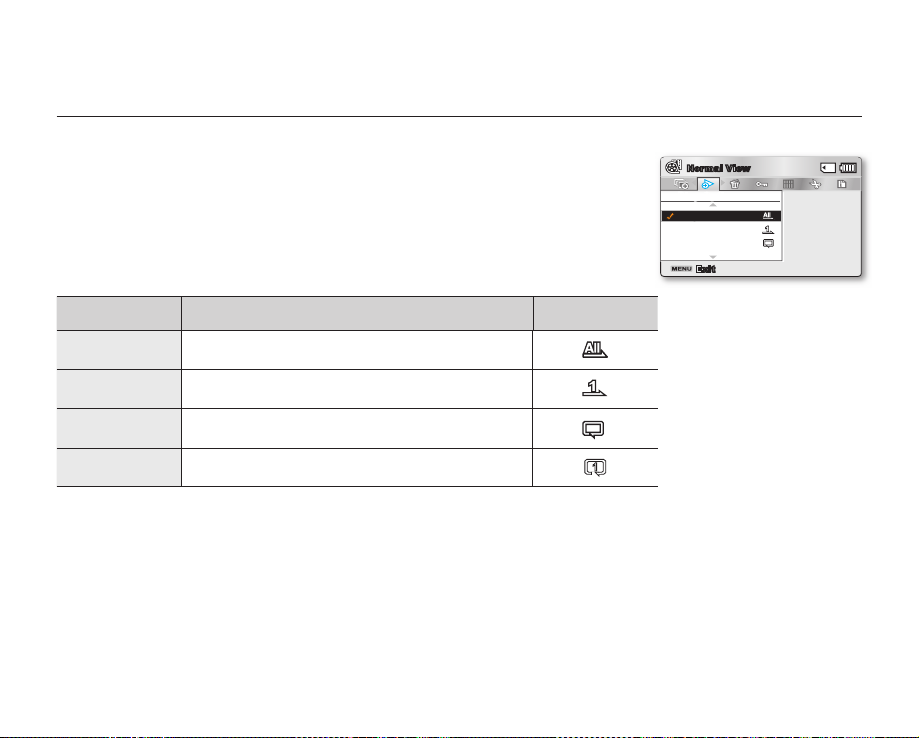
PLAY OPTION (Afspeeloptie)
U kunt de door u gewenste manier van afspelen instellen.
1. Druk op de knop MENU de cursorknop
selecteren.
2. Selecteer een optie met de cursorknop ( / ) en druk vervolgens op OK.
Instelling Beschrijving Schermweergave
"Play All"
(Alles afspelen)
"Play One"
(Eén afspelen)
"Repeat All"
(Alles herhalen)
"Repeat One"
(Eén herhalen)
Speelt af vanaf het geselecteerde lm tot de laatste lm.
De geselecteerde lm wordt afgespeeld.
Alle lms worden herhaaldelijk afgespeeld.
De geselecteerde lms worden herhaaldelijk afgespeeld.
( / )
om “Play Option” (Afspeeloptie) te
Normal View
Play Option
Play All
Play One
Repeat All
Exit
Nederlands_71
Page 82

opties bij het afspelen
~
{
vu
vmm
tvk
l
1/101/10
0:00:550:00:55
1/101/10
0:00:550:00:55
DELETE (WISSEN)
U kunt uw opnames een voor een of allemaal tegelijk wissen.
1. Open het LCD-scherm. De camcorder wordt automatisch ingeschakeld. ➥pagina 23
Stel het juiste opslagmedium in. (alleen SMX-K44/K442/K45) ➥pagina 36
•
(Als de beelden op een geheugenkaart zijn opgenomen, plaatst u deze geheugenkaart.)
2. Druk op de knop MODE om de afspeelmodus te selecteren.
3. Selecteer het miniatuurweergavescherm voor video’s of foto’s.
U kunt eenvoudig schakelen tussen de miniatuurweergave voor video en foto door middel van de
•
zoomhendel.
4. Druk op de knop MENU de cursorknop
5. Selecteer een optie met de cursorknop ( / ) en druk vervolgens op OK.
Instelling Beschrijving
Hiermee verwijdert u de afzonderlijk geselecteerde lmbeelden (of fotobeelden).
- Als u afzonderlijke lmbeelden (of fotobeelden) wilt wissen, selecteert u de
"Select Files"
(Best. selec.)
"All Files"
(Alle best.)
6. Een vervolgkeuzemenu wordt weergegeven, afhankelijk van het geselecteerde menu-item. In dit
geval selecteert u het gewenste item met de cursorknoppen ( / ) en de knop OK.
Houd er rekening mee dat wanneer u tijdens het verwijderen van bestanden de batterij verwijdert
•
of de netvoedingsadapter loskoppelt, de geheugenkaart beschadigd kan raken.
Om te voorkomen dat belangrijk materiaal per ongeluk wordt gewist, kunt u de beveiliging
•
inschakelen. ➥pagina 73
De beveiligingsindicator ( ) zal knipperen als u een lmbeeld probeert te wissen dat eerder
•
werd beveiligd. ➥pagina 73
U moet de beveiligingsfunctie eerst opheffen om beelden te kunnen verwijderen.
•
Als de schrijfbeveiliging van de geheugenkaart is ingeschakeld, kunt u de beelden niet wissen.
•
pagina 38
➥
U kunt ook de opslagmedia formatteren om alle beelden in één keer te wissen. Houd er rekening
•
mee dat alle bestanden en gegevens, inclusief beveiligde bestanden, worden gewist.
gewenste lmbeelden (of fotobeelden) door op OK te drukken.
Druk vervolgens op de knop MENU om ze te verwijderen.
- De indicator ( ) wordt op de geselecteerde lmbeelden (of fotobeelden)
weergegeven.
- Door op OK te drukken, schakelt u tussen de selectie.
Hiermee worden alle lmbeelden (of fotobeelden) gewist.
72_Nederlands
( / )
om “Delete” (Wissen) te selecteren.
Normal View
Photo
Normal View
Delete
Select Files
All Files
Exit
Delete
Delete
1/100:00:55
Move Play
1/100:00:55
Move Cancel
Page 83

PROTECT (BEVEILIGEN)
1/101/10
0:00:550:00:55
1/101/10
0:00:550:00:55
~
{
vu
vmm
tvk
l
•
U kunt lmbeelden (of fotobeelden) waaraan u veel waarde hecht, beveiligen tegen onbedoeld wissen.
•
Beveiligde lmbeelden zullen niet worden gewist, tenzij u de beveiliging opheft of het geheugen formatteert.
1. Open het LCD-scherm. De camcorder wordt automatisch ingeschakeld. ➥pagina 23
Stel het juiste opslagmedium in. (alleen SMX-K44/K442/K45) ➥pagina 36
•
(Als de beelden op een geheugenkaart zijn opgenomen, plaatst u deze geheugenkaart.)
2. Druk op de knop MODE om de afspeelmodus te selecteren.
3. Selecteer het miniatuurweergavescherm voor video’s of foto’s.
U kunt eenvoudig schakelen tussen de miniatuurweergave voor video en foto door middel
•
van de zoomhendel.
4. Druk op de knop MENU de cursorknop ( / ) om “Protect” (Beveiligen) te selecteren.
5. Selecteer een optie met de cursorknop ( / ) en druk vervolgens op OK.
Instelling Beschrijving
Hiermee wordt het geselecteerde lmbeeld (of fotobeeld) beveiligd
tegen wissen.
-
"Select Files"
(Best. selec.)
"All On" (Al aan) Hiermee worden alle lmbeelden (of fotobeelden) beveiligd.
"All Off" (Al uit)
6. Een vervolgkeuzemenu wordt weergegeven, afhankelijk van het geselecteerde menu-item.
In dit geval selecteert u het gewenste item met de cursorknoppen ( / ) en de knop OK.
Op beveiligde lmbeelden (of fotobeelden) wordt bij weergave de indicator ( )
•
getoond.
Als de schrijfbeveiliging van de geheugenkaart is ingeschakeld, kunt u de bescherming
•
van beelden niet instellen.
Als u afzonderlijke lmbeelden (of fotobeelden) wilt beveiligen, selecteert
u de gewenste lmbeelden (of fotobeelden) door op OK te drukken.
Druk vervolgens op de knop MENU om te bevestigen.
- indicator ( ) wordt op de geselecteerde lmbeelden (of
fotobeelden) weergegeven.
- Door op OK te drukken, schakelt u tussen de selectie.
Hiermee wordt de beveiliging van alle lmbeelden (of fotobeelden)
geannuleerd.
Normal View
Photo
Normal View
Protect
Select Files
All On
All Off
Exit
Protect
Protect
1/100:00:55
Move Play
1/100:00:55
Move Cancel
Nederlands_73
Page 84

opties bij het afspelen
~
{
vu
vmm
tvk
l
1/101/10
0:00:550:00:55
Copy
1/101/10
0:00:550:00:55
COPY (KOPIËREN) (ALLEEN SMX-K44/K442/K45)
Films en foto's die zijn opgeslagen in het ingebouwde geheugen kunnen worden gekopieerd naar de externe ash-geheugenkaart.
•
De originelen in het ingebouwde geheugen worden niet verwijderd door het kopiëren naar de geheugenkaart.
1. Open het LCD-scherm. De camcorder wordt automatisch ingeschakeld. ➥pagina 23
Stel het juiste opslagmedium in. (alleen SMX-K44/K442/K45) ➥pagina 36
•
(Als de beelden op een geheugenkaart zijn opgenomen, plaatst u deze geheugenkaart.)
2. Druk op de knop MODE om de afspeelmodus te selecteren.
3. Selecteer het miniatuurweergavescherm voor video’s of foto’s.
U kunt eenvoudig schakelen tussen de miniatuurweergave voor video en foto door middel van de
•
zoomhendel.
4. Druk op de knop MENU de cursorknop ( / ) om “Copy” (Kopiëren) te selecteren.
5. Selecteer een optie met de cursorknop ( / ) en druk vervolgens op OK.
Instelling Beschrijving
"Select Files"
(Best. selec.)
"All Files" (Alle best.) Hiermee kopieert u alle lmbeelden (of fotobeelden).
6. Een vervolgkeuzemenu wordt weergegeven, afhankelijk van het geselecteerde menu-item. In dit geval
selecteert u het gewenste item met de cursorknoppen ( / ) en de knop OK.
Als er geen geheugenkaart is geplaatst, kunt u de functie "Copy" (Kopiëren) niet uitvoeren.
•
U kunt geen bestanden kopiëren als de geheugenkaart onvoldoende vrije ruimte bevat. Verwijder
•
overbodige bestanden voordat u verder gaat. ➥pagina 72
U kunt alleen bestanden kopiëren waarvan de totale grootte kleiner is dan de beschikbare vrije
•
ruimte op de geheugenkaart. Als de bestanden die u wilt kopiëren, groter zijn dan de beschikbare
vrije ruimte, wordt een foutbericht weergegeven.
Een gekopieerde lm (of foto) is niet beveiligd, ook niet wanneer het origineel wel is beveiligd.
•
Het kopiëren kan enige tijd duren afhankelijk van het aantal bestanden en de bestandsgrootte.
•
Kopiëren is mogelijk niet beschikbaar als de capaciteit van de batterij onvoldoende is.
•
Houd er rekening mee dat wanneer u tijdens het kopiëren van bestanden de batterij verwijdert of de
•
netvoedingsadapter loskoppelt, de geheugenkaart beschadigd kan raken.
74_Nederlands
Hiermee kopieert u de afzonderlijke lmbeelden (of fotobeelden).
- Als u afzonderlijke lmbeelden (of fotobeelden) wilt kopiëren, selecteert u de
gewenste lmbeelden (of fotobeelden) door op OK te drukken.
- De indicator ( ) wordt op de geselecteerde lmbeelden (of fotobeelden)
weergegeven.
Druk vervolgens op de knop MENU om te bevestigen.
- Door op OK te drukken, schakelt u tussen de selectie.
Normal View
Photo
Normal View
Copy
Select Files
All Files
Exit
Copy
Copy
1/100:00:55
Move Play
1/100:00:55
Move Cancel
Page 85

DE VIEW GEBRUIKEN
1/101/10
0:00:550:00:55
~
{
vu
vmm
tvk
l
Deze functie geeft een voorbeeld van de af te drukken storyboard, waardoor u een idee krijgt van de opgenomen
video zonder de hele serie beelden te hoeven bekijken.
1. Open het LCD-scherm. De camcorder wordt automatisch ingeschakeld. ➥pagina 23
Stel het juiste opslagmedium in. (alleen SMX-K44/K442/K45) ➥pagina 36
•
(Als de beelden op een geheugenkaart zijn opgenomen, plaatst u deze geheugenkaart.)
2. Druk op de knop MODE om de afspeelmodus te selecteren ( ).
3. Selecteer het miniatuurweergavescherm voor video’s.
U kunt eenvoudig schakelen tussen de miniatuurweergave voor video en foto door
•
middel van de zoomhendel.
4. Gebruik de cursorknop ( / / / ) om de gewenste lmbeelden te selecteren en
druk vervolgens op de knop VIEW.
De sampling van 16 i-Frame verschijnt op het LCD-scherm.
•
De geselecteerde videobeelden zijn willekeurig geselecteerd en worden weergegeven
•
als voorbeeld van de af te drukken storyboard.
Als u het storyboardbeeld op het opslagmedium wilt opslaan, drukt u op de
•
knop PHOTO. U kunt het opgeslagen storyboardbeeld vervolgens zoeken in de
fotoweergavemodus. ➥pagina 50
In het volgende geval kunnen niet alle 16 i-Frame-miniaturen worden
•
opgehaald:
- Opgenomen video is te kort (Om de 16 i-Frame-miniaturen uit een lm te halen,
moet de opnametijd langer zijn dan 8 seconden.)
Deze functie is alleen beschikbaar in het indexscherm met miniatuurweergaven.
•
Als u op de knop ( ) drukt in de STBY-modus of volledige weergavemodus, werkt
deze hetzelfde als de knop Weergave ( ). ➥pagina 30
Normal View
Move Play
Photo
Exit Story-Board Print
1/100:00:55
Nederlands_75
Page 86

opties bij het afspelen
1/101/10
0:59:590:59:59
Story-Board Print
1/101/10
0:59:590:59:59
STORY-BOARD PRINT (STORYBOARD AFDRUKKEN)
Met de functie voor het afdrukken van storyboards kunt u een overzichtsafbeelding maken van uw lm als samenvatting van de
inhoud. Met deze functie worden 16 willekeurige stilstaande beelden uit de geselecteerde lm vastgelegd en gecombineerd tot
één opname uit 16 delen voor opslag op het opslagmedium. Deze opname biedt een beknopt
overzicht van uw lm zodat u snel kunt bepalen waar deze over gaat.
1. Open het LCD-scherm. De camcorder wordt automatisch ingeschakeld. ➥pagina 23
Stel het juiste opslagmedium in. (alleen SMX-K44/K442/K45) ➥ pagina 36
•
(Als de beelden op een geheugenkaart zijn opgenomen, plaatst u deze geheugenkaart.)
2. Druk op de knop MODE om de afspeelmodus te selecteren.
3. Selecteer het miniatuurweergavescherm voor video’s.
U kunt eenvoudig schakelen tussen de miniatuurweergave voor video en foto door
•
middel van de zoomhendel.
4. Druk op de knop MENU de cursorknop ( / /OK) om “Story-Board Print” (Storyboard
afdrukken) “Select File” (Best. selec) te selecteren.
5. Gebruik de cursorknop ( / / / ) om de gewenste lmbeelden te selecteren en druk
vervolgens op de knop OK.
Er wordt een bericht weergegeven waarin u wordt gevraagd om te bevestigen.
•
6. Selecteer "Yes" (Ja).
De afgedrukte storyboardbeelden worden gedurende ongeveer 3 seconden op het LCD-
•
scherm weergegeven.
Vast te leggen beelden worden willekeurig gekozen en samengevoegd tot een storyboard
•
van één stilstaand beeld met 16 frames. Het opgeslagen storyboard is met behulp van
een computer te vinden in de map DCIM van het opslagmedium. ➥ pagina 109
U kunt tevens het opgeslagen storyboardbeeld opzoeken op het scherm voor
•
fotoweergave. ➥ pagina 57
Storyboardbeelden worden weergegeven in het 4:3 beeldformaat. Daarom is mogelijk
•
niet het volledige beeld zichtbaar op de monitor. Op een computer wordt het volledige
beeld weergegeven.
Met de knop VIEW kunt u storyboardbeelden voorvertonen voordat u ze afdrukt.
•
pagina 75
➥
Bij het afdrukken van de storyboard worden mogelijk in het volgende geval niet alle 16
•
i-Frame-miniaturen weergegeven:
- Opgenomen video is te kort (Om de 16 i-Frame-miniaturen uit een lm te halen,
moet de opnametijd langer zijn dan 8 seconden.)
76_Nederlands
Normal View
Photo
Normal View
Story-Board Print
Select File
Exit
Story-Board Print
Exit
1/100:59:59
Move Play
1/100:59:59
Move Select
Page 87

DIVIDE (SPLITSEN)
1/101/10
0:00:550:00:55
U kunt een lm zo vaak splitsen als u wilt om een deel te verwijderen dat u niet meer nodig hebt.
De lms worden gesplitst in groepen van twee.
1. Open het LCD-scherm. De camcorder wordt automatisch ingeschakeld.
pagina 23
➥
•
Stel het juiste opslagmedium in. (alleen SMX-K44/K442/K45) ➥ pagina 36
(Als de beelden op een geheugenkaart zijn opgenomen, plaatst u deze
geheugenkaart.)
2. Druk op de knop MODE om de afspeelmodus te selecteren.
3. Selecteer het miniatuurweergavescherm voor video’s.
•
U kunt eenvoudig schakelen tussen de miniatuurweergave voor video en
foto door middel van de zoomhendel.
4. Druk op de knop MENU de cursorknop ( / /OK) om "Edit" (Bewerken)
"Divide" (Splitsen) te selecteren.
5. Selecteer het gewenste lmbeeld met behulp van de cursorknop ( / / /
/OK).
•
Het afspelen van de geselecteerde lm wordt onderbroken.
6. Zoek het splitspunt door op de cursorknop ( / /OK) te drukken.
7. Druk op de knop MENU om het beeld op het splitspunt stil te zetten.
•
Er wordt een bericht weergegeven waarin u wordt gevraagd om te
bevestigen.
8. Selecteer "Yes" (Ja).
•
Als u een ongewenst gedeelte van een lmbestand wilt verwijderen, moet
u de lm eerst splitsen en vervolgens het overbodige gedeelte verwijderen.
Nadat u het lmbestand hebt gesplitst, kunt u de gewenste fragmenten ook
combineren. ➥pagina 79
•
Het tweede beeld van het gesplitste beeld zal aan het einde van de miniatuurweergave-index worden
weergegeven.
Normal View
Edit
Divide
Combine
Exit
Divide
100-0001
Divide
Exit
0:00:27/ 0:00:55
Divide
Move Select
Play Frame
1/100:00:55
Nederlands_77
Page 88

opties bij het afspelen
Voorbeeld: u kunt een lmbeeld splitsen om een overbodig deel te wissen.
1. Voor splitsing
0~60 seconden
•
De functie voor splitsen is niet beschikbaar in de volgende gevallen:
- Wanneer de totale opgenomen tijd van de video minder dan 6 seconden is.
- Wanneer u probeert om gedeelten te splitsen zonder het begin en het eind van de gedeelten 3
seconden te laten.
- Als het resterende gedeelte van de geheugenruimte minder is dan circa 40MB.
- Video”s die zijn opgenomen of bewerkt op een ander apparaat.
- Video”s die via Samsung Intelli-studio naar deze camcorder zijn overgebracht.
•
U kunt geen beveiligde lmbestanden verwijderen. U moet dan eerst de beveiligingsfunctie opheffen.
pagina 73
➥
•
Het splitsingspunt kan ongeveer 0,5 seconde van het toegewezen punt afwijken.
78_Nederlands
2. Nadat het beeld is gesplitst op het 30-
secondenpunt.
0~30 seconden
• Het filmbeeld wordt gesplitst in twee filmbeelden.
31~60 seconden 0~30 seconden
3. Na wissen van
eerste beeld.
Page 89
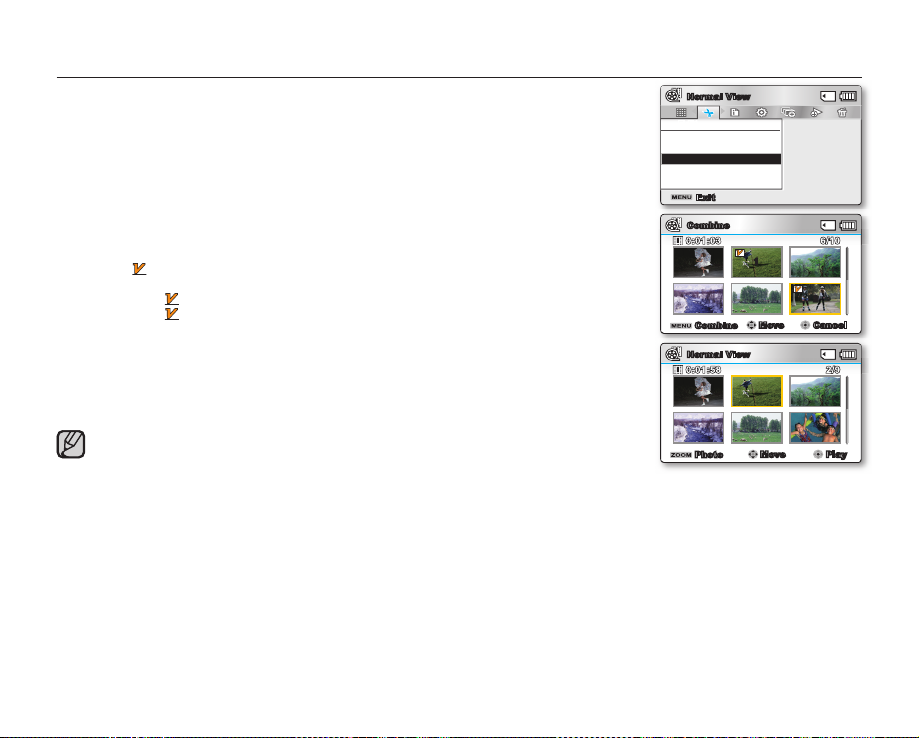
COMBINE (COMBINEREN)
2/92/9
0:01:580:01:58
6/106/10
0:01:030:01:03
U kunt twee verschillende lms combineren.
1. Open het LCD-scherm. De camcorder wordt automatisch ingeschakeld. ➥pagina 23
Stel het juiste opslagmedium in. (alleen SMX-K44/K442/K45) ➥ pagina 36
•
(Als de beelden op een geheugenkaart zijn opgenomen, plaatst u deze geheugenkaart.)
2. Druk op de knop MODE om de afspeelmodus te selecteren.
3.
Selecteer het miniatuurweergavescherm voor video’s.
U kunt eenvoudig schakelen tussen de miniatuurweergave voor video en foto door middel van
•
de zoomhendel.
4.
Druk op de knop MENU
(
Combineren
5. Selecteer het gewenste lmbeeld met behulp van de cursorknop ( / / / /OK).
•
•
6. Druk op de knop MENU.
•
7. Selecteer "Yes" (Ja).
•
•
•
•
•
•
•
) te selecteren.
De ( ) indicator verschijnt op de geselecteerde lmbeelden.
Door de miniatuurweergave van de lm te selecteren, schakelt u over tussen het wel (de
indicator ( ) verschijnt op de afbeelding) en niet geselecteerd zijn voor combineren (de
indicator ( ) wordt van de afbeelding verwijderd).
Er wordt een bericht weergegeven waarin u wordt gevraagd om te bevestigen.
De twee lmbestanden worden gecombineerd in de geselecteerde volgorde en tot één
lmbestand hersteld.
De miniatuur van de eerste lm verschijnt in de gecombineerde lmminiatuur.
De functie voor combineren is niet beschikbaar in de volgende gevallen:
- Video's met verschillende resolutie-indelingen (TV super jn/TV jn/TV normaal vs
Web jn/Web normaal) kunnen niet worden gecombineerd.
- Video's met een verschillende beeldverhouding kunnen niet worden gecombineerd.
(4:3 vs 16:9 breedbeeld)
- Videobestanden die zijn opgenomen in de Time Lapse-opnamemodus en normale
opnamebestanden kunnen niet worden gecombineerd.
- Als de totale grootte van de twee gecombineerde bestanden groter is dan circa 1,8GB.
- Als het resterende gedeelte van de geheugenruimte minder is dan circa 40MB.
- Als u video”s combineert die wel dezelfde resolutie maar verschillende kwaliteiten hebben, wordt de gecombineerde video
afgespeeld met de lagere beeldkwaliteit. (Als u bijvoorbeeld een videoclip in de kwaliteit “TV Super Fine” (TV Superfi jn)
combineert met een andere videoclip in de kwaliteit “TV Fine” (TV Fijn), maar dezelfde resolutie, heeft de gecombineerde
video “TV Fine” (TV Fijn) als resolutie en kwaliteit.)
- Video”s die zijn opgenomen of bewerkt op een ander apparaat.
- Video”s die via Samsung Intelli-studio naar deze camcorder zijn overgebracht.
U kunt geen beveiligde lmbestanden combineren.
U moet de beveilingsfunctie uitschakelen voordat u het bestand kunt plakken. ➥pagina 73
De oorspronkelijke lms worden niet bewaard.
U kunt maximaal twee lmbeelden tegelijk combineren.
Deze functie is alleen beschikbaar in het indexscherm met miniatuurweergaven.
de cursorknop ( / /OK) om "Edit" (Bewerken) "
Combine
Normal View
Edit
Divide
Combine
Exit
"
Combine
Combine
Normal View
Photo
6/100:01:03
1
2
CancelMove
2/90:01:58
Move Play
Nederlands_79
Page 90
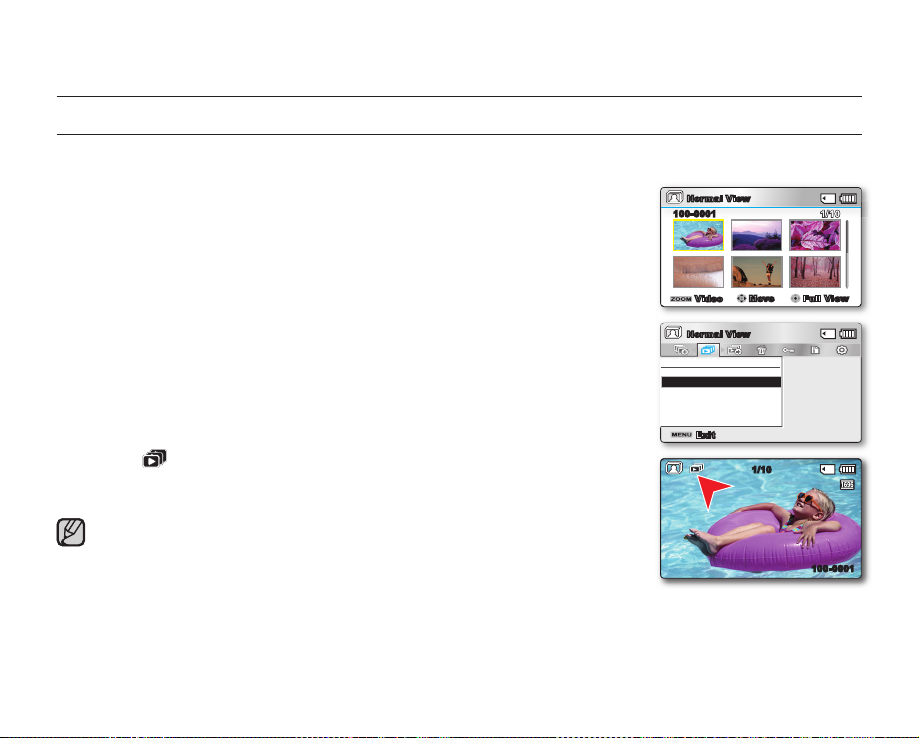
opties bij het afspelen
1/101/10
SLIDE SHOW (DIA-SHOW)
U kunt alle foto's die op het opslagmedium zijn opgeslagen automatisch laten weergeven.
1. Open het LCD-scherm. De camcorder wordt automatisch ingeschakeld.
pagina 23
➥
•
Stel het juiste opslagmedium in. (alleen SMX-K44/K442/K45) ➥ pagina 36
(Als de beelden op een geheugenkaart zijn opgenomen, plaatst u deze
geheugenkaart.)
2. Druk op de knop MODE om de afspeelmodus te selecteren.
3. Selecteer het miniatuurweergavescherm voor foto’s.
•
U kunt eenvoudig schakelen tussen de miniatuurweergave voor video en
foto door middel van de zoomhendel.
4. Druk op de knop MENU de cursorknop ( / ) om “Slide Show” (Dia-show)
“Start” te selecteren.
5. Druk op de knop OK.
•
De ( ) indicator wordt weergegeven. De diapresentatie begint met de
huidige foto.
•
Als u de diapresentatie wilt voortzetten, drukt u nogmaals op de knop OK.
•
Er zijn standaard 5 achtergrondmuziekbestanden in de camcorder
opgeslagen.
Wanneer een diavoorstelling wordt gestart, wordt de achtergrondmuziek in
willekeurige volgorde afgespeeld.
•
U kunt het volumeniveau van de achtergrondmuziek instellen door tijdens
een diavoorstelling de knoppen Control ( / ) te gebruiken.
80_Nederlands
Normal View
100-0001
Video
Normal View
Slide Show
Start
Exit
1/10
Move Full View
1/10
100-0001
Page 91
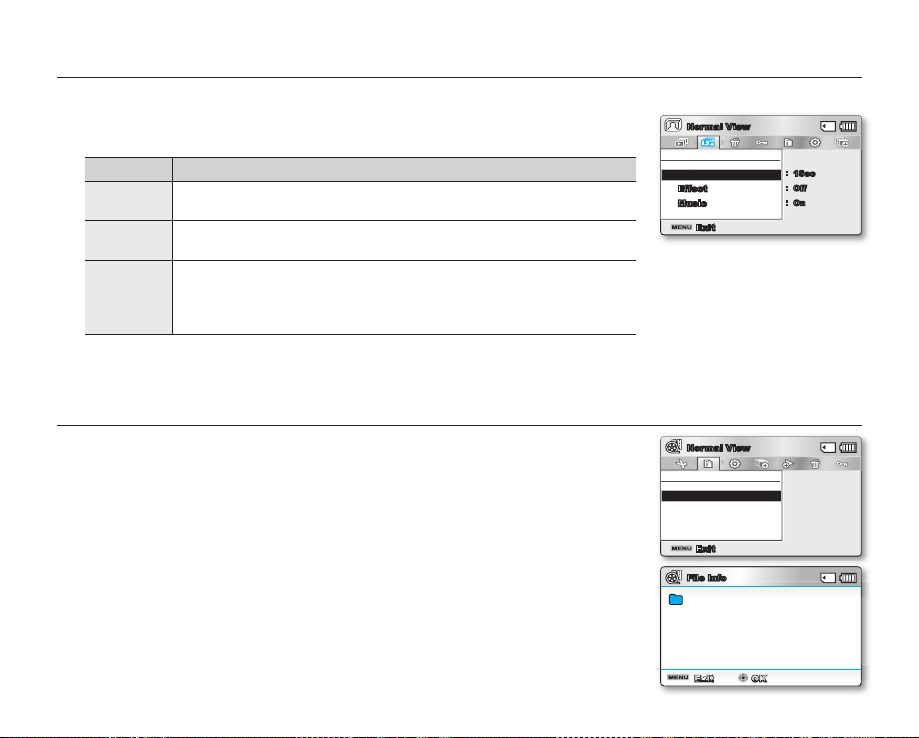
SLIDE SHOW
OPTION (OPTIE DIASHOW)
U kunt een diavoorstelling met verschillende effecten bekijken.
1.
Druk op de knop MENU de cursorknop ( / ) om “Slide Show Option”.
2.
Selecteer een optie met de cursorknop ( / / / ) en druk vervolgens op OK.
Instelling Beschrijving
"Interval"
"Effect"
Stel de overgangsinterval van de beelden voor de diavoorstelling in.
(1 of 3 seconden)
Als het “Effect” (Effect) is ingesteld op “On” (Aan), worden de beelden
in de diavoorstellig achter elkaar weergegeven.
Als “Music” (Muziek) is ingesteld op “On” (Aan), zal de diavoorstelling
"Music"
(Muziek)
met achtergrondmuziek worden afgespeeld.
(De achtergrondmuziek wordt willekeurig geselecteerd uit 5
opgeslagen muziekbestanden.)
3. De diavoorstelling zal starten met het geselecteerde item.
•
Als u de diapresentatie wilt voortzetten, drukt u nogmaals op de knop OK.
FILE INFO (BESTANDSINFO)
U kunt van alle afbeeldingen de afbeeldingsinformatie bekijken.
1.
Druk op de knop MENU de cursorknop ( / / OK) om “File Info”
(Bestandsinfo) “Select File” (Bestand selecteren)
2. Selecteer het gewenste lmbeeld met behulp van de cursorknop
( / / / /OK).
•
De informatie over het geselecteerde bestand wordt weergegeven zoals
hieronder wordt getoond.
- Date (Datum)
- Duration (Afspeeltijd)
- Size (Grootte)
- Resolution (Resolutie)
•
Druk ter bevestiging nogmaals op MENU.
Normal View
Slide Show Option
Interval
Effect
Music
Exit
Normal View
File Info
Select File
Exit
File Info
100VIDEO SDV_0001.MP4
:
Date
Duration
Size
Resolution
01/Jan/2009
:
00:00:55
:
22.6MB
:
TV Fine
Exit OK
:
1Sec
:
Off
:
On
Nederlands_81
Page 92

instellingsopties
~
{
vu
vmm
tvk
l
DE MENU-INSTELLINGEN WIJZIGEN IN "SETTINGS" (INSTELLING)
U kunt uw camcorder aanpassen door de menu-instellingen te wijzigen.
Om de verschillende instellingen te wijzigen opent u het menuscherm en gaat u als volgt te werk.
1. Open het LCD-scherm. De camcorder wordt automatisch ingeschakeld.
pagina 23
➥
2. Druk op de knop MENU.
•
Het menuscherm wordt weergegeven.
3. Druk op de cursorknop ( / ) om "Settings" (Instelling) te selecteren.
•
De menu's in de stand "Settings" (Instelling) worden weergegeven.
4. Selecteer het gewenste submenu en menu-item met de cursorknoppen
( / / / ) en de knop OK.
•
Als u terug wilt keren naar het normale scherm, drukt u op de knop MENU.
•
Mogelijk kunnen niet alle items worden gewijzigd. Dit is afhankelijk van
de geselecteerde stand. (Als geen opslagmedium is geplaatst, kan er ook
geen worden geselecteerd. De optie wordt in dat geval grijs weergegeven:
"Storage Type" (Type geheug.) (alleen SMX-K44/K442/K45), "Storage Info"
(Geheugeninfo), "Format" (Formatteren), enz.)
Tips voor knoppen
a. Knop MENU : Gebruik deze knop om een menu te openen of te verlaten.
b. Cursorknop ( / / / ) : Gebruik deze knop om naar boven/beneden/
c. OK-knop : Gebruik deze knop om een menu te selecteren of te bevestigen.
Een vervolgkeuzemenu wordt weergegeven, afhankelijk van het geselecteerde
menu-item.
In dit geval selecteert u het gewenste item met de cursorknoppen ( / )
en de knop OK.
82_Nederlands
links/of rechts te gaan
0:00:00 [475Min]
STBY
Settings
Storage Info
Format
File No.
Exit
0:00:00 [475Min]
STBY
Settings
Storage Info
Format
File No.
Exit Move Select
Select
Series
Reset
:
Page 93

MENUOPTIES
•
U kunt de datum/tijd, schermtaal en weergave-instellingen van de camcorder instellen.
Opties van het instellingenmenu ( )
Instelling
Storage Type (Type geheug.) *
Storage Info (Geheugeninfo)
Format (Formatteren)
File No. (Best.nr)
Time Zone (Tijdzone)
Date/Time Set (Datum/tijd inst)
Date Type (Type datum)
Time Type (Type tijd)
Date/Time Display (Wrgv dat./tijd)
LCD Brightness (LCD-helderheid)
LCD Colour (LCD-kleur)
Auto LCD Off **
(Scherm automatisch uit.)
Menu Design (Menu-ontwerp)
Transparency (Transparantie)
Beep Sound (Pieptoon)
Shutter Sound (Sluitertoon)
Auto Power Off ** (Autom. uit)
Quick On STBY (Snel naar STBY)
PC Software (Pc-software)
TV Display (TV-scherm)
Default Set (Stand.inst)
Version (Versie)
Language
Demo
Anynet+(HDMI-CEC)
Deze items en de standaardwaarden kunnen zonder nadere aankondiging worden gewijzigd.
•
Sommige functies kunnen niet simultaan worden geactiveerd. U kunt de grijs weergegeven menu-items niet selecteren.
•
Items met een * zijn alleen beschikbaar bij de modellen SMX-K44/K442/K45.
•
Items die zijn gemarkeerd met ** zijn alleen beschikbaar wanneer de batterij in de camcorder is geplaatst.
•
Opnamemodus
(/ )
Afspelen (miniatuurweergave)
Video Photo (Foto) Video Photo (Foto)
Afspelen (Uitsluitend in modus
voor weergave op volledig scherm)
: Mogelijk
: Niet mogelijk
Standaardwaarden Pagina
Memory (Geheugen) 84
- 84
- 85
Series (Serie) 85
Home (Thuis) 86
- 88
- 88
24Hr (24 uur) 88
Off (Uit) 89
0 89
0 89
On (Aan) 90
Misty White (Mystiek wit)
0% 90
On (Aan) 91
On (Aan) 91
5 Min (5 min) 91
5 Min (5 min) 92
On (Aan) 93
On (Aan) 93
- 93
- 93
English 93
On (Aan) 94
On (Aan) 94
90
Nederlands_83
Page 94
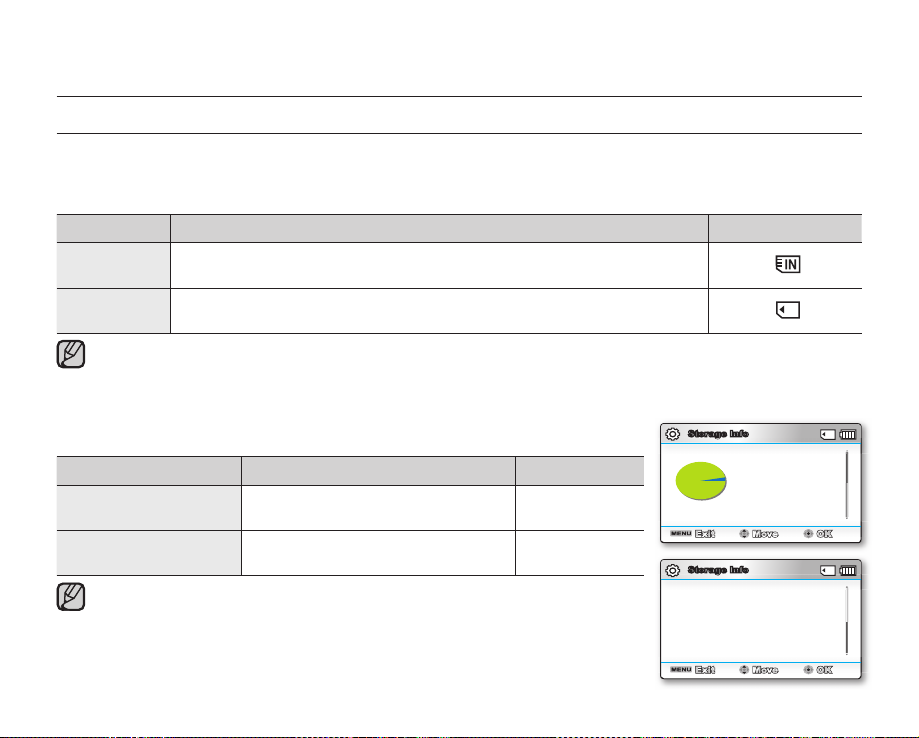
instellingsopties
Storage Info
Storage Info
DE OPTIES IN HET INSTELLINGENMENU GEBRUIKEN
Storage Type (
U kunt lmbeelden (of foto's) vastleggen op het ingebouwde geheugen of op een geheugenkaart. U moet het
gewenste opslagmedium selecteren voordat u met het opnemen of afspelen begint.
Instelling Beschrijving Schermweergave
"Memory"
(Geheugen)
"Card" (Krt)
Wanneer er geen opslagmedium is geplaatst, kan het ook niet worden geselecteerd. De optie wordt in dat
geval grijs weergegeven.
Storage Info (Geheugeninfo)
Hiermee geeft u de opslaginformatie weer. U kunt de opslagmedia weergeven, de
gebruikte en de beschikbare geheugenruimte weergeven.
Instelling Beschrijving Schermweergave
"Memory" (Geheugen)
(alleen SMX-K44/K442/K45)
"Card" (Krt)
•
•
84_Nederlands
Type geheug.
Hiermee selecteert u het ingebouwde geheugen als opslagmedium.
Nu kunt u beelden opnemen of afspelen via het ingebouwde geheugen.
Hiermee selecteert u een geheugenkaart als opslagmedium.
Nu kunt u beelden opnemen of afspelen via de geheugenkaart.
) (alleen SMX-K44/K442/K45)
Hiermee geeft u de geheugeninformatie
weer van het ingebouwde opslagmedium.
Hiermee geeft u de geheugeninformatie
weer van de geplaatste geheugenkaart.
Geen
Geen
Wanneer er geen opslagmedium is geplaatst, kan het ook niet worden
geselecteerd. De optie wordt in dat geval grijs weergegeven.
Op het scherm Storage Info (Opslaginfo) kunt u de gebruikte en
beschikbare hoeveelheid geheugen bekijken alsmede de resterende tijd
voor elke opnameresolutie. Blader door het scherm met behulp van de
cursorknop
( / )
om de gewenste informatie te bekijken.
TV Super Fine : 379Min
TV Fine : 469Min
TV Normal : 613Min
Web Fine : 469Min
Web Normal : 613Min
Storage Info
Storage : Card
• Used : 190MB
• Free : 14.6GB
Exit Move
Storage Info
Exit Move
OK
OK
Page 95
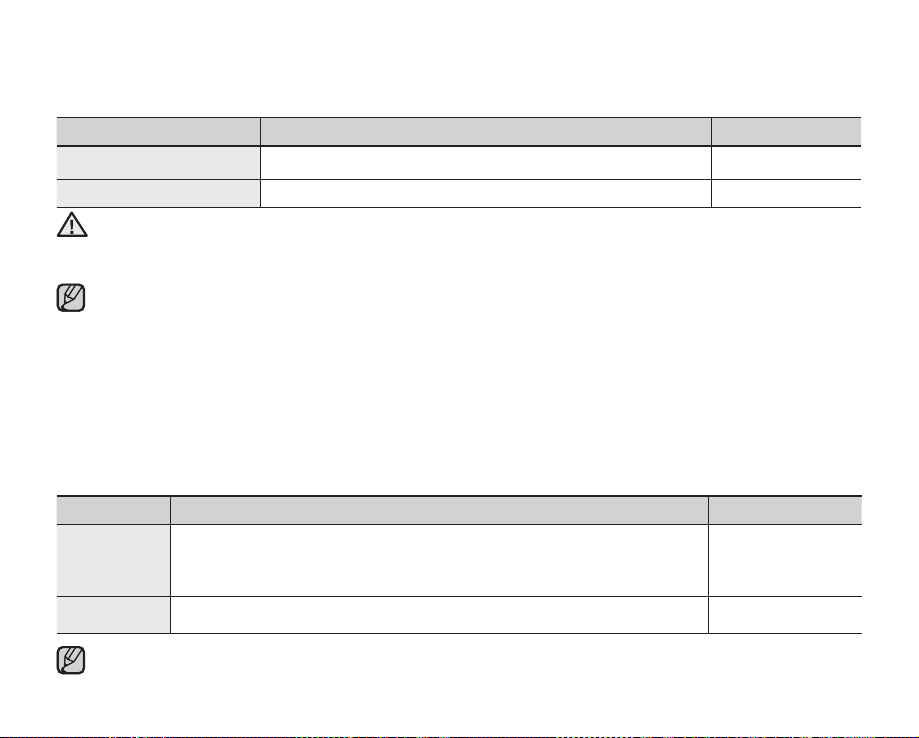
Format (Formatteren)
Gebruik deze functie als u alle bestanden denitief wilt verwijderen of als u problemen met het opslagmedium wilt
oplossen.
Instelling Beschrijving Schermweergave
"Memory" (Geheugen)
(alleen SMX-K44/K442/K45)
Hiermee wordt het ingebouwde opslagmedium geformatteerd. Geen
"Card" (Krt) Hiermee wordt de geheugenkaart geformatteerd. Geen
•
Tijdens het formatteren mag u het opslagmedium niet verwijderen of enige andere bewerking uitvoeren (zoals het
WAARSCHUWING
apparaat uitschakelen). Gebruik daarnaast tijdens het formatteren altijd de meegeleverde netvoedingsadapter,
aangezien het opnamemedium kan worden beschadigd als tijdens het formatteren de batterij opraakt.
•
Als het opslagmedium gecorrumpeerd wordt, formatteert u het opnieuw.
•
Formatteer het opslagmedium niet op een pc of een ander apparaat.
Het opslagmedium moet op deze camcorder worden geformatteerd.
•
In de volgende gevallen dient u de geheugenkaart te formatteren:
-
voordat u een nieuwe geheugenkaart gebruikt
-
als een geheugenkaart op een ander apparaat is geformatteerd/gebruikt
-
wanneer een geheugenkaart niet door de camcorder kan worden gelezen
•
Wanneer het beveiligingslipje van een geheugenkaart is in de beveiligingsstand is geschoven, wordt de
geheugenkaart niet geformatteerd.
•
Wanneer er geen opslagmedium is geplaatst, kan het ook niet worden geselecteerd. De optie wordt in dat geval
grijs weergegeven.
File No. (Best.nr.)
Bestandsnummers worden toegewezen aan opgenomen bestanden in de volgorde waarin zij werden opgenomen.
Instelling Beschrijving Schermweergave
"Series"
(Serie)
"Reset"
Wanneer u "File No." (Best.nr.) instelt op "Series" (Serie), krijgt elk bestand een ander nummer om dubbele
bestandsnamen te voorkomen. Dit is handig wanneer u de bestanden op een pc wilt beheren.
Hiermee worden bestandsnummers op volgorde toegewezen, ook wanneer de
geheugenkaart wordt vervangen door een andere, na het formatteren of na het
verwijderen van alle bestanden. Het bestandsnummer wordt opnieuw ingesteld
wanneer een nieuwe map wordt gemaakt.
Het bestandsnummer wordt opnieuw ingesteld op 0001, zelfs na formattering, de
verwijdering van alle bestanden of het plaatsen van een nieuwe geheugenkaart.
Geen
Geen
Nederlands_85
Page 96
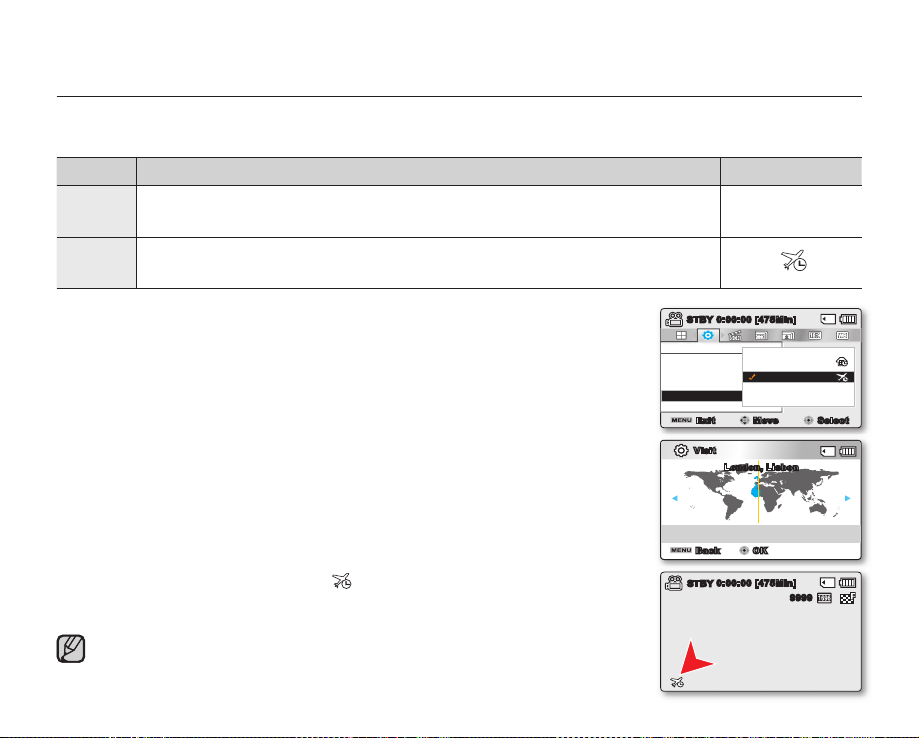
instellingsopties
Time Zone (Tijdzone)
U kunt de klok eenvoudig instellen op de plaatselijke tijd wanneer u uw geheugencamcorder op reis gebruikt.
Instelling Beschrijving Schermweergave
"Home"
(Thuis)
"Visit"
(Bezoek)
De klok instellen op de plaatselijke tijd ("Visit" (Bezoek))
U kunt de klok eenvoudig instellen op de plaatselijke tijdzone wanneer u op reis bent.
1. Druk op de cursorknop ( / ) om in de systeeminstellingen "Time Zone"
(Tijdzone) te selecteren en druk vervolgens op OK.
2. Selecteer "Visit" (Bezoek) met de cursorknop ( / / OK) en gebruik
vervolgens de cursorknop ( / ) om uw lokale regio te selecteren.
3. Druk op OK om te bevestigen.
De klok wordt toegepast overeenkomstig de instellingen die u hebt opgegeven in het menu
"Date/Time Set" (Datum/tijd inst.). Selecteer deze instellingen wanneer u de camcorder
voor het eerst gebruikt of wanneer u de datum/tijd voor uw thuislocatie wilt herstellen.
Wanneer u een andere tijdzone bezoekt, kunt u de lokale tijd opgeven zonder dat u
instellingen voor thuis hoeft te wijzigen. De klok wordt aangepast op basis van het
tijdsverschil.
•
Het scherm voor de tijdzone wordt weergegeven.
•
U kunt het tijdsverschil tussen "Home" (Thuis) en "Visit" (Bezoek)
controleren.
•
De klok geeft de tijd weer voor de locatie die u bezoekt.
•
Wanneer “Time Zone” (Tijdzone) : “Visit”(Bezoek) is ingesteld, wordt naast
de datum en tijd het pictogram ( ) weergegeven.
pagina 89
➥
U kunt de datum en tijd instellen via "Date/Time set" (Datum/tijd inst.) in het
menu "Settings" (Instelling). ➥pagina 34
Geen
0:00:00 [475Min]
STBY
Settings
Format
File No.
Time Zone
Exit Move Select
Visit
Back OK
STBY
Home
Visit
London, Lisbon
Home:
[Home 00:00]
01/Jan/2009 00:00
0:00:00 [475Min]
9999
86_Nederlands
Page 97

Steden die worden gebruikt om de tijdzone in te stellen
Steden
London, Lisbon +00:00 Adelaide +09:30
Rome, Paris, Berlin, Stockholm, Madrid,
Frankfurt
Athens, Helsinki, Cairo, Ankara +02:00 Solomon Islands +11:00
Moskva, Riyadh +03:00 Wellington, Fiji +12:00
Teheran +03:30 Samoa, Midway -11:00
Abu Dhabi, Muscat +04:00 Honolulu, Hawaii, Tahiti -10:00
Kabul +04:30 Alaska -09:00
Tashkent, Karachi +05:00 LA, San Francisco, Vancouver, Seattle -08:00
Calcutta, New Delhi +05:30 Denver, Phoenix, Salt Lake City -07:00
Almaty, Kathmandu +05:45 Chicago, Dallas, Houston, Mexico City -06:00
Dacca +06:00
Yangon +06:30 Caracas, Santiago -04:00
Bangkok +07:00 Buenos Aires, Brasilia, Sao Paulo -03:00
Hong Kong, Beijing, Taipei, Singapore,
Manila
Seoul, Tokyo, Pyongyang +09:00 Azores, Cape Verde -01:00
De tijden zijn gebaseerd op GMT (Greenwich Mean Time).
Tijdzone
+01:00 Guam, Sydney, Brisbane +10:00
New York, Miami, Washington D.C., Montreal,
+08:00 Fernando de Noronha -02:00
Steden
Atlanta
Tijdzone
-05:00
Nederlands_87
Page 98

instellingsopties
Date/Time Set (Datum/tijd inst.)
Stel de huidige datum en tijd in, zodat deze correct kunnen worden vastgelegd. ➥pagina 34
Date Type (Type datum)
U kunt het gewenste datumtype selecteren.
Instelling Beschrijving Schermweergave
2009/01/01
Jan/01/2009
Hiermee wordt de datum weergegeven in de volgorde jaar, maand (twee
cijfers) en dag.
Hiermee wordt de datum weergegeven in de volgorde maand, dag, jaar.
2009/01/01
Jan/01/2009
01/Jan/2009
01/01/2009
Deze functie is afhankelijk van de instelling van de functie “Date/Time Display” (Datum-/tijdweergave).
Hiermee wordt de datum weergegeven in de volgorde dag, maand, jaar.
Hiermee wordt de datum weergegeven in de volgorde dag, maand (twee
cijfers) en jaar.
01/Jan/2009
01/01/2009
Time Type (Type tijd)
U kunt instellen welke tijdnotatie wordt weergegeven.
Instelling Beschrijving Schermweergave
12 Hr (12 uur)
24 Hr (24 uur)
Deze functie is afhankelijk van de instelling van de functie “Date/Time Display” (Datum-/tijdweergave).
88_Nederlands
De tijd wordt weergegeven in eenheden van 12 uur. 12:00 AM
De tijd wordt weergegeven in eenheden van 24 uur. 00:00
Page 99

Date/Time Display (Wrgv dat./tijd)
U kunt de datum en tijd zo instellen dat ze op het LCD-scherm worden weergegeven.
Voordat u de functie “Date/Time Display” (Wrgv dat./tijd) kunt gebruiken, moet u de datum en tijd instellen. ➥pagina 34
•
Instelling Beschrijving Schermweergave
Off (Uit) De huidige datum en tijd worden niet weergegeven. Geen
Date (Datum) Geeft de huidige datum weer. 01/Jan/2009
Time (Tijd) Geeft de huidige tijd weer. 00:00
Date & Time (Datum & Tijd) Geeft de huidige datum en tijd weer. 01/Jan/2009 00:00
De datum en tijd worden weergegeven als “01/Jan/2009 00:00” onder de volgende voorwaarden.
•
- Als de ingebouwde lithiumbatterij bijna of helemaal leeg is.
Deze functie is afhankelijk van de instellingen “Date Type” (Datumtype) en “Time Type” (Tijdtype).
•
LCD Brightness (LCD-helderheid)
U kunt de helderheid van het LCD-scherm aanpassen wanneer het re ecterende licht in de
•
omgeving erg sterk is.
Als u op de cursorknop ( ) drukt, wordt het scherm helderder. Als u op cursorknop ( )
•
0:00:00 [475Min]
STBY
9999
drukt, wordt het scherm donkerder.
Een helder ingesteld LCD-scherm verbruikt meer energie.
•
Als u de helderheid van het LCD-scherm aanpast wanneer het re ectielicht van
•
de omgeving te sterk is, kunt u moeilijk onderscheiden wat op het scherm wordt
weergegeven.
Het aanpassen van de helderheid van het display is niet van invloed op de helderheid
•
LCD Brightness
Exit Adjust OK
van de afbeeldingen zelf die worden opgeslagen.
U kunt de helderheid van het LCD-scherm instellen van -15 tot 15.
•
LCD Colour (LCD-kleur)
U kunt de kleurweergave van het scherm wijzigen met een aantal kleuropties door de
•
kleurgradatie voor rood en blauw te wijzigen.
Hoe hoger het kleurbereik voor de kleuren rood en blauw, hoe te helderder het LCD-scherm.
•
U kunt voor de LCD-kleur (rood/blauw) waarden opgeven van -15 tot 15. Gebruik hiervoor de
•
cursorknop ( / / / / OK).
U kunt de kleur op het scherm aanpassen door de kleurverhouding van rood en blauw
•
aan te passen.
Wanneer u de kleurweergave van het LCD-scherm aanpast, is dit niet van invloed op
•
het beeld dat wordt opgenomen.
Een hogere waarde biedt een helderder LCD-scherm wanneer u het kleurbereik van
•
rood en blauw aanpast.
0:00:00 [475Min]
STBY
LCD Colour
Red
Blue
Exit Move OK
Nederlands_89
9999
0
0
0
Page 100

instellingsopties
SettingsSettings
TransparencyTransparency
Auto LCD OffAuto LCD Off
Menu
Design
Exit
Move
SelectSelect
STBYSTBY
0:00:00 [ 475Min]
0:00:00 [ 475Min]
20%20%
40%40%
60%60%
Auto LCD Off (Scherm automatisch uit.)
De helderheid van het LCD-scherm wordt aangepast om stroom te besparen.
Instelling Beschrijving Schermweergave
"Off" (Uit) Hiermee wordt de functie uitgeschakeld. Geen
"On" (Aan)
•
Als deze functie "Auto LCD Off" (Display autom. uit) is ingeschakeld, drukt u op een willekeurige knop op de
camcorder om de LCD-helderheid weer normaal weer te geven.
•
Auto LCD Off wordt in de volgende gevallen uitgeschakeld:
- Wanneer een USB-kabel is aangesloten.
- Wanneer de camcorder is aangesloten op de voedingsadapter.
Me
nu Design (Menu-ontwerp)
U kunt de kleur van het menu wijzigen.
•
"Misty White" (Mystiek wit) "Premium Black" (Premium zwart)
Transparency (Transparantie)
U kunt de transparantie van het menu wijzigen.
•
"0%" "20% " "40%" "60%"
De instelling wordt alleen toegepast op het
menuscherm van de opnamemodus.
wanneer de camcorder langer dan 2 minuten niet actief is in de videomodus of
fotomodus of langer dan 5 minuten niet actief is bij het opnemen van een video,
wordt de modus voor stroombesparing gestart door het LCD-scherm te dimmen.
0:00:00 [ 475Min]
STBY
Settings
Auto LCD Off
Menu Design
Transparency
0%
20%
40%
Exit Move Select
Geen
<Transparantie 60%><Transparantie 0%>
90_Nederlands
